
Käyttäjän käsikirja
CF 2002/CF 3102
www.minoltaeurope.com The essentials of imaging
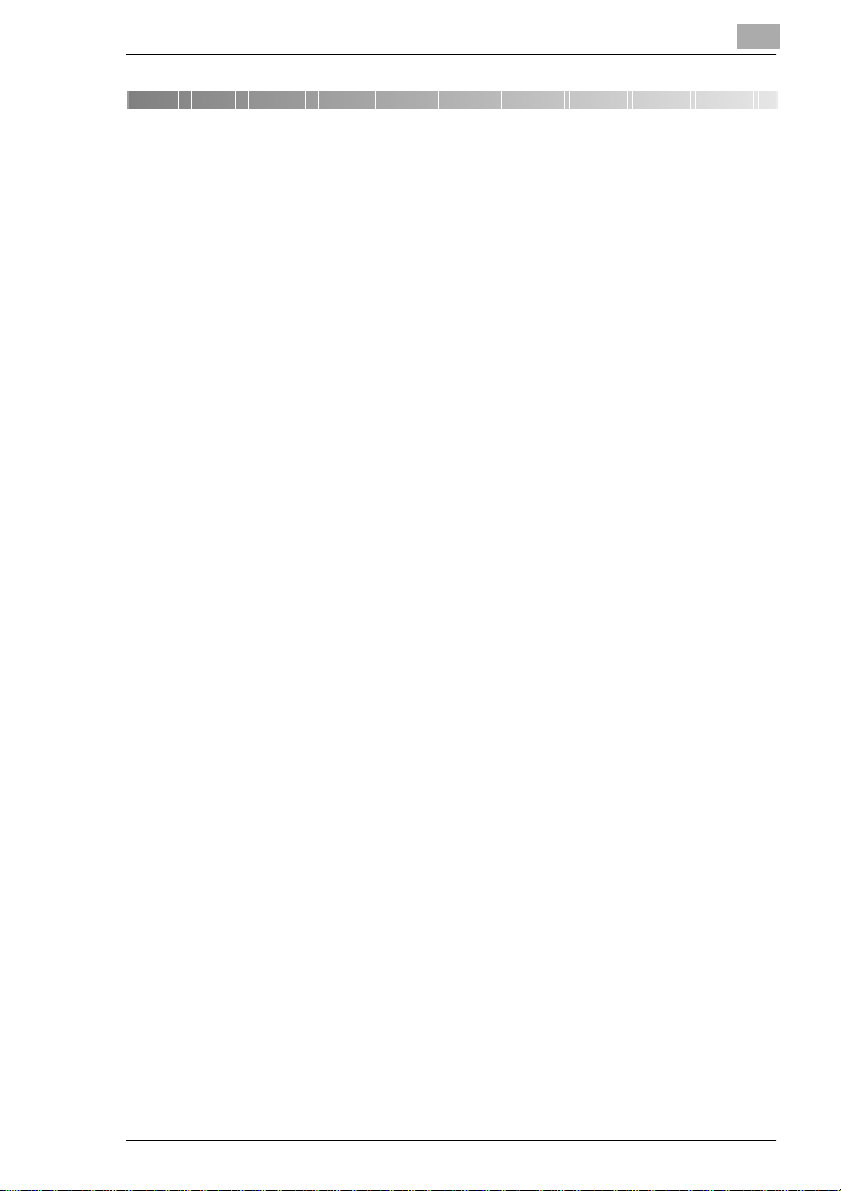
Sisällysluettelo
1 Esittely
1.1 Haluamme, että olet tyytyväinen asiakas ...................................1-1
1.2 Käsikirjan merkintöjen selitykset................................................ 1-2
1.3 Peruskäsitteiden ja symbolien selitykset...................................1-3
Paperin syöttö.................................................................................1-3
“Leveys” ja “Pituus”.........................................................................1-4
Paperin suuntaus............................................................................1-4
Pystysuora ja vaakasuora...............................................................1-4
Näytön kuvakkeet............................................................................1-5
Paperin määrän kuvakkeet .............................................................1-5
1.4 Energy Star®.................................................................................1-6
Mikä on ENERGY STAR®-tuote?...................................................1-6
1.5 Tavaramerkit ja rekisteröidyt tavaramerkit.................................1-6
2 Turvaohjeet
2.1 Turvallisuustietoa .........................................................................2-1
Varoitus- ja turvatoimenpidesymbolit..............................................2-1
Symbolien merkitys.........................................................................2-1
VAROITUS......................................................................................2-2
HUOMAUTUS.................................................................................2-3
Turvatoimenpiteet tavallisessa käytössä.........................................2-4
CE-merkki (Ilmoitus vastaavuudesta)
käyttäjille Euroopan unionin (EU) alueella .....................................2-5
Käyttäjille maissa, jotka noudattavat luokan B
sääntöjä...........................................................................................2-5
Käyttäjille maissa, jotka eivät noudata luokan B
sääntöjä...........................................................................................2-5
Melu (vain eurooppalaisille käyttäjille).............................................2-5
LED-säteilyturvallisuus....................................................................2-5
Otsonipäästöt..................................................................................2-6
2.2 Asennusvaatimukset....................................................................2-7
Virtalähde........................................................................................2-7
Asennuspaikka................................................................................2-7
Tilavaatimukset...............................................................................2-8
CF2002/CF3102 IVZ-1
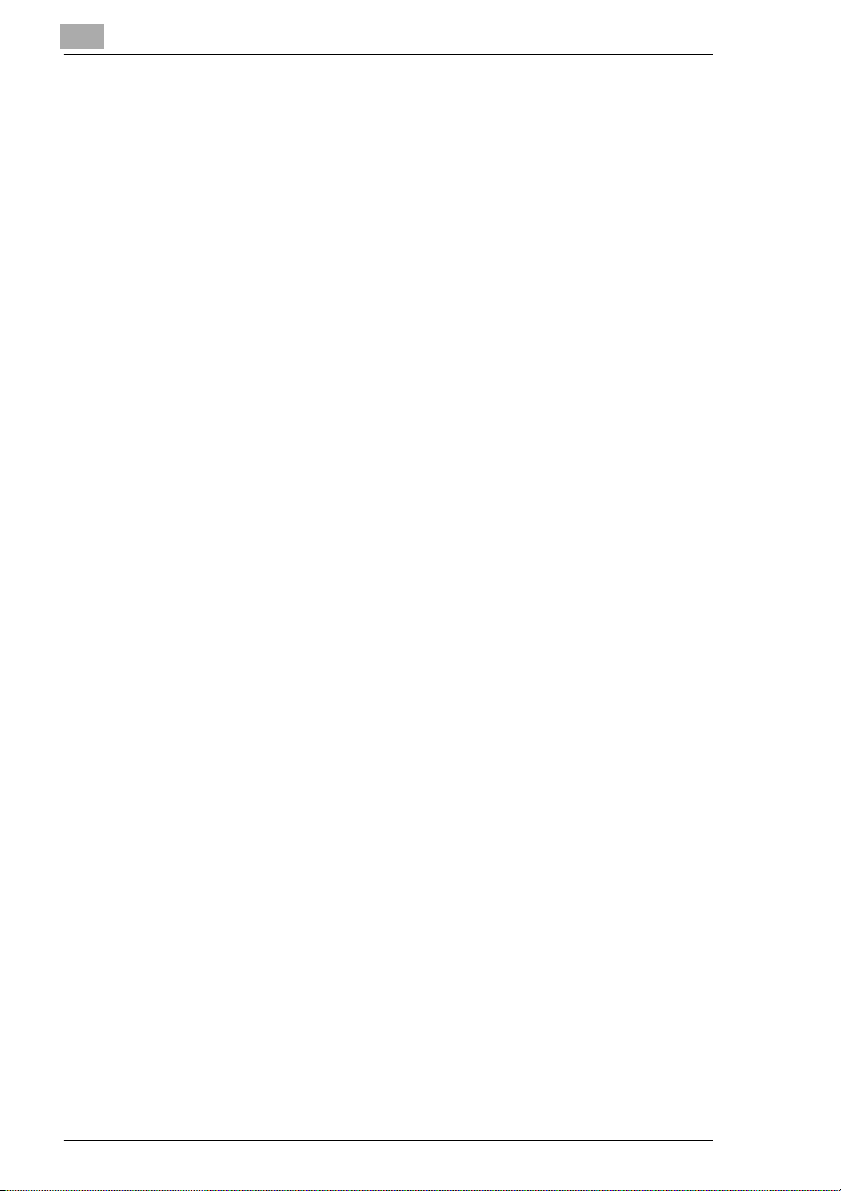
2.3 Käytön turvatoimet.......................................................................2-9
Käyttöympäristö..............................................................................2-9
Oikea käyttö....................................................................................2-9
Kopiokoneen siirto........................................................................2-10
Tarvikkeiden käsittely ...................................................................2-10
Kopioiden säilytys.........................................................................2-10
2.4 Kopiointia rajoittavat lait............................................................2-11
3 Ominaisuudet ja osat
3.1 Virtakytkin ja oletusasetukset.....................................................3-1
Kopiokoneen virran kytkentä ja sammuttaminen............................3-1
Virran kytkentä................................................................................3-1
Virran sammutus ............................................................................3-1
Perusasetukset...............................................................................3-2
3.2 Käytettävissä olevat ominaisuudet.............................................3-3
Alkuperäinen > Kopio .....................................................................3-3
Zoom ..............................................................................................3-6
Paperi.............................................................................................3-7
Kuva/Tummuus ..............................................................................3-8
Viimeistely ....................................................................................3-10
Väri...............................................................................................3-11
3.3 Osat ja niiden toiminnot............................................................. 3-12
3.4 Osien nimet ja niiden toiminnot................................................3-16
Kopiokoneen ulkopuoliset osat.....................................................3-16
Kopiokoneen sisäosat ..................................................................3-19
Tarvikkeet ja osat .........................................................................3-20
Kääntävä nippusyöttölaite (lisävaruste)........................................3-21
Kaksipuolisuusyksikkö (lisävaruste).............................................3-22
Viimeistelijä FN-8 (lisävaruste).....................................................3-23
Viimeistelijä FN-116 (lisävaruste)................................................. 3-24
Paperinsyöttöyksikkö (lisävaruste)...............................................3-25
Suurkapasiteettinen paperikaappi (lisävaruste)............................3-26
Valintataso (lisävaruste)...............................................................3-27
3.5 Ohjauspaneelinosien nimet ja niiden toiminnot..................... 3-28
3.6 Hipaisunäytön käyttö ................................................................. 3-30
Hipaisunäytön kuvaus ..................................................................3-30
Näytön rakenne ............................................................................3-30
Hipaisunäytön käyttö....................................................................3-32
3.7 Ohjauspaneelinkulman säätäminen ........................................3-33
Ohjauspaneelin kulman säätäminen ............................................3-33
IVZ-2 CF2002/CF3102
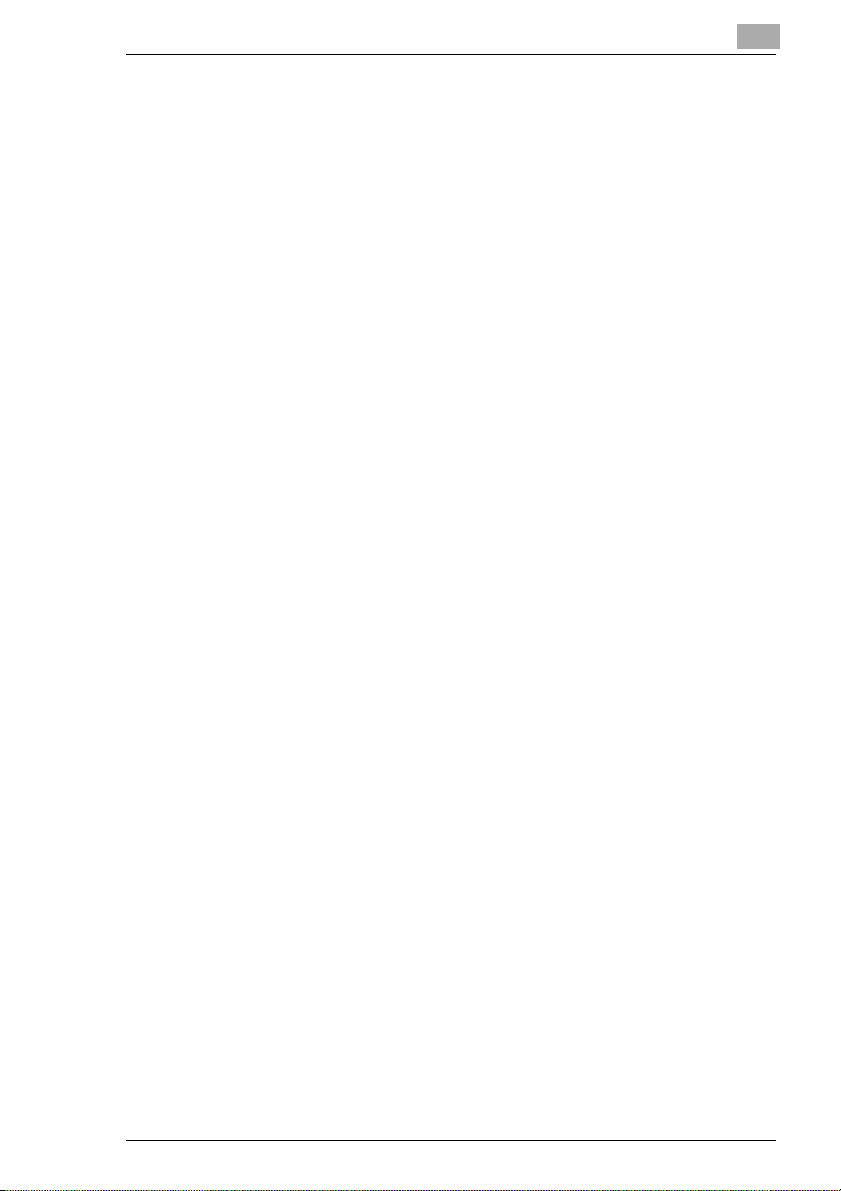
4 Paperin asetus
4.1 Papereiden vaatimukset...............................................................4-1
Paperilaadut ....................................................................................4-1
Paperikoot.......................................................................................4-2
Paperikapasiteetti............................................................................4-3
Vältettävät paperityypit....................................................................4-4
4.2 Tulostusalue..................................................................................4-5
4.3 Paperin säilytys.............................................................................4-5
4.4 Paperin asetus...............................................................................4-6
Paperin asetus 1. paperikasettiin....................................................4-6
Paperikoon asettaminen 1. paperikasetille ...................................4-10
Paperikoon asettaminen...............................................................4-10
Paperikoon asettaminen tuumamitoissa.......................................4-11
Vakioimattoman (omavalintaisen) paperikoon
asettaminen...................................................................................4-12
Vakioimattoman (omavalintaisen) paperikoon
tallentaminen.................................................................................4-13
Talletetun vakioimattoman (omavalintaisen)
paperikoon valitseminen...............................................................4-14
Paperin asettaminen 2. paperikasettiin tai
paperinsyöttöyksikköön.................................................................4-15
Paperin asettaminen suurkapasiteettiseen
paperikaappiin...............................................................................4-17
“Erikoispaperi”-toiminto (2., 3. tai 4. kasetti)..................................4-19
Paperin asettaminen manuaaliselle ohisyöttötasolle ....................4-20
5 Alkuperäiset asiakirjat
5.1 Asiakirjan syöttäminen.................................................................5-1
Asiakirjan tyypit...............................................................................5-2
Erikokoiset alkuperäiskappaleet......................................................5-3
Asiakirjojen turvaohjeet (useiden arkkien syöttö)............................5-4
Turvaohjeet asiakirjojen käytössä
(Manuaalinen syöttö).......................................................................5-4
5.2 Asiakirjan syöttäminen.................................................................5-5
Usean arkin syöttö ..........................................................................5-5
Eri kokoisten asiakirjojen syöttäminen............................................5-8
Manuaalinen ohisyöttö..................................................................5-10
CF2002/CF3102 IVZ-3
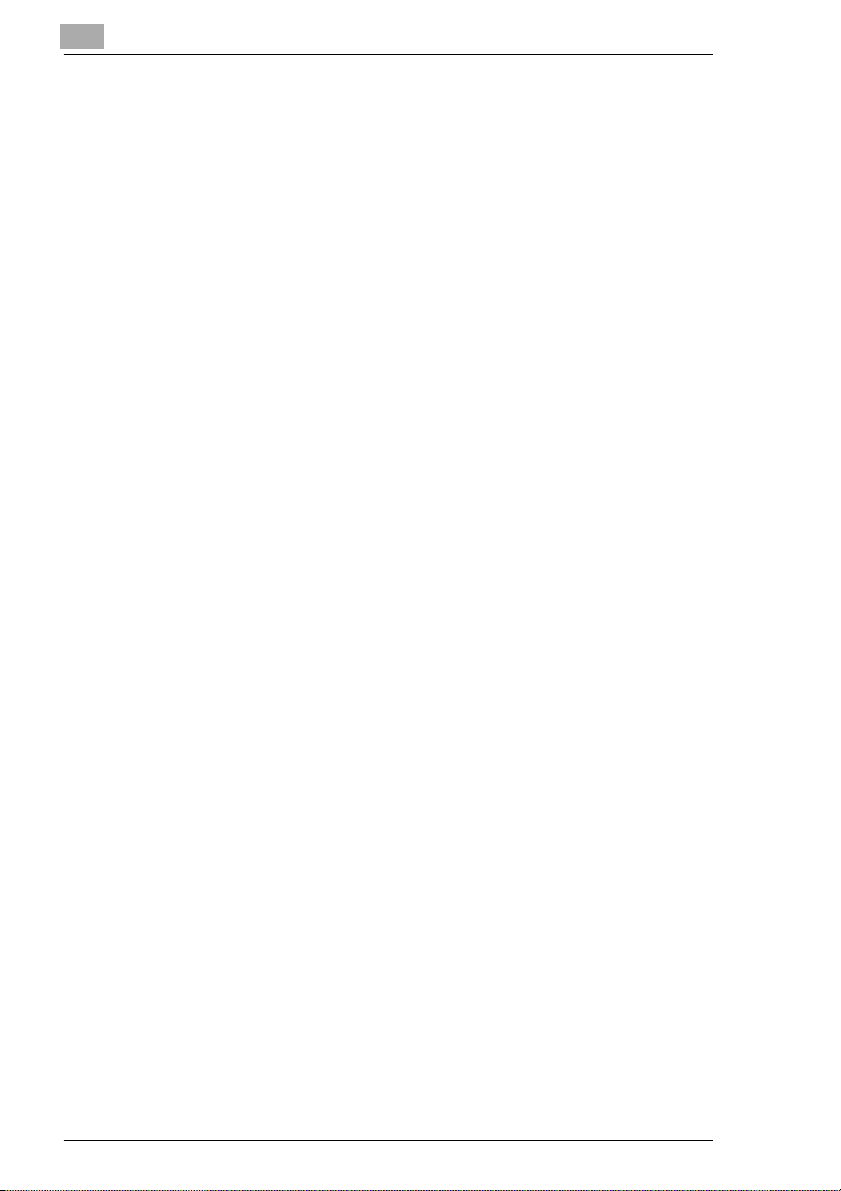
6Perustoiminnot
6.1 Kopiointi........................................................................................6-1
6.2 Käytännön esimerkkejä kopioinnista .........................................6-5
Kopion tekeminen joka on samankokoinen
kuin alkuperäinen ...........................................................................6-5
Suurennetun kopion tekeminen asiakirjasta...................................6-7
Pienennetyn kopion tekeminen asiakirjasta ...................................6-9
Paperin käytön vähentäminen .....................................................6-11
Kopioiden tekeminen kirjasta tai lehdestä....................................6-13
Postikortin kopiointi.......................................................................6-15
6.3 Tulostuksen pysäyttäminen ......................................................6-17
7 Osien vaihtaminen ja tarvikkeet
7.1 Värikasetin vaihtaminen ..............................................................7-1
Värikasetin vaihtaminen .................................................................7-2
7.2 Niittikasetin vaihtaminen .............................................................7-5
Niittikasetin vaihtaminen viimeistelijään F N-116 ............................7-5
Niittikasetin vaihtaminen viimeistelijään F N-8 ................................7-6
7.3 Tyhjennä rei'ittimen roskasäiliö................................................7-10
Rei'ittimen roskasäiliön tyhjentäminen..........................................7-10
8 Vianmääritys
8.1 Paperitukosten selvittäminen......................................................8-1
Paperitukoksen selvittäminen manuaalisella
ohisyöttötasolla...............................................................................8-2
Paperitukoksen selvittäminen kaksipuolisuusyksikössä.................8-3
Paperitukoksen selvittäminen paperikasetissa...............................8-3
Paperitukoksen selvittäminen suurkapasiteettisessa
paperikaapissa ...............................................................................8-4
Paperitukoksen selvittäminen oikeanpuoleisen
luukun takana.................................................................................8-5
Paperitukoksen selvittäminen oikeanpuoleisin
luukun takana.................................................................................8-7
Paperitukoksen selvittäminen kääntävässä
nippusyöttölaitteessa......................................................................8-9
Paperitukoksen selvittäminen viimeistelijässä
FN-116..........................................................................................8-11
Paperitukoksen selvittäminen viimeistelijässä
FN-8..............................................................................................8-14
IVZ-4 CF2002/CF3102
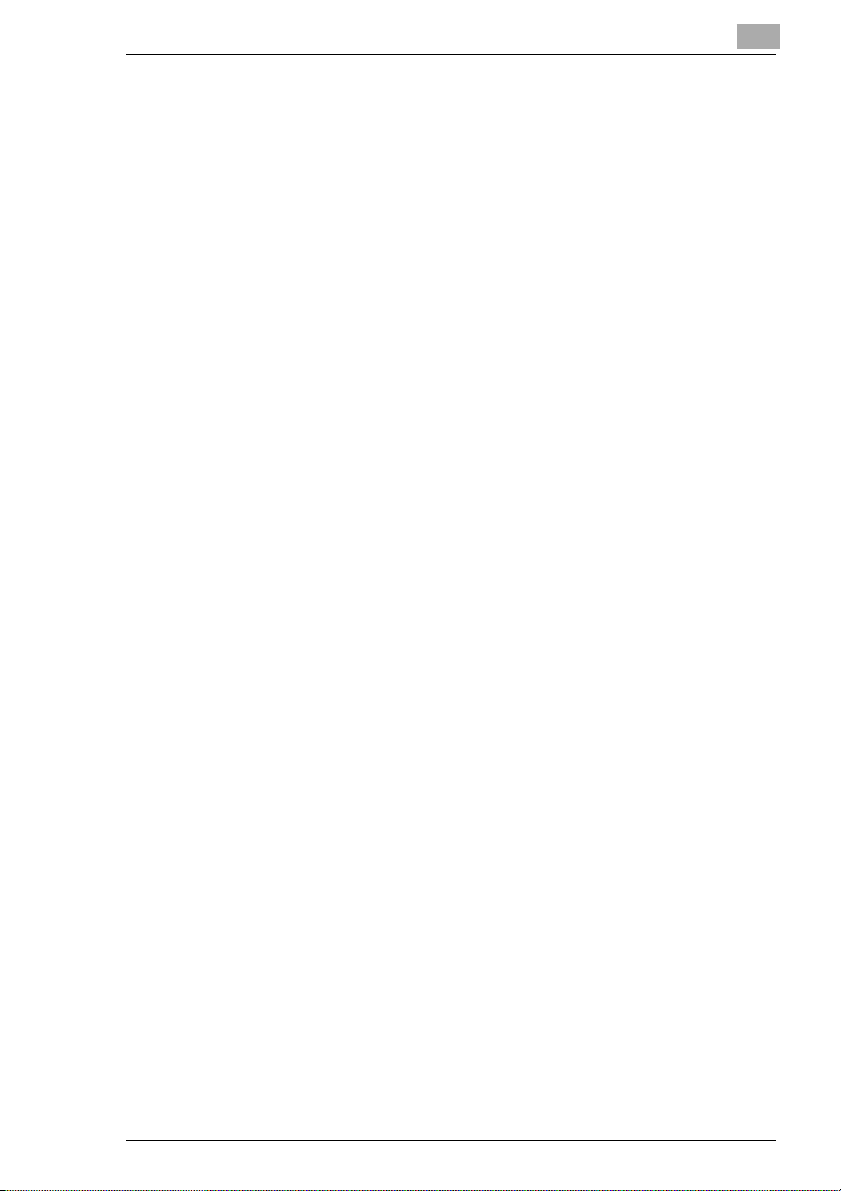
8.2 Niittitukoksen selvittäminen ......................................................8-17
Juuttuneiden niittien selvittäminen
viimeistelijässä FN-116.................................................................8-17
Juuttuneiden niittien selvittäminen
viimeistelijässä FN-8.....................................................................8-18
8.3 Kun tulostuslaatu on heikko...................................................... 8-23
8.4 Kun kopiokone ei toimi moitteettomasti...................................8-25
8.5 Hipaisunäytön viestit..................................................................8-26
9Liite
9.1 Tekniset tiedot...............................................................................9-1
Kopiokone CF2002/CF3102............................................................9-1
Kaksipuolisuusyksikkö AD-14 ........................................................9-3
Kääntävä nippusyöttölaite AFR-18 .................................................9-3
Paperinsyöttöyksikkö PF-118..........................................................9-5
Suurkapasiteettinen paperikaappi PF-121......................................9-5
Viimeistelijä FN-8............................................................................9-6
Viimeistelijä FN-116........................................................................9-7
Valintataso......................................................................................9-8
9.2 Paperikoko- ja zoomaussuhdetaulukot......................................9-9
Paperikoot.......................................................................................9-9
Zoomaussuhteet...........................................................................9-10
9.3 Tarvikkeet ja tavarat....................................................................9-13
Paperi............................................................................................9-13
Värikasetit.....................................................................................9-13
Niittikasetit.....................................................................................9-13
9.4 Hakemisto....................................................................................9-14
CF2002/CF3102 IVZ-5
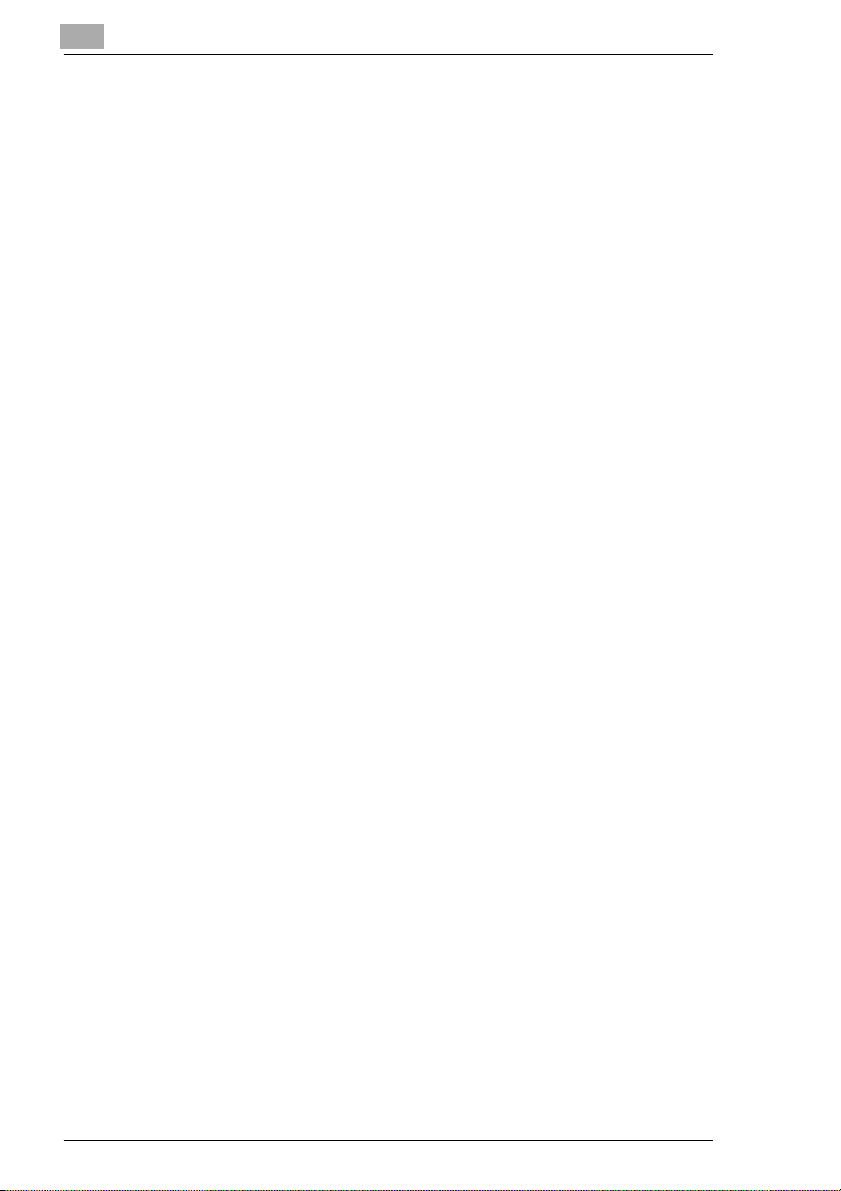
IVZ-6 CF2002/CF3102
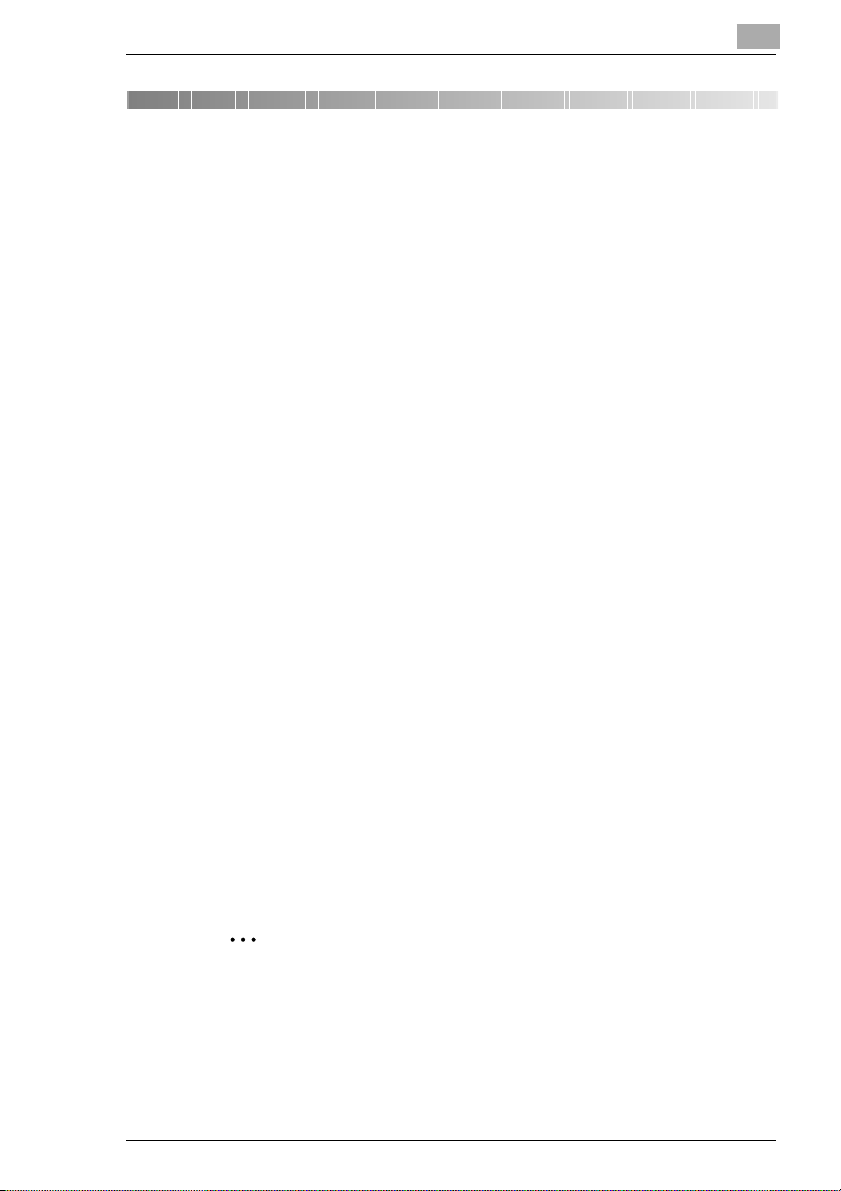
Esittely
1 Esittely
1.1 Haluamme, ett ä olet tyytyväinen asiakas
Kiitos, että valitsit Minolta CF2002/CF3102.
Tästä käsikirjasta löydät kaikki tärkeät tiedot, joita tarvitset käyttääksesi
kopiokonettasi. Löydät tietoa seuraavista aiheista:
G Turvaohjeet
G Käytettävissä olevat ominaisuudet
G Ominaisuudet ja osat
G Paperin asettaminen ja alkuperäiset asiakirjat
G Perustoiminnot
G Osien vaihtaminen ja tarvikkeet
G Vianmääritys
G Tekniset tiedot
Tutustu tähän käsikirjaan huolellisesti ennen kopiokoneen käyttöä ja
säilytä se helposti saatavilla kopiokoneen takana olevassa
säilytyslaatikossa.
Löydät lisätietoja laitteen mukana toimitetusta CD-ROM-levyllä olevasta
online-käsikirjasta.
Online-käsikirjasta löydät kattavat tiedot mm. seuraavista aiheista:
G Edistyneet toiminnot (värien säätö, kuvien muokkaus,
skannaustoiminnot)
G Apuohjelmatoiminnot (kopiointiohjelmien tallentaminen, laskureiden
tarkastelu, oletusasetusten määrittely)
G Pääkäyttäjätilan toiminnot (pääkäyttäjänasetukset, kopiokoneen
käytön valvonta, erikoiskäyttäjätilan toiminnot)
G Kopiokoneen kunnossapito
G Toimintojen yhdistämistaulukko
1
✎
Huom
Tarvitset Adobe Acrobat Reader - ohjelman voidaksesi lukea onlinekäsikirjaa. Jos et ole asentanut Acrobat Reader -ohjelmaa
tietokoneellesi, a senna se CD-ROM-levyltä.
CF2002/CF3102 1-1
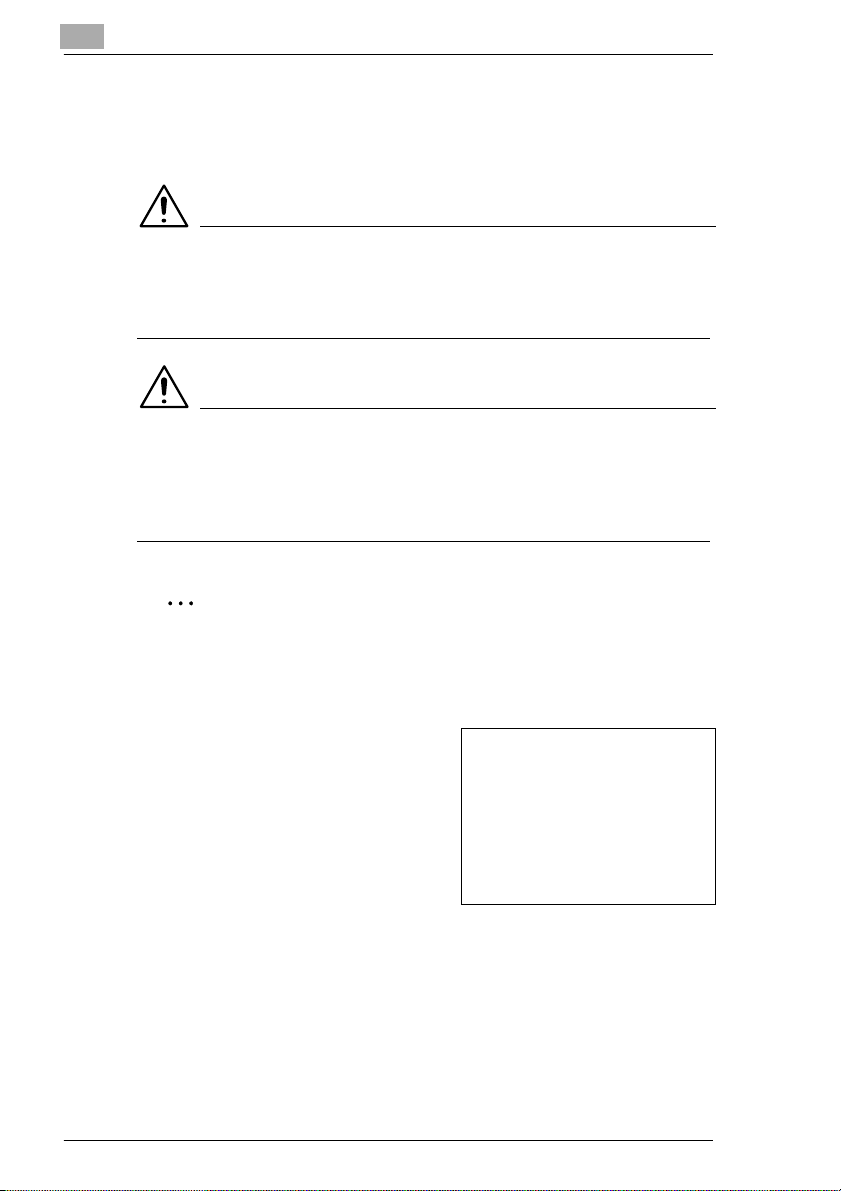
1
1.2 Käsikirjan merkintöjen selitykset
Tämän käsikirjan merkinnät ja käytetyt tekstimuodot on kuvattu
seuraavassa.
VAROITUS
Tällä tavalla korostettuina esitettyjen ohjeiden noudattamatta
jättäminen voi aiheuttaa kuolemaan johtavia tai vakavia vammoja.
➜ Noudata kaikkia varoituksia, jotta kopiokonetta on turvallista käyttää.
HUOMAUTUS
Tällä tavalla korostettuina esitettyjen ohjeiden noudattamatta
jättäminen voi aiheuttaa vakavia vammoja tai omaisuuden
vahingoittumisen.
➜ Noudata kaikkia varoituksia, jotta kopiokonetta on turvallista käyttää.
✎
Esittely
Huom
(*Voi esiintyä myös otsikolla “Tärkeää” tai “Vinkki”)
Tällä tavalla korostettu teksti sisältää hyödyllistä tietoa ja vinkkejä
kopiokoneen turvalliseen käyttöön.
1 Tällä tavalla muotoiltu numero 1
ilmaisee toimintojen sarjan
ensimmäistä vaihetta.
Tähänsijoitettukuvanäyttäämitkä
2 Tällä tavalla muotoillut peräkkäiset
numerot ilmaisevat toimintojen
sarjan peräkkäisiä vaiheita.
Tällä tyylillä muotoiltu teksti
?
antaa lisäohjeita.
➜ Tällä tyylillä muotoiltu teksti kuvaa toimintaa, joka varmistaa sen,
että halutut tulokset saavutetaan.
[Kopio]-painike
Ohjauspaneelin painikkeiden nimet on kirjoitettu yllä olevalla tavalla.
1-2 CF2002/CF3102
toimenpiteet pitää tehdä.
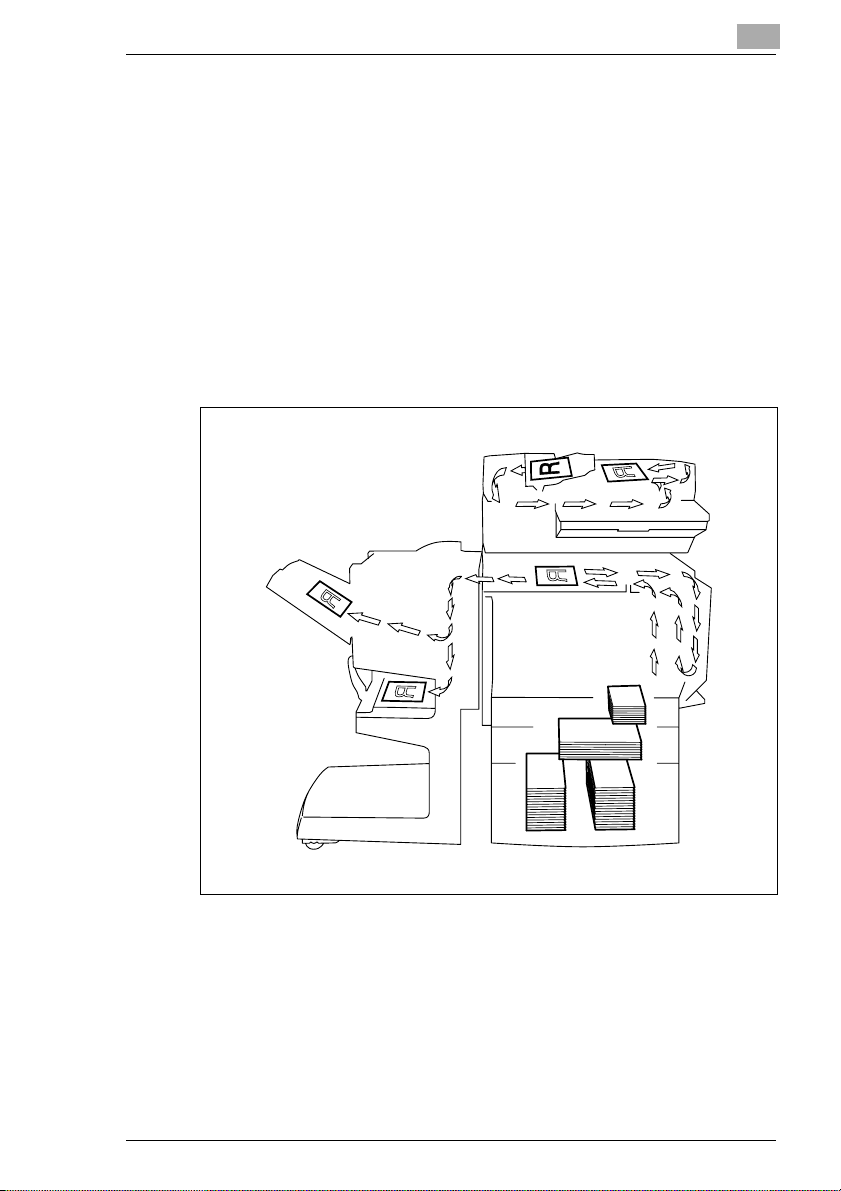
Esittely
1.3 Peruskäsitteiden ja symbolien selitykset
Tässä käsikirjassa käytetyt sanat ja symbolit selitetään seuraavassa.
Paperin syöttö
Tulostuksen aikana paperi syötetään kopiokoneen oikealta puolelta joko
päällä olevalle ulostulotasolle tai vasemmalla olevalle vaihtoehtoiselle
ulostulolle siten, että tulostuspuoli on alaspäin. Paperin syöttösuunta
ilmaistaan nuolilla alla olevassa kaaviossa.
Kopioinnin aikana paperi syötetään kopiokoneen oikealta puolelta joko
päällä olevalle ulostulotasolle tai vasemmalla olevalle vaihtoehtoiselle
ulostulolle siten, että kopiopuoli o n alaspäin. Paperin syöttösuunta
ilmaistaan nuolilla alla olevassa kaaviossa.
1
CF2002/CF3102 1-3
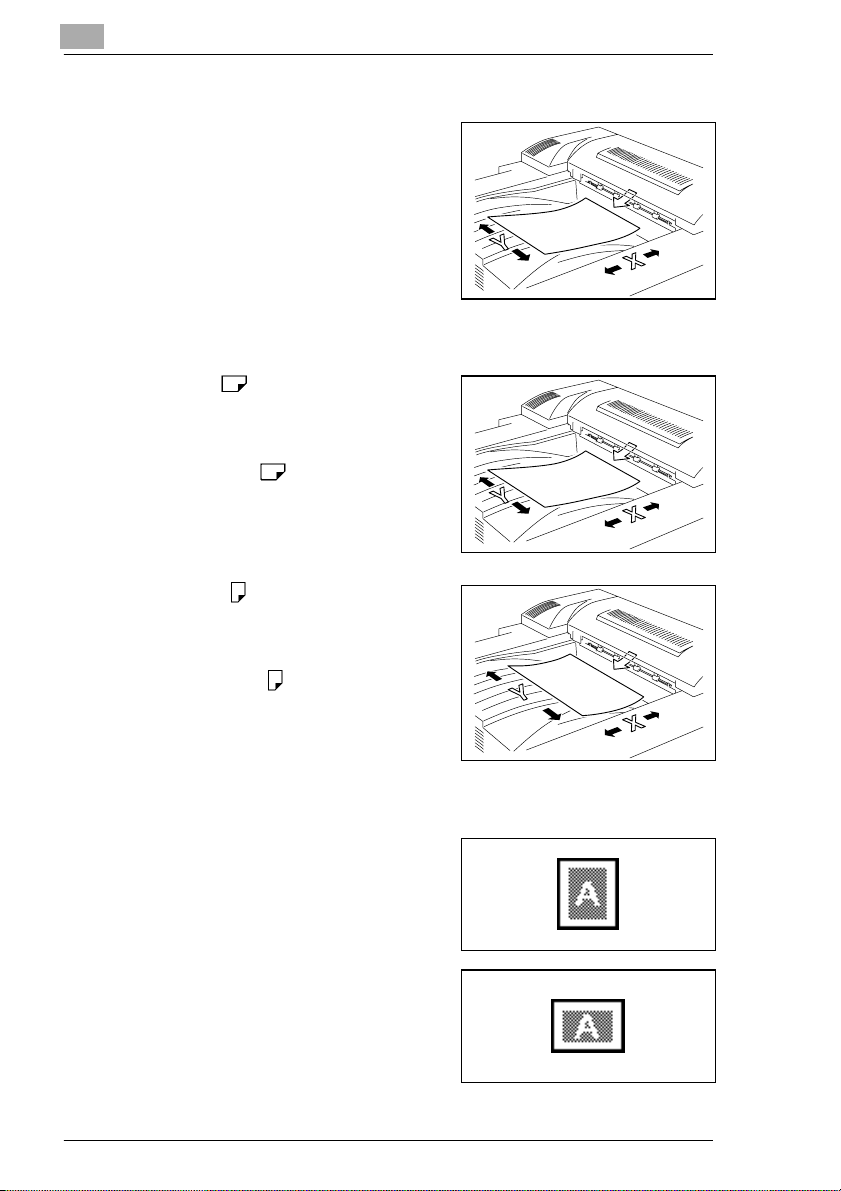
1
Esittely
“Leveys” ja “Pituus”
Kun tässä käsikirjassa puhutaan
paperin mitoista, ensimmäinen arvo
viittaa aina paperin leveyteen (merkitty
kirjaimella “Y” kuvassa), ja toinen arvo
viittaa pituuteen (merkitty kirjaimella
“X”).
Paperin suuntaus
Pitkittäin ( )
Jos paperin leveys (Y) on pienempi
kuin pituus (X), paperin suuntaus on
pystysuora, jota ilmaistaan joko
merkillä “L” tai .
Poikittain ( )
Jos paperin leveys (Y) on suurempi
kuin pituus (X), paperin suuntaus on
vaakasuora, jota ilmaistaan joko
merkillä “C” tai .
Pystysuora ja vaakasuora
Pystysuora
Kun paperin asetuksena “pystysuora”,
paperi on pitkittäin.
Vaakasuora
Kun paperin asetuksena on
“vaakasuora”, paperi on poikittain.
1-4 CF2002/CF3102
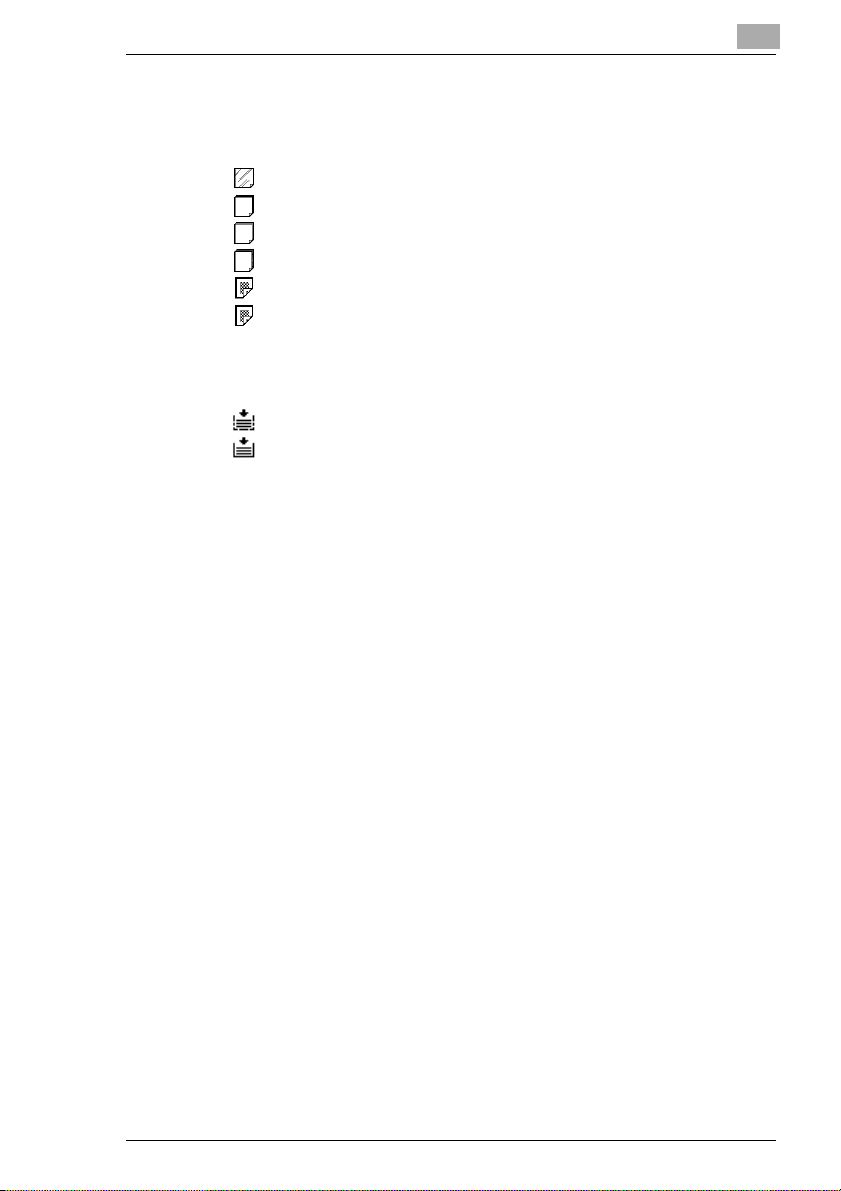
Esittely
1
Näytön kuvakkeet
Alla näkyvät kuvakkeet tulevat näyttöön, kun vastaavaa paperia
asetetaan tai kopio tehdään.
G : Piirtoheitinkalvot
G : Paksu paperi 1
G : Paksu paperi 2
G : Paksu paperi 3
G : Kaksipuolisen kopion toinen puoli
G : Kaksipuolisen kopion toinen puoli paksulla paperilla
Paperin m äärän kuvakkeet
Alla näkyvät kuvakkeet osoittavat jäljellä olevan paperin määrän.
G : Paperin on vähissä.
G : Paperi on loppu.
CF2002/CF3102 1-5
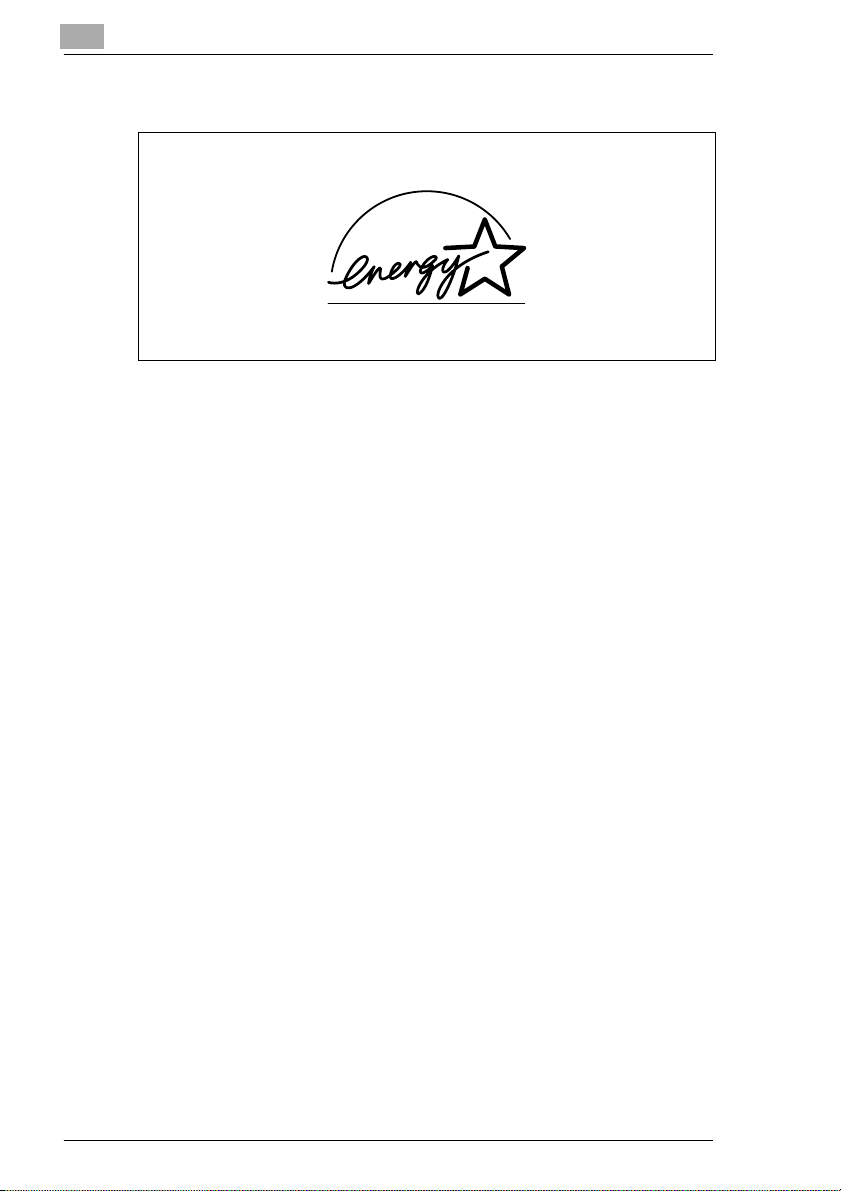
1
Esittely
1.4 Energy Star
ENERGY STAR®-yhteistyökumppaninaolemme päättäneet, että tämä
laite täyttää ENERGY STAR®-vaatimukset energiatehokkuudessa.
Mikä on ENERGY STAR®-tuote?
ENERGY STAR®-tuotteella on erityinen toiminto, jonka avulla se siirtyy
automaattisesti “energiansäästötilaan” jos sitä ei ole käytetty vähään
aikaan. ENERGY STAR®-tuotekäyttää energiaa tehokkaammin,säästää
sähkömenoissa ja auttaa suojelemaan ympäristöä.
®
1.5 Tavaramerkit ja rekisteröidyt tavaramerkit
DiALTA on Minolta Co., Ltd:n rekisteröity tavaramerkki.
Kaikki muut tavaramerkit ovat vastaavien yritysten tavaramerkkejä tai
rekisteröityjä tavaramerkkejä.
1-6 CF2002/CF3102
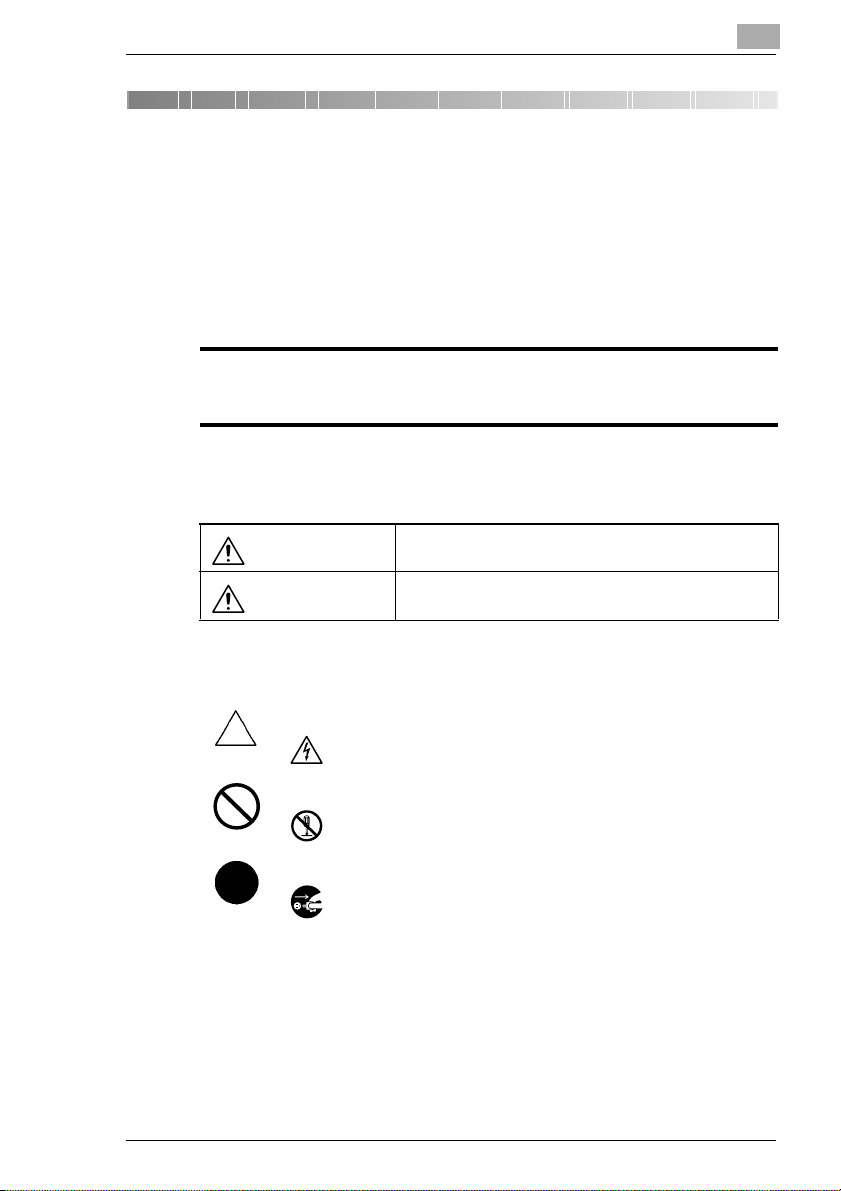
Turvaohjeet
2Turvaohjeet
2.1 Turvallisuustietoa
Tässä osassa on yksityiskohtaiset ohjeet laitteen käyttöön ja ylläpitoon.
Jotta laitteesta saataisiin paras mahdollinen hyöty, kaikkien käyttäjien
tulisi lukea tämän käsikirjan ohjeet huolellisesti ja noudattaa niitä. Pidä
tämä ohjekirja laitteen lähellä helposti saatavilla.
Lue tämä osuus ennen laitteenkäyttöä.Siinä on tärkeitä tietojakäyttöturvallisuudesta sekä
laitteen rikkoutumisen ennaltaehkäisystä.
Varmista, että noudatat kaikkia tämän käsikirjan turvatoimenpiteitä.
* Huomaa, että osa tämän osan s isällöstä ei välttämättä vastaa hankittua tuotetta.
Varoitus- ja turvatoimenpidesymbolit
Tämän varoituksen sivuuttaminenvoi johtaa vakavaan
VAROITUS:
HUOMAUTUS:
loukkaantumiseen tai jopa kuolemaan.
Tämän varoituksen sivuuttaminen voi aiheuttaa
loukkaantumisen tai omaisuuden vahingoittumisen.
2
Symbolien merkitys
Kolmioilmaisee vaaraa, johon sinun pitäisi varautua.
Tämä symboli varoittaasähköiskun mahdollisuudesta.
Vino viiva ilmaisee kiellettyä toimenpidettä.
Tämä symboli varoittaasiitä, ettei laitetta saa purkaa.
Mustaympyräilmaiseevälttämätöntätoimenpidettä.
Tämä symboli ilmaisee sitä, että laite pitää irrottaa sähköverkosta.
CF2002/CF3102 2-1
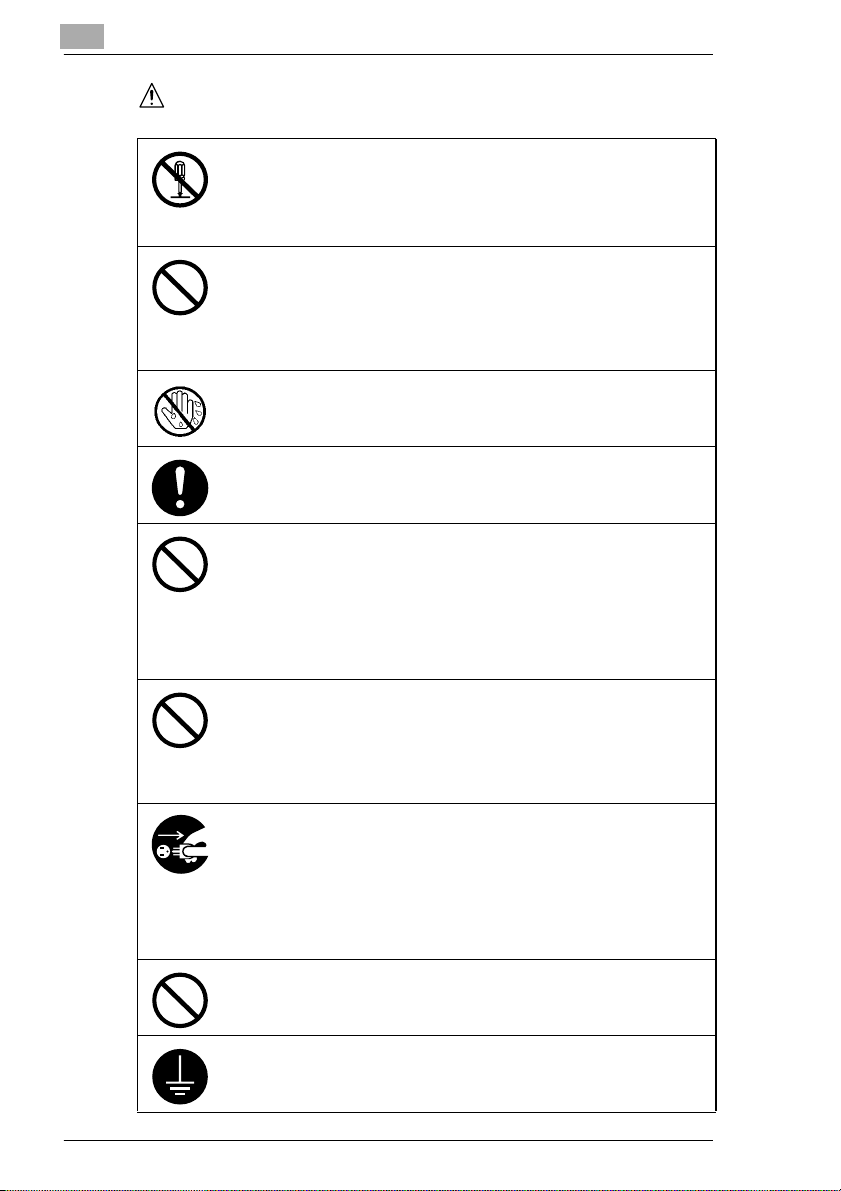
2
VAROITUS
• Älä muuntele tätä laitetta, sillä se voi johtaa tulipaloon, sähköiskuun tai
• Älä yritä poistaa laitteeseenk iinnitettyjä kansia ja paneeleita. Joissakin
• Käytä vain laitteen mukana toimitettua virtajohtoa. Jos käytetään muuta
• Käytä vain määriteltyä virtalähteen jännitettä. Jos käytetään muuta
• Älä käytäpistorasian haaroitinta liittääksesimuitalaitteita tai koneita
Älä koskaan irrota tai kiinnitä virtajohtoa märin käsin, se voi aiheuttaa
sähköiskun.
Kytke verkkojohto kunnolla pistorasiaan. Jos johtoa ei kytketä kunnolla, se voi
aiheuttaa tulipalon tai sähköiskun.
• Älä raaputa, hankaa, lämmitä, kierrä, taita, vedä tai muutenvahingoita
• Älä käytä jatkojohtoa.Jatkojohdon käyttö voi aiheuttaa tulipalon tai
Älä asetam aljakkoa taimuutavettä sisältävääastiaa, metalliliittimiätai muita
pieniä metalliesineitä tämän laitteenpäälle. Valuva vesi tai laitteen sisään
pudonneetmetalliesineetvoivat aiheuttaa tulipalon, sähköiskun tai laitteen
rikkoutumisen.
Jos laitteeseenpääsee nestettä, metallinpala tai muu vieras esine, ota
kopiokone v älittömästi pois päältä virtakytkimestä, irrota virtajohto
pistorasiasta ja soita Minolta-huoltoon.
• Äläjatka laitteen käyttöä,jos se tulee erityisenkuumaksitai jossiitänousee
• Älä jatka laitteen käyttöä jos laite on pudonnuttai sen kansion
Älä heitä värikasettia tai väriä avotuleen.Kuuma väriaine saattaa levitä ja
aiheuttaa palohaavoja tai muita vahinkoja.
Turvaohjeet
laitteen rikkoutumiseen. Jos laitteessa käytetään lasersädettä, säde voi
aiheuttaa sokeutumisen.
laitteissa on sisällä korkeajännitteisiäosia tai laserlaitteita,jotka saattavat
aiheuttaa sähköiskuja tai sokeutumisen.
johtoa, se voi aiheuttaa tulipalontai sähköiskun.
jännitettä, se voi aiheuttaa tulipalon tai sähköiskun.
samaan pistorasiaan. Pistorasian käyttö useammalle kuin yhdelle
merkitylle virta-arvolle voi aiheuttaa tulipalontai sähköiskun.
virtajohtoa tai aseta painavia esineitä sen päälle. Vioittuneen virtajohdon
käyttö(sisäjohto esillä,johto poikki jne.)voi aiheuttaatulipalon tai laitteen
rikkoutumisen.
Jos huomaat virtajohdon vioittuneen millään edellä mainitusta tavoista, ota
kopiokone välittömästipois päältä virtakytkimestä,irrota virtajohto
pistorasiastaja soita Minolta-huoltoon.
sähköiskun. Ota yhteys Minolta-huoltoon, jos tarvitset jatkojohtoa.
savua, tai jos laite haisee oudolta tai siitä kuuluu outoa ääntä. Ota
kopiokone välittömästipois päältä virtakytkimestä,irrota virtajohto
pistorasiastaja soitaMinolta-huoltoon.Jos jatkatsen käyttöäsellaisenaan,
se voi aiheuttaa tulipalon tai sähköiskun.
vahingoittunut. Ota kopiokone välittömästi pois päältä virtakytkimestä,
irrotavirtajohtopistorasiasta ja soita Minolta-huoltoon. Jos jatkat sen
käyttöä sellaisenaan,se voi aiheuttaa tulipalontai sähköiskun.
Liitävirtajohto maadoitettuunpistorasiaan.
2-2 CF2002/CF3102
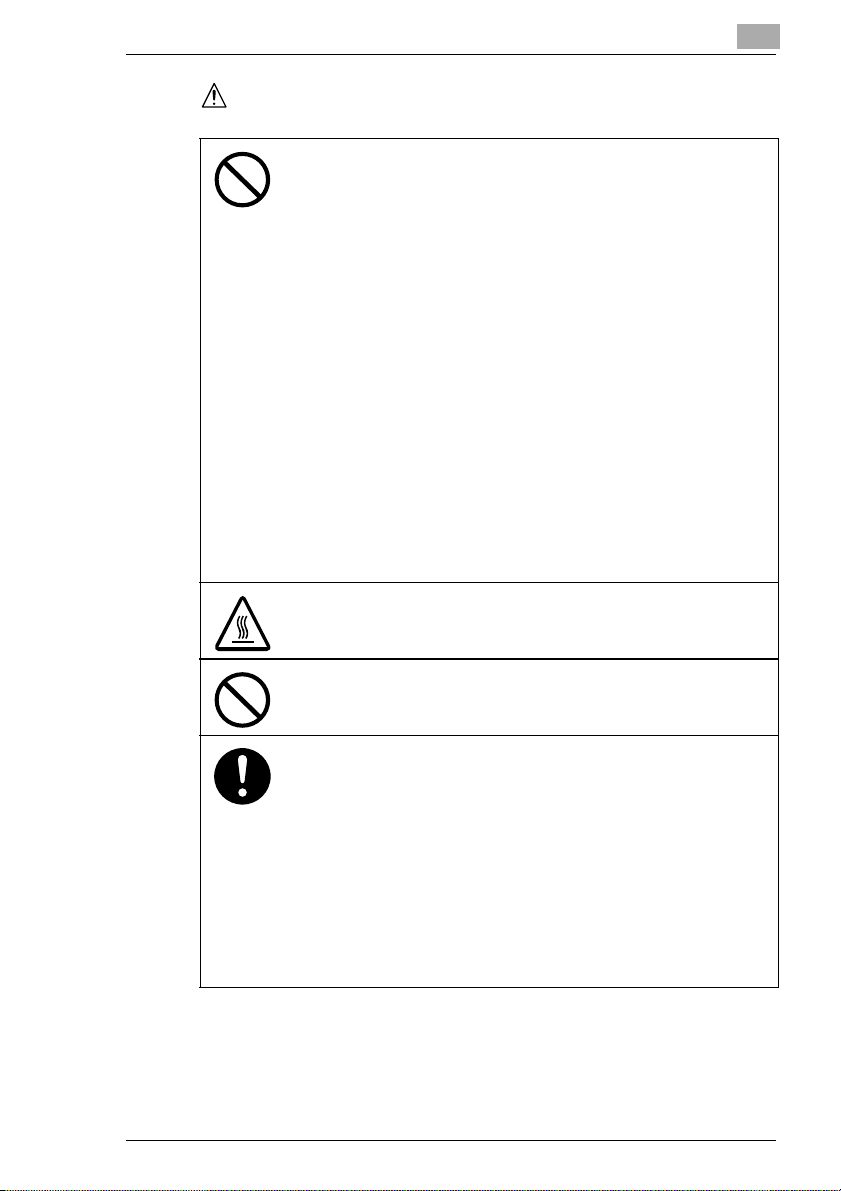
Turvaohjeet
HUOMAUTUS
• Älä käytä syttyviä sumutteita,nesteitä tai kaasuja tämän laitteenlähellä,
sillä se voi aiheuttaa tulipalon.
• Älä tuo kopiokoneen lähelle magneettisia esineitä.
• Älä jätä väri- tai rumpuyksikköä lasten ulottuville.
Näiden osien ja aineiden nuoleminentai nieleminen voi vahingoittaa
terveyttä.
• Älä tuki laitteen ilma-aukkoja. Laitteensisäinen kuumuus voi nousta ja
aiheuttaa tulipalon tai laitteen vioittumisen.
• Laitteen lähellä ei saa olla verhoja tai muita helposti syttyviä materiaaleja.
• Älä asenna tätä laitetta suoraan auringonvaloon, ilmastointi-tai
lämmityslaitteen päälle tai lähelle. Niistä johtuvat laitteen sisäiset
lämpötilavaihtelutvoivat aiheuttaa tulipalon tai sähköiskun.
• Älä asenna laitetta pölyiseenpaikkaan, alttiiksikorkealle kosteudelle,
noelletai höyrylle,lähelle keittiönpöytää, kylpyätai ilmankostutinta. Tämä
voi aiheuttaatulipalon, sähköiskuntai laitteenrikkoutumisen.
• Älä aseta laitetta epävakaalle tai vinolle penkille tai paikkaan, jossa siihen
kohdistuupaljon tärinää tai heilahtelua. Se voi kaatua tai pudota ja
aiheuttaa henkilövahinkoja tai rikkoutua.
• Kun olet asentanut laitteen,kiinnitä se tukevaan alustaan.Jos laite liikkuu
tai kaatuu, se voi aiheuttaa henkilövahinkoja.
• Älä koskaan aseta kopiokoneen päälle painavaa esinettääläkä kolhi
konetta.
• Älä koskaan avaa kopiokoneen luukkuja tai sammuta kopiokonetta
kopioinnin aikana; muutoin tapahtuu paperitukos.
• Älä säilytä väri- tai PC-rumpuyksikköjä lähellä levykkeitätai kelloja, joihin
magneettikenttäsaattaa vaikuttaa. Ne voivataiheuttaa näiden tuotteiden
toimintavirheitä.
Tämänlaitteensisälläon alueita, jotkaovat erittäinkuumiaja voivat aiheuttaa
palovammoja. Kun tarkistat laitteen sisäosia ongelmatilanteissa, esimerkiksi
paperitukoksen selvittely, älä koske kohtiin (esim kiinnitysyksikönympäristö)
jotka on merkitty: “Vaara! Vältä koskettamista!” -varoitustarralla.
Älä aseta pistokkeen lähelle mitään esteitä, jotka vaikeuttavat virtajohdon
irrottamistavaaratilanteissa.
2
• Käytä laitettaaina hyvin ilmastoidussa tilassa.Jos käytät laitettahuonosti
ilmastoidussatilassa pitkiä aikoja, se voi vahingoittaa terveyttäsi. Tuuleta
huone säännöllisesti.
• Kun siirrätlaitetta,irrota virtajohtoja muut kaapelit.Jos et irrotaniitä, johto
tai kaapelitvoivatvaurioitua, mikä saattaa aiheuttaatulipalon, sähköiskun
tai rikkoutumisen.
• Kun siirrät laitetta,pitele aina kiinni kohdista, jotka on m ääriteltykäyttäjän
oppaassatai muussa laitteenohjeissa. Jos laitekaatuu,se voi aiheuttaa
vakaviahenkilövahinkoja. Laite voi myös vahingoittua tai siihen voi tulla
toimintahäiriö.
• Irrota pistokepistorasiasta vähintäänkerran vuodessaja puhdista
pistokkeen napojen alue. Napojen väliin kerääntyvä pöly voi aiheuttaa
tulipalon.
• Kun irrotat virtajohtoa, pidä kiinni pistokkeesta.Jos vedät virtajohdosta,
johto voi vahingoittua ja aiheuttaatulipalon tai sähköiskun.
CF2002/CF3102 2-3
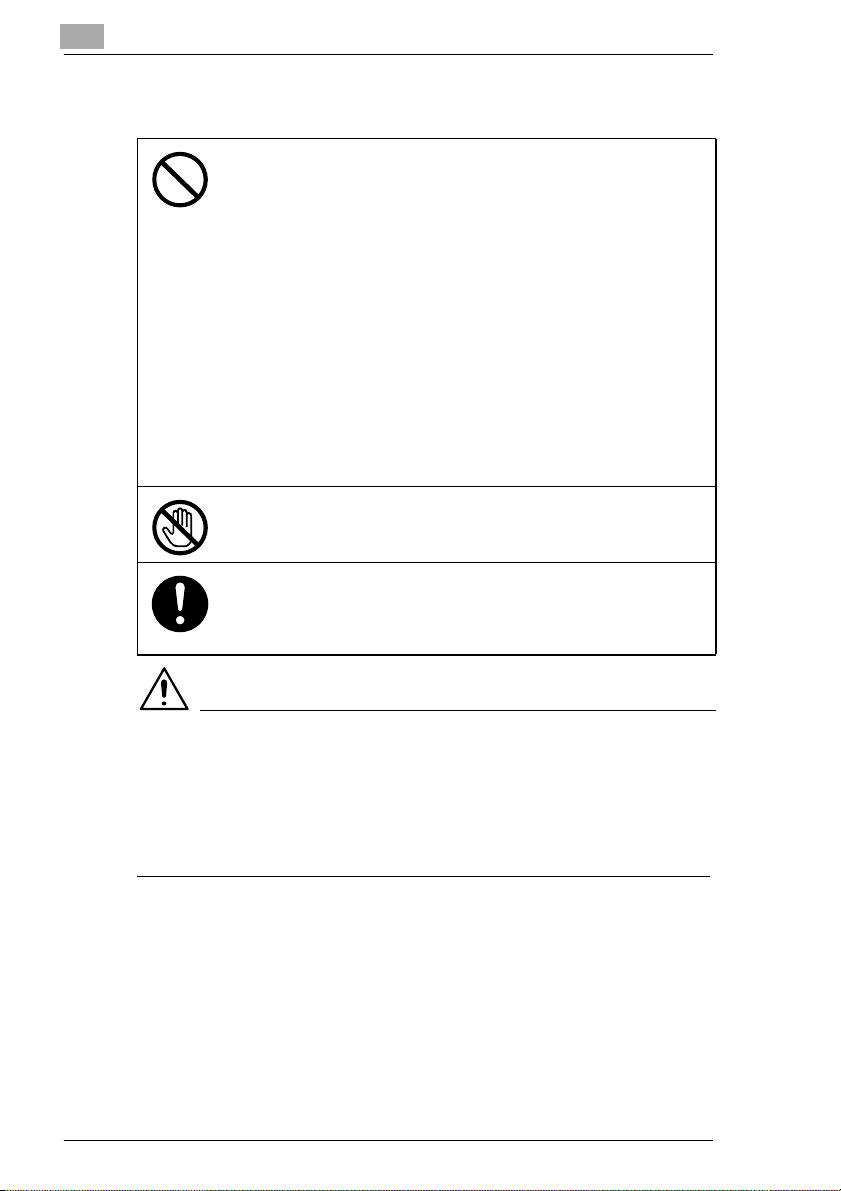
2
Turvatoimenpiteet tavallisessa käytössä
• Älä säilytä väriyksiköitä, PC-rumpuyksiköitä ja muita tarvikkeita sekä
tavaroita valoisassa,lämpimässä,kosteassa ja erityisen pölyisessä
paikassa, koska se voi aiheuttaa huonon kuvanlaadun ja toimintahäiriön.
• Älä vaihda väriyksikköäja PC-rumpuyksikköä suorassaauringonvalossa.
Jos PC-rumpu joutuu alttiiksi kirkkaalle valolle, se voi aiheuttaa
kuvanlaadun huononemista.
• Ota väri- ja PC-rumpuyksikkö pakkauksestaan vasta juuri ennen käyttöä.
Äläjätäpakkauksestaotettuayksikköäkäyttämättä.Asennasevälittömästi
tai kuvanlaatuvoi heikentyä.
• Älä säilytäväri- tai PC-rumpuyksiköitäpystyasennossa taiylösalaisin,sillä
se voi heikentää kuvanlaatua.
• Älä heitä tai pudota väri- tai PC-rumpuyksikköä, sillä se voi heikentää
kuvanlaatua.
• Älä käytä laitetta paikassa, jossa on ammoniakkia tai muita kaasuja tai
kemikaaleja. Jos paikka ei täytä näitä vaatimuksia, se voi lyhentää laitteen
käyttöikää, aiheuttaavahinkoa tai heikentää laitteen toimintaa.
• Älä käytä laitetta ympäristössä, jonka lämpötila on yli tai alle käyttäjän
käsikirjassamainittujenarvojensillä sevoiaiheuttaalaitteenrikkoutumisen
tai toimintahäiriön.
• Älä yritäsyöttää nidottuja papereita,hiilipaperiatai alumiinifoliota tämän
laitteen läpi, sillä se voi aiheuttaa toimintahäiriön tai tulipalon.
Älä kosketa tai naarmuta väriyksikön,kehitysrullan tai PC-rummun pintaa,
silläse voi heikentää kuvanlaatua.
• Säilytä avatun paperipakkauksen käyttämättäjääneet arkit muoviin
käärittynä viileässäja pimeässäpaikassa.
• Käytä jälleenmyyjän suosittelemia tarvikkeita ja varusteita. Muun kuin
suositellun tarvikkeen tai varusteen käyttö saattaa heikentääkuvanlaatua
ja aiheuttaalaitteen rikkoutumisen.
Turvaohjeet
VAROITUS
Turvatoimenpiteet väriaineen käsittelyssä:
➜ Älä läikytä väriainetta kopiokoneen sisään, vaatteillesi tai käsillesi.
➜ Jos saat väriainetta käsillesi, pese se heti pois vedellä ja saippualla.
➜ Jos saat väriainetta silmiisi, huuhtele ne heti vedellä j a käy sitten
lääkärissä.
2-4 CF2002/CF3102
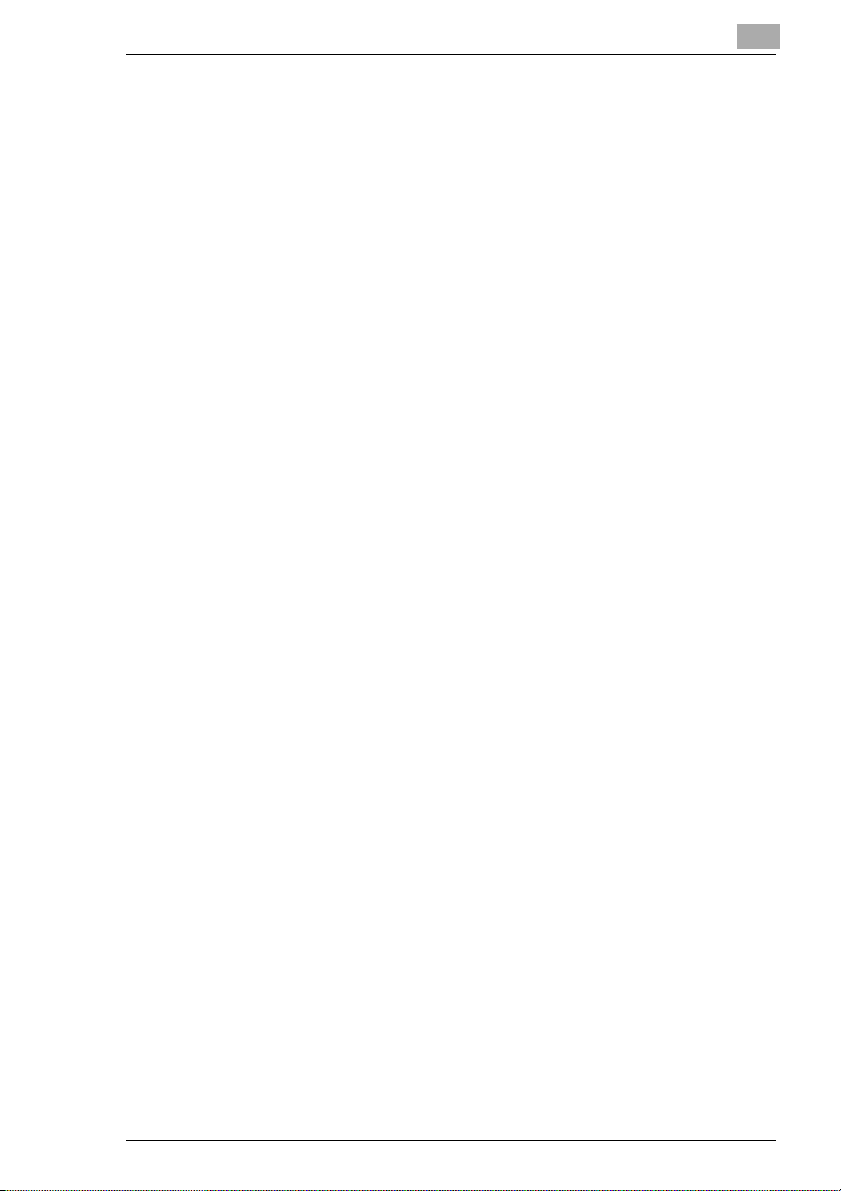
Turvaohjeet
CE-merkki ( Ilmoitus vastaavuudesta) käyttäjille Euroopan unionin (EU) alueella
Tämä laite noudattaa seuraavia EU-direktiivejä:
89/336/EEC-, 73/23/EEC- ja 93/68/EEC-direktiivit.
Tämä vakuutus on voimassa ainoastaan Euroopan unioniin kuuluvissa
maissa.
Tätä laitetta on käytettävä suojatulla liitäntäkaapelilla (Rinnakkais) ja
suojatulla verkkokaapelilla (10/100BaseT).
Suojaamattomien kaapelien käyttö voi häiritä radioliikennettä, se on
kiellettyä 89/336/EEC-säännön perusteella.
Käyttäjille maissa, jotka noudattavat luokan B sääntöjä
Tätä laitetta on käytettävä suojatulla liitäntäkaapelilla (Rinnakkais) ja
suojatulla verkkokaapelilla (10/100Base-T).
Suojaamattomien kaapeleiden käyttö voi häiritä radioliikennettä ja se on
kiellettyä säännön CISPR 22 ja paikallisten sääntöjen perusteella.
Käyttäjille maissa, jotka eivät noudata luokan B sääntöjä
VAROITUS
Tämä on luokan A laite. Kotiympäristössä tämä laite voi häiritä
radioliikennettä, jolloin käyttäjän tulee ehkä ryhtyä tarpeellisiin toimiin.
Tätä laitetta on käytettävä suojatulla liitäntäkaapelilla (Rinnakkais) ja
suojatulla verkkokaapelilla (10/100Base-T).
Suojaamattomien kaapeleiden käyttö voi häiritä radioliikennettä ja se on
kiellettyä säännön CISPR 22 ja paikallisten sääntöjen perusteella.
2
Melu (vain eurooppalaisille käyttäjille)
Konemelusäännös 3 GSGV, 18.01.1991: Melun painetaso käyttötilassa
EN 27779:n mukaan on yhtä kuin tai alle 70 dB(A).
LED-säteilyturvallisuus
Tämä laite on kopiokone, joka hyödyntää LED (valoa lähettävät diodit) valotusjärjestelmää. LEDin optisesta säteilystä ei aiheudu vaaraa, koska
LEDin optisen säteilyn taso ei ylitä luokan 1 säteilyn altistusrajaa
minkäänlaisen käytön, kunnossapidon, huollon ja häiriön aikana.
CF2002/CF3102 2-5
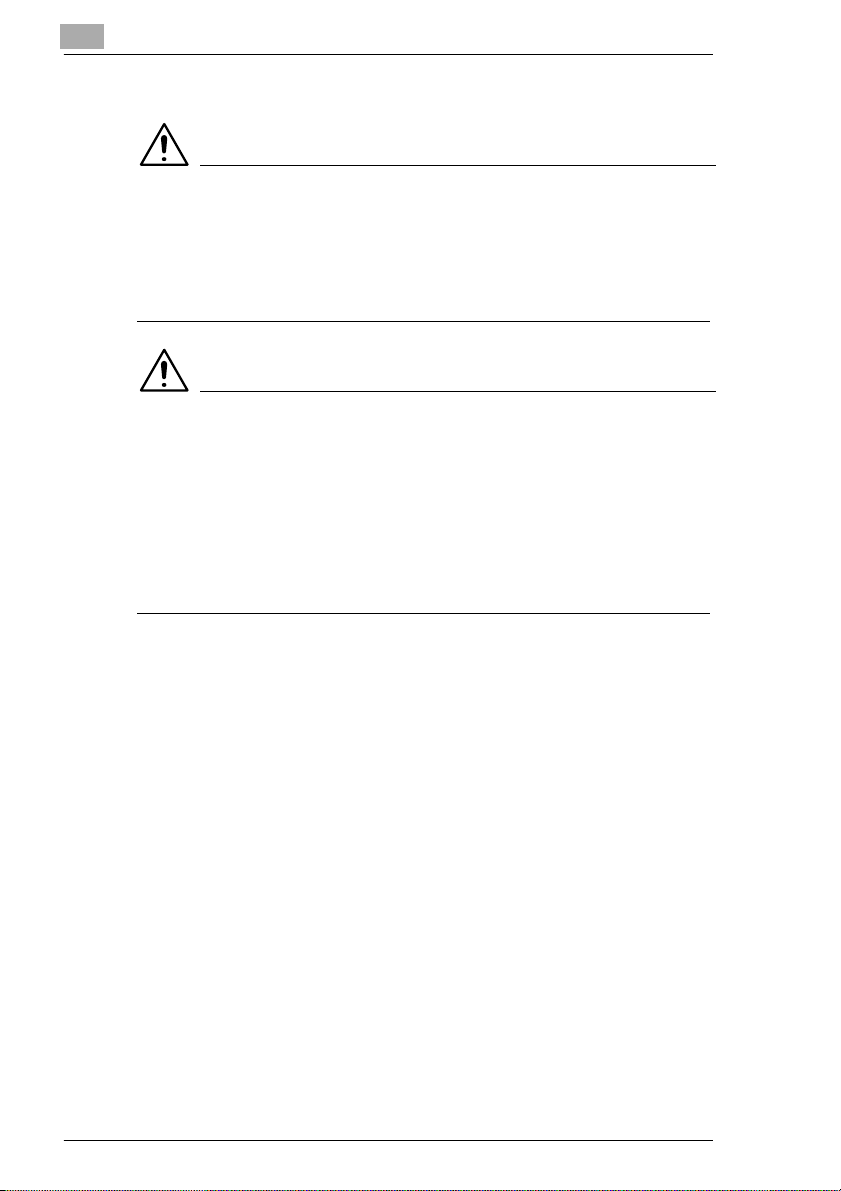
2
Turvaohjeet
Otsonipäästöt
HUOMAUTUS
Kopioinnin aikana ilmaan erittyy pieni määrä otsonia. Jos
kopiointitila on huonosti ilmastoitu ja kopioita otetaan p a ljon,
ilmassa saattaa tuntua epämiellyttävää hajua.
➜ Mukavan, terveellisen ja turvallisen työympäristön takaamiseksi
suosittelemme, että kopiointitilaan järjestetään tehokas ilmastointi.
CAUTION
Une quantité d’ozone négligable est dégagée pendant le
fonctionnementde l’appareil quand celui-ci est utilisé normalement.
Cependant, une o deur désagréable peut être ressentie dans les
pièces dont l’aération est insuffisante et lorsque une utilisation
prolongée de l’appareil est effectuée.
➜ Pour avoir la certitude de travailler dans un environnment réunissant
desconditionsde confort,santéet desécurité,il estpréférablede bien
aérer la pièce ou se trouve l’appareil.
2-6 CF2002/CF3102
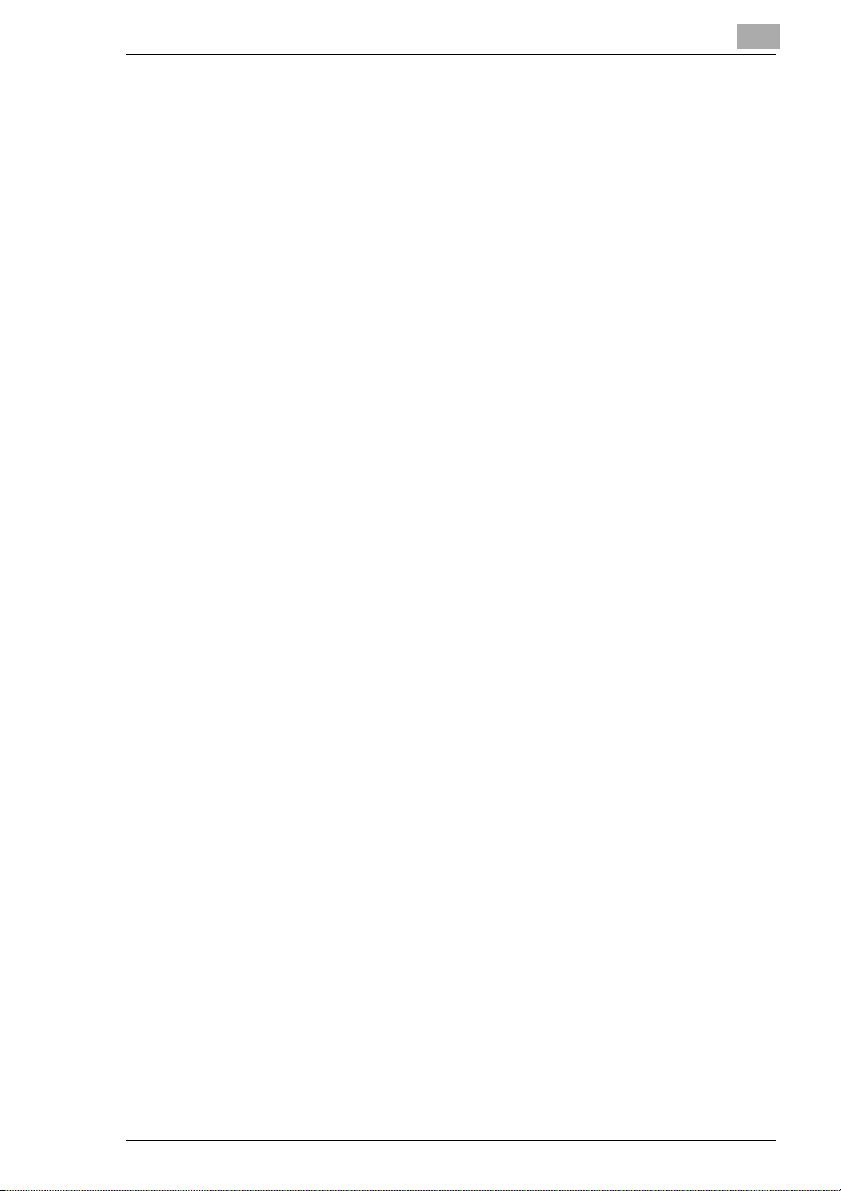
Turvaohjeet
2.2 Asennusvaatimukset
Virtalähde
Virtalähteen vaatimukset ovat seuraavat.
G Jännitevaihtelu: Maksimi 230 V ±10 %
G Taajuusvaihtelu: Maksimi ±0,3 %
❍ Käytä virtalähdettä, jossa on mahdollisimman vähän jännite- tai
taajuusvaihtelua.
Asennuspaikka
Turvallisen käytön varmistamiseksi ja mahdollisten häiriöiden
välttämiseksi, asenna kopiokone paikkaan, joka täyttää seuraavat
vaatimukset.
- Lähellä ei saa olla verhoja tai muita helposti syttyviä materiaaleja.
- Paikkaan, jossa kone ei joudu alttiiksi vedelle tai muille nesteille.
- Paikkaan, jossa kone ei joudu alttiiksi suoralle auringonvalolle.
- Paikkaan,jossakoneei joudu alttiiksiilmastointi-tailämmityslaitteesta
tulevalle suoralle ilmavirralle tai hyvin korkeille tai matalille
lämpötiloille.
- Paikan on oltava hyvin ilmastoitu.
- Paikkaan, jossa kone ei joudu alttiiksi suurelle kosteudelle.
- Paikkaan, joka ei ole hyvin pölyinen.
- Paikan on oltava suhteellisen tärinätön.
- Paikan on oltava vakaa ja tasainen.
- Paikkaan, jossa ei synny ammoniakki- tai muita orgaanisia kaasuja.
- Paikkaan, jossa käyttäjä ei joudu suoraan alttiiksi kopiokoneen
poistoilmalle.
- Paikkaan, joka ei ole lähellä mitään lämmityslaitetta.
2
CF2002/CF3102 2-7
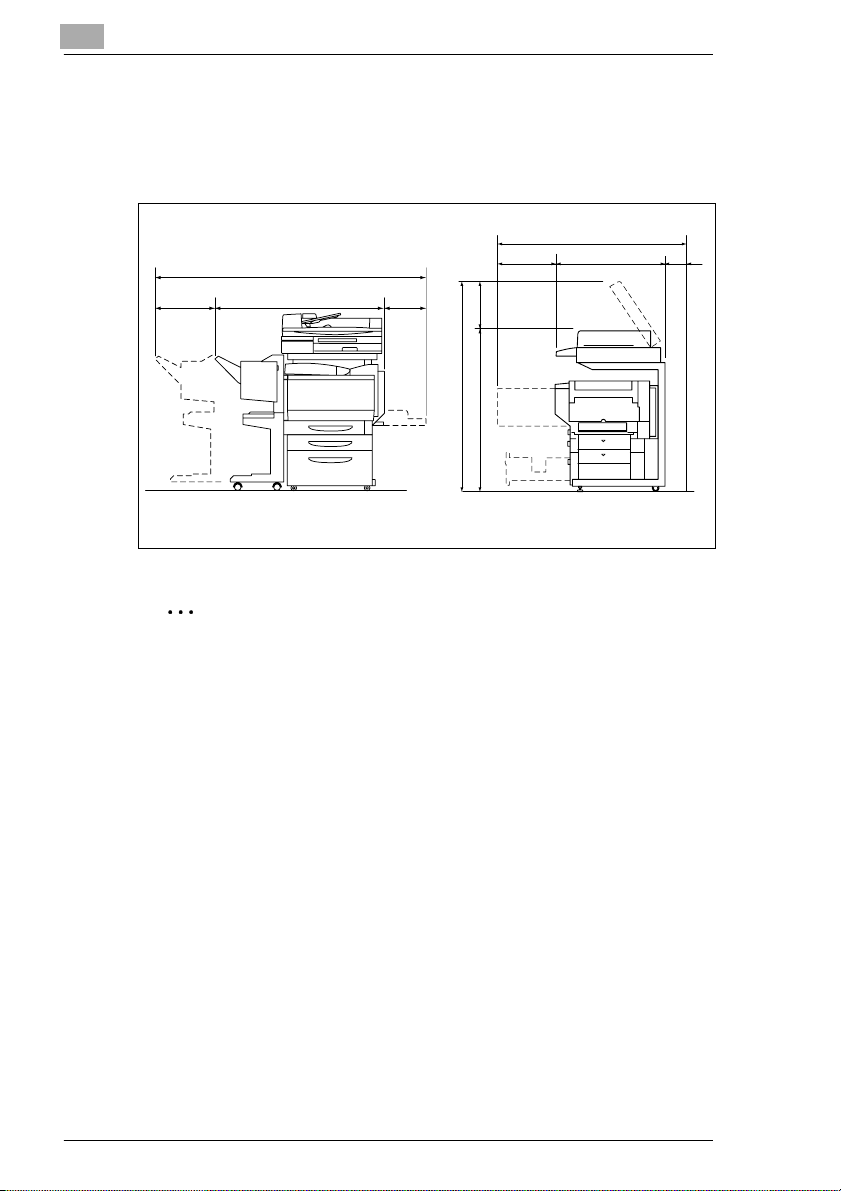
2
Turvaohjeet
Tilavaatimukset
Kopioinnin, tarvikkeiden vaihdon sekä ylläpito- ja huoltotoimenpiteiden
helpottamiseksi suosittelemme, että asennuspaikka täyttää seuraavat
vaatimukset.
1432 (56-1/2)
100
(4)
285
(11-1/4)
1839 (72-1/2)
1271 (50)
283
(11-1/4)
1521 (60)
358
1163
540
(21-1/4)
(14)
(45-3/4)
Yksikkö: mm (tuumissa)
792
(31-1/4)
✎
Huom
Varmista että kopiokoneen taakse jää vähintään 10 cm:ä (4 tuumaa)
tilaa ilmastointiputkelle.
2-8 CF2002/CF3102
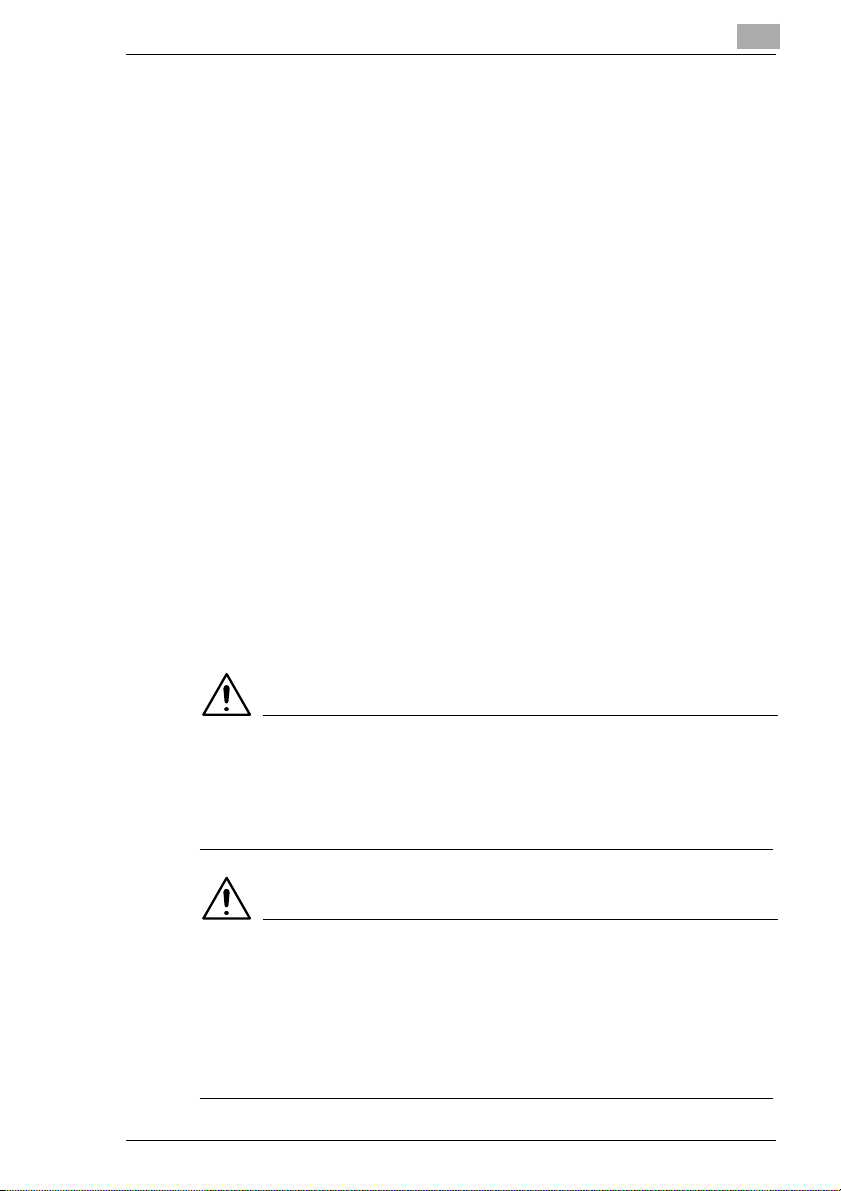
Turvaohjeet
2.3 Käytön turvatoimet
Käyttöympäristö
Kopiokoneen käyttöympäristön on täytettävä seuraavat vaatimukset.
G Lämpötila: 10°C (50°F) - 30°C (86°F), vaihtelua korkeintaan 10°C
(18°F) tunnissa
G Kosteus: 10% - 80%, vaihtelua korkeintaan 20% tunnissa
Oikea käyttö
Jotta saisit kopiokoneesta mahdollisimman suuren hyödyn, noudata
seuraavia ohjeita.
- Älä koskaan aseta kopiokoneen päälle painavaa esinettä äläkä kolhi
konetta.
- Älä koskaan avaa kopiokoneen luukkuja tai sammuta kopiokonetta
kopioinnin aikana; muutoin tapahtuu paperitukos.
- Älä koskaan tuo kopiokoneen lähelle magneettisia esineitä tai
tulenarkoja sumuttimia.
✚ Varmista aina, että sähköpistoke on kunnolla pistorasiassa.
- Varmista aina, että kopiokoneen sähköpistoke on näkyvillä eikä
kopiokone peitä sitä.
✚ Irrotakopiokoneenvirtajohtopistorasiasta aina, kun konetta eikäytetä
pitkään aikaan.
✚ Varmista aina, että ilmastointi on hyvä kun otat suuria kopiomääriä.
2
HUOMAUTUS
Jos ilmastointiputki kopiokoneen päällä tukkeutuu, kopiokoneen
sisälle kerääntyy kuumuutta, joka johtaa toimintahäiriöön tai
tulipaloon.
➜ Älä laita mitään tavaroita ilmastointiputken päälle.
HUOMAUTUS
Kiinnitysyksikön ympäristö on erittäin kuuma.
➜ Älä koske mihinkään muihin kuin tässä käsikirjassa osoitettuihin osiin
kiinnitysyksikön lähellä välttääksesi palovammoja. Alä koske
erityisesti varoitustarroilla merkittyjä osia ja niiden ympäristöä.
➜ Jos saat palovamman, viilennä ihoa heti kylmän veden alla ja käy
sitten lääkärissä.
CF2002/CF3102 2-9
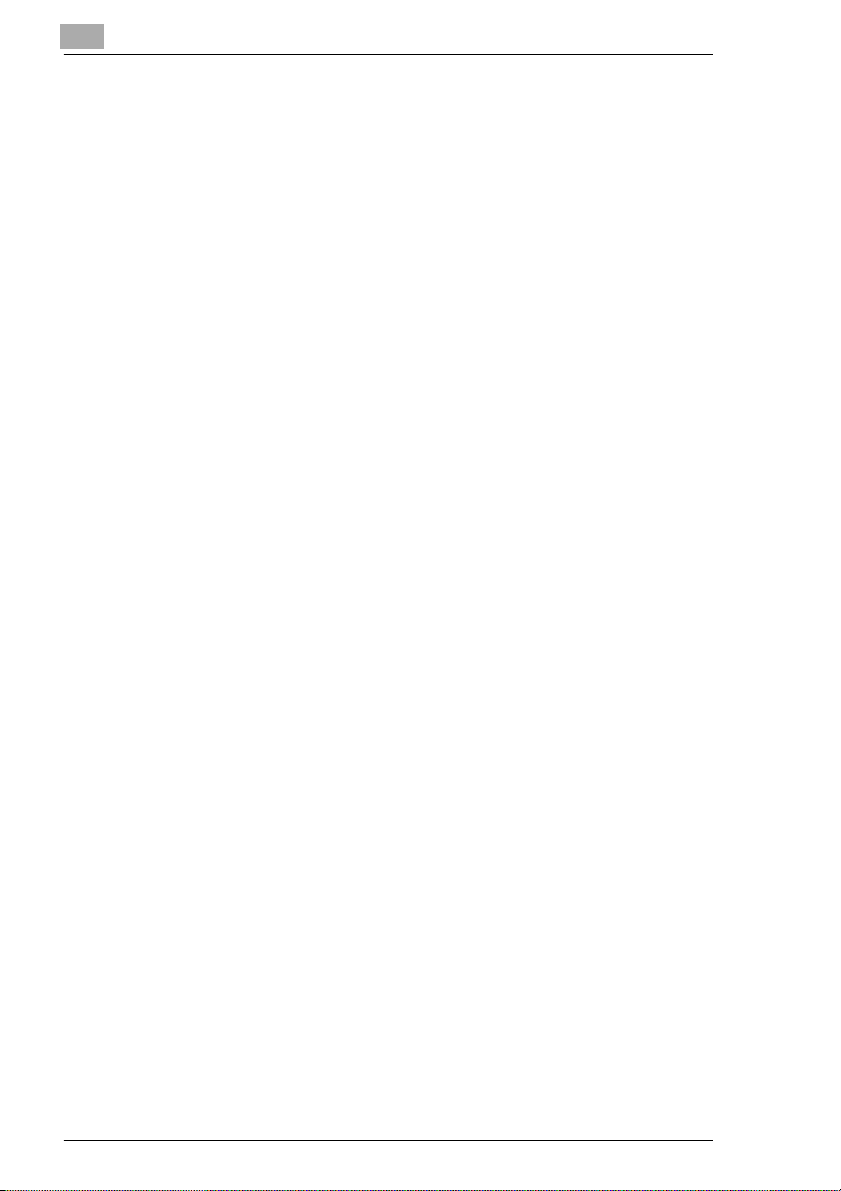
2
Turvaohjeet
Kopiokoneen siirto
Jos joudut siirtämään kopiokonetta pidempiä matkoja, pyydä aina ohjeet
MINOLTA-huollosta.
Tarvikkeiden käsittely
Ota huomioon seuraavat seikat käsitellessäsi kopiokonetarvikkeita
(värikasettia, paperia jne.).
✚ Varastoi tarvikkeet paikkaan, joka täyttää seuraavat vaatimukset:
ei suoraa auringonvaloa
lähellä ei lämmityslaitteita
ei altistusta suurelle kosteudelle
ei hyvin pölyinen
✚ Säilytä avatun paperipakkauksen käyttämättä jääneet arkit muoviin
käärittynä viileässä ja pimeässä paikassa.
- Käytä vain väriainetta, joka on valmistettu erityisesti tälle
kopiokoneelle. Älä käytä muita väriaineita.
- Säilytä tarvikkeita lasten ulottumattomissa.
Kopioiden säilytys
✚ Jotta pitkään säilytettävät kopiot eivät haalistuisi, ne tulee säilyttää
sellaisessa paikassa, jossa ne eivät joudu alttiiksi valolle.
- Liuotinta sisältävä liima-aine (esim. liimaspray) saattaa liuottaa
kopioiden väriaineen.
- V ä rikopioiden värikerros on paksumpi kuin normaalien
mustavalkoisten kopioiden. Kun värikopio taitetaan, väriaine voi
halkeilla taitoskohdassa.
2-10 CF2002/CF3102
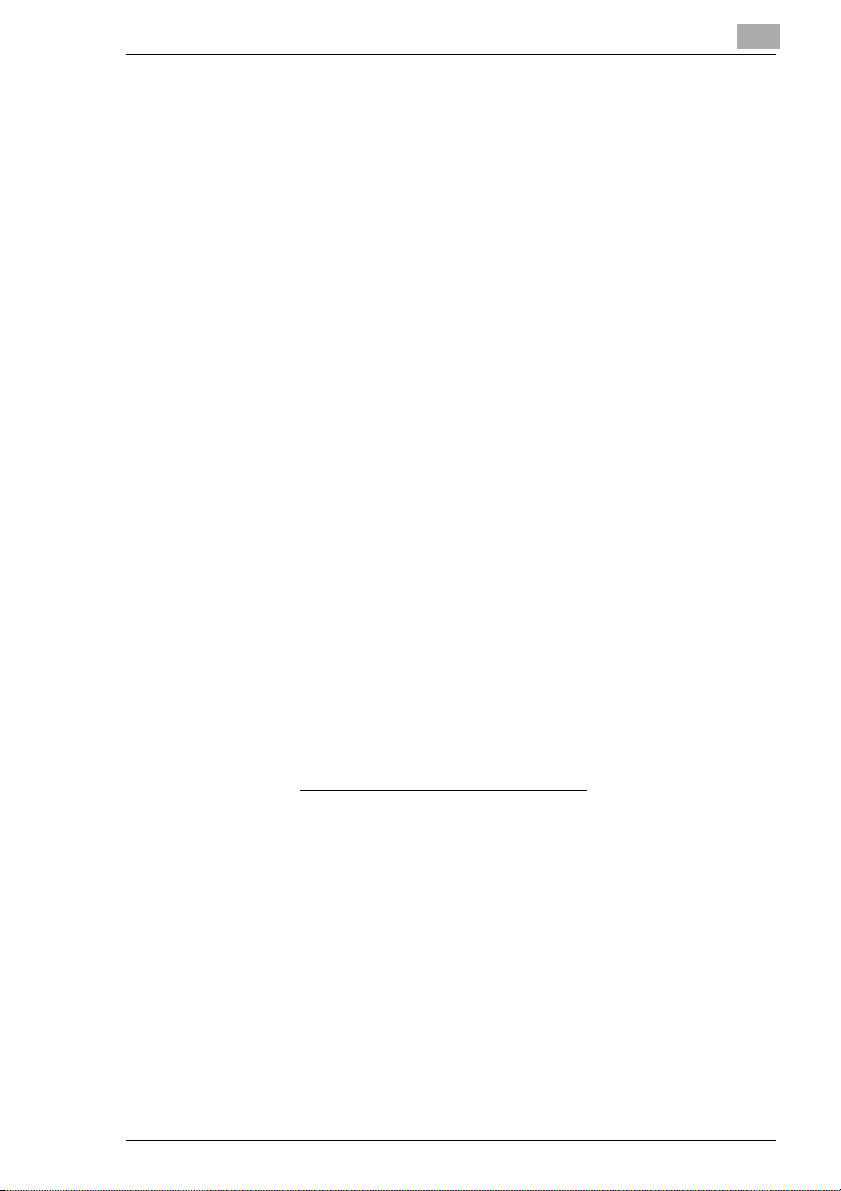
Turvaohjeet
2.4 Kopiointia rajoittavat lait
Joitainasiakirjatyyppejä ei koskaan saa kopioida tarkoituksenaankäyttää
kopioita alkuperäisen sijasta.
Seuraava lista ei ole täydellinen vaan se on tarkoitettu ohjeeksi
vastuuntuntoiseen kopiointiin.
<Taloudelliset asiakirjat>
G Henkilökohtaiset sekit
G Matkasekit
G Maksumääräykset
G Talletustodistukset
G Obligaatiot tai muut velkakirjat
G Osakkeet
<Lakiasiakirjat>
G Ruokalipukkeet
G Postimerkit (käytetyt tai käyttämättömät)
G Valtion laitosten asettamat sekit tai vekselit
G Veromerkit (käytetyt tai käyttämättömät)
G Passit
G Maahanmuuttoasiakirjat
G Autojen rekisteriotteet
G Kiinteistöjen omistus- ja hallinta-asiakirjat
<Yleiset>
G Henkilöllisyyspaperit, virka- ja arvomerkit
G Tekijänoikeudellasuojatut teokset, ilman oikeuden haltijan lupaa
Lisäksisekäkotimaistenettä ulkomaisten rahojen jataideteosten kopiointi
ilman tekijänoikeuden haltijan lupaa on kielletty kaikissa tapauksissa.
Jos et ole varma asiakirjan laadusta, kysy neuvoa lakimieheltä.
2
CF2002/CF3102 2-11
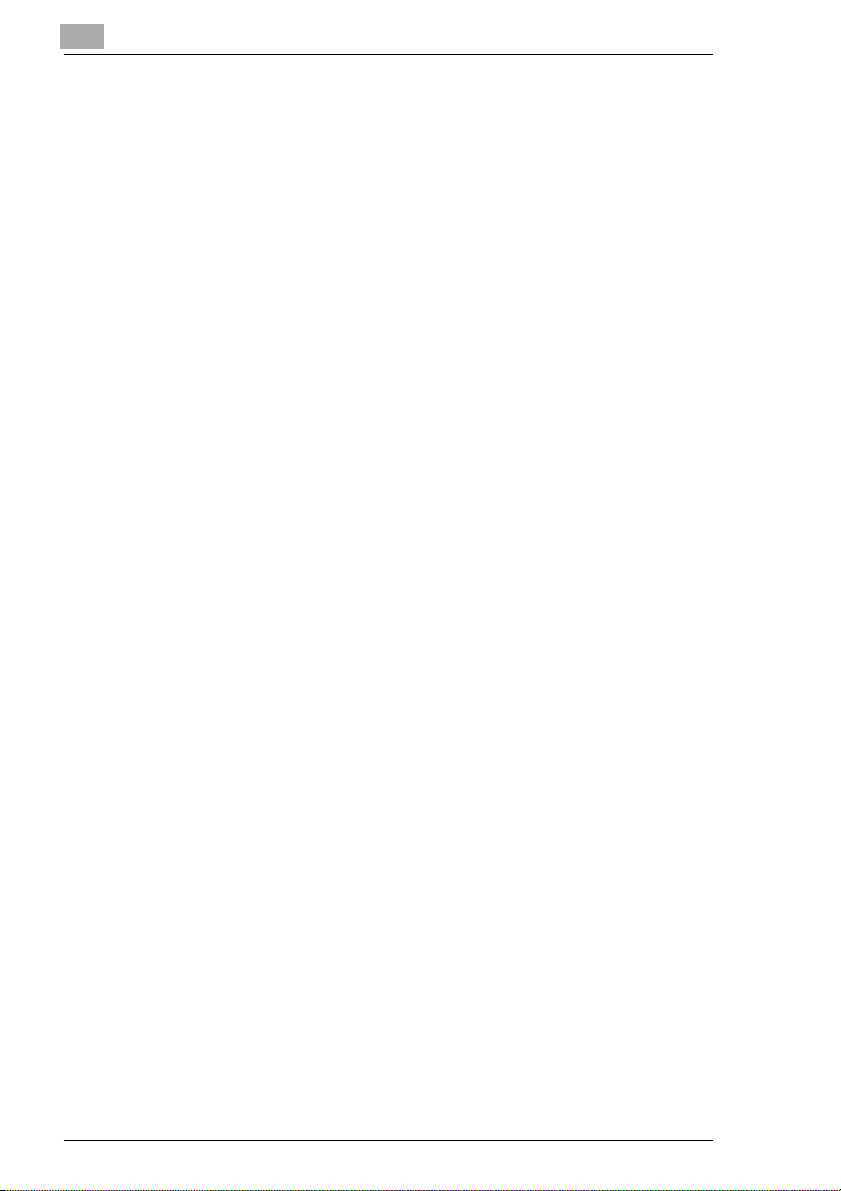
2
Turvaohjeet
2-12 CF2002/CF3102
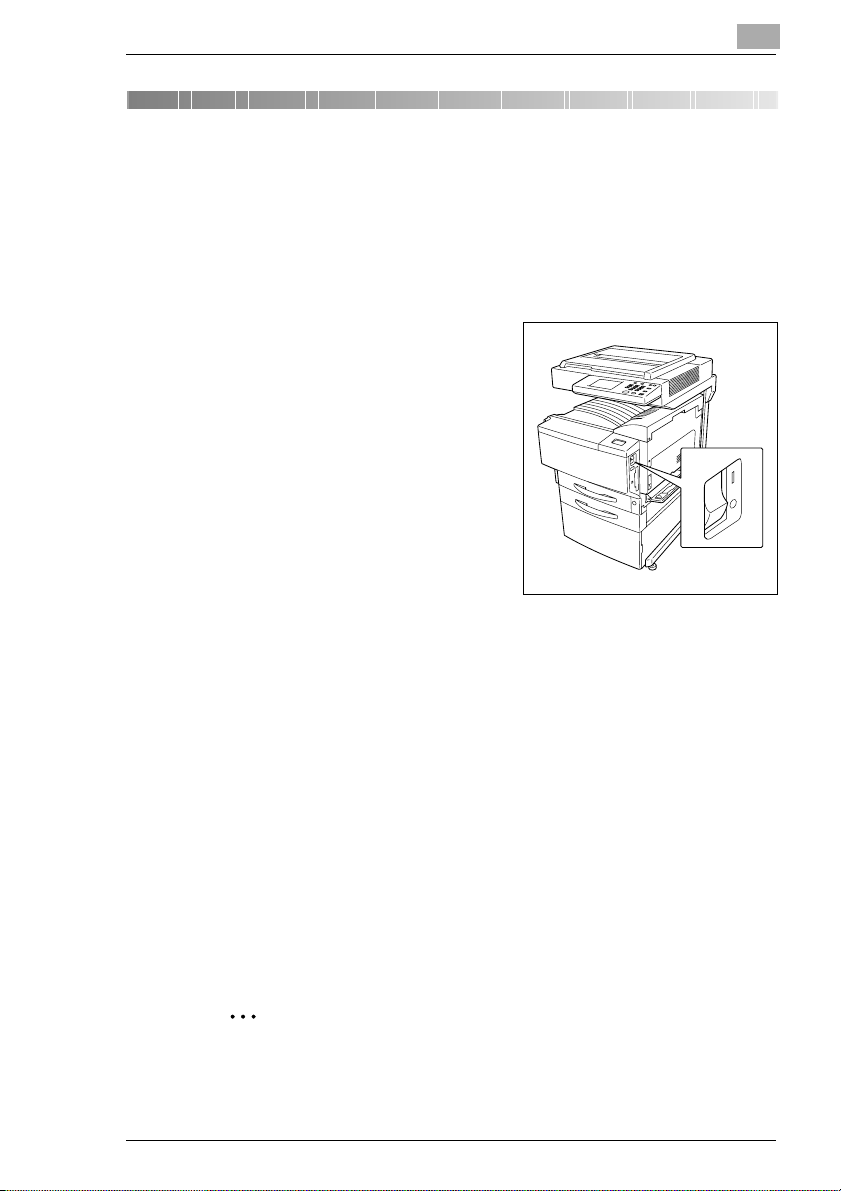
Ominaisuudet ja osat
3 Ominaisuudet ja osat
3.1 Virtakytkin ja oletusasetukset
Kopiokoneen virran kytkentä ja sammuttaminen
Virran kytkentä
➜ Aseta virtakytkin a sentoon “I”.
Kun kopiokoneen virta kytketään
[Start]-painikkeen merkkivalo on
oranssi. Näyttöön tulee ilmoitus siitä
että laite on käynnistymässä.
Muutaman sekunnin kuluttua viesti
“Kone lämpenee. Valmis
skannaamaan.” tulee näkyviin
hipaisunäyttöön.Kun[Start]-painikkeen
merkkivalo muuttuu vihreäksi, työ
voidaan asettaa jonoon.
Virran sammutus
3
1 Kosketa [Työn Lukitus] tarkistaaksesi että töitä ei ole jonossa.
2 Jos kopioita tai tulosteita on ulostulostasolla,poista ne.
3 Aseta virtakytkin asentoon “O”.
Seuraavat kohdat tyhjentyvät.
G Asetukset, joita ei ole ohjelmoitu, kuten esimerkiksi kopioiden määrä
G Tiedot, jotka on skannattu käyttämällä “Skannaa muistiin”-toimintoa
G Työt jotka jonottavat tulostusta
G Työt jotka on tallennettu “Memory Recall”-toiminnolla
Talletettuja zoomaussuhteita, ohjelmoituja kopiotilan asetuksia,
apuohjelmatilan asetuksia ja käyttäjälaatikon asetuksia ei poisteta.
✎
Huom
Älä sammuta kopiokonetta kopioinnin aikana; muutoin tapahtuu
paperitukos.
Äläsammuta kopiokonetta kun se onskannaamassatai lähettämässä
CF2002/CF3102 3-1
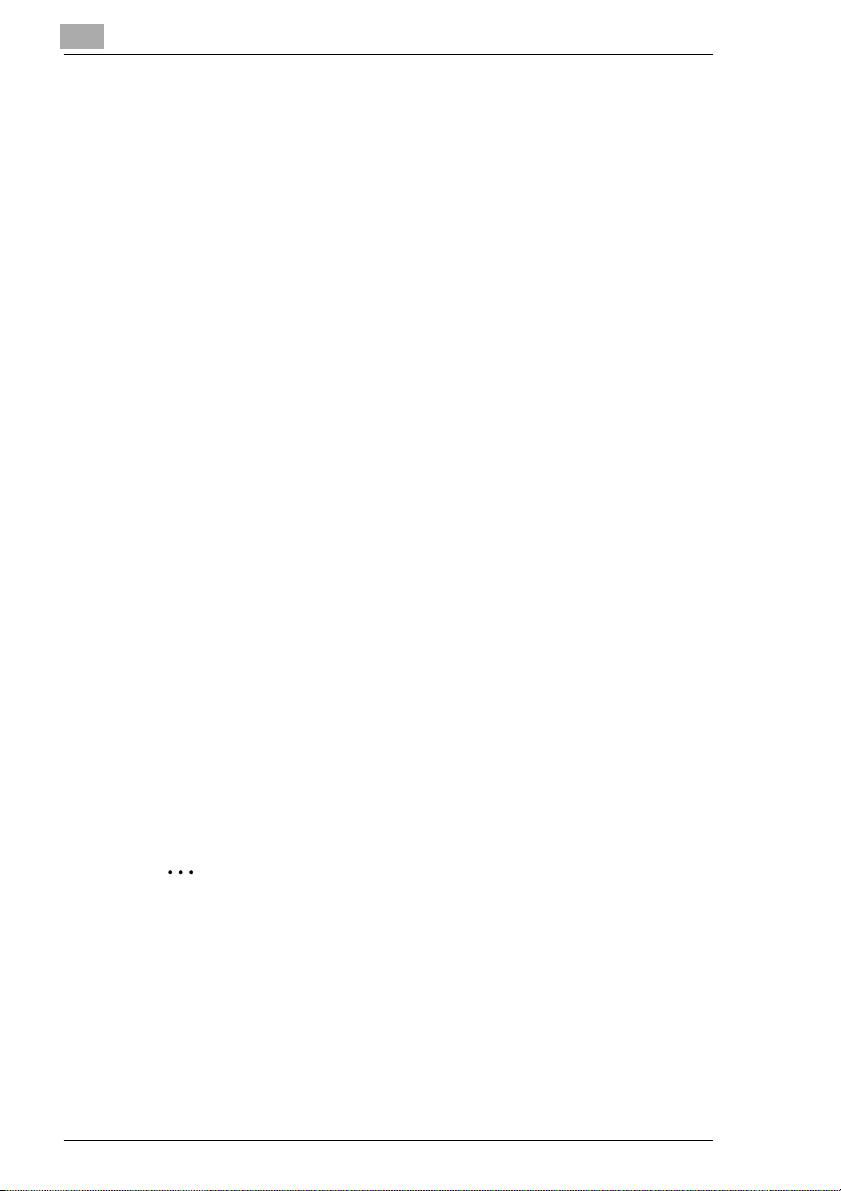
3
Ominaisuudet ja osat
tai vastaanottamassa tietoja, tällöin skannatut tai lähetetyt tiedot
saattavat hävitä.
Älä sammuta kopiokonettakun jonossa olevat tai talletetut tiedot ovat
tulostumassa, tällöin työt poistetaan.
Perusasetukset
Asetuksia jotka on valittu silloin kun kopiokone on käynnistetty (kun
virtakytkin on asetettu asentoon “I”) kutsutaan oletusasetuksiksi.
Oletusasetukset toimivat lähtöpisteenä kaikille tehtäville asetuksille
G Kopiomäärä: 1
G Väri: Autom. väri
G Viimeistely: Ei lajitt.
G Zoomaus: 1,000 (Täysikokoinen)
G Paperi: Autom. Paperi
G Erikokoisten alkuperäisten tunnistus: Ei
G Kop.1 srj.:Ei
G Alkuperäinen: Yksipuolinen
G Kopio: Yksipuolinen
G Alkuperäisen suunta: Ei määritetty
G Marginaali: Ei
G Paksu alkuperäinen: Ei
G Kuva/Tummuus: Teksti & Kuva
G Taustan tummuus: Vakio
G Tummuus: Vakio
G Glossy-tila: Ei
G Aputoiminnot: Kaikki pois
G Värikuvan säätö: Vakio
G Luonti: Kaikki pois
✎
Vinkki
Hipaisunäytön näyttöjen kieli voidaan vaihtaa käyttämällä
“Kielivalinta”-toimintoa Pääkäyttäjätilassa: Pääkäyttäjän asetusten
näyttö. Katso lisätietoja CD-ROM-levyllä olevasta käsikirjasta.
Oletusasetukset joihin kopiokone palaa, voidaan määrittää
apuohjelmatoiminnolla. Katso lisätietojakäsikirjasta CD-ROM-levyllä.
3-2 CF2002/CF3102
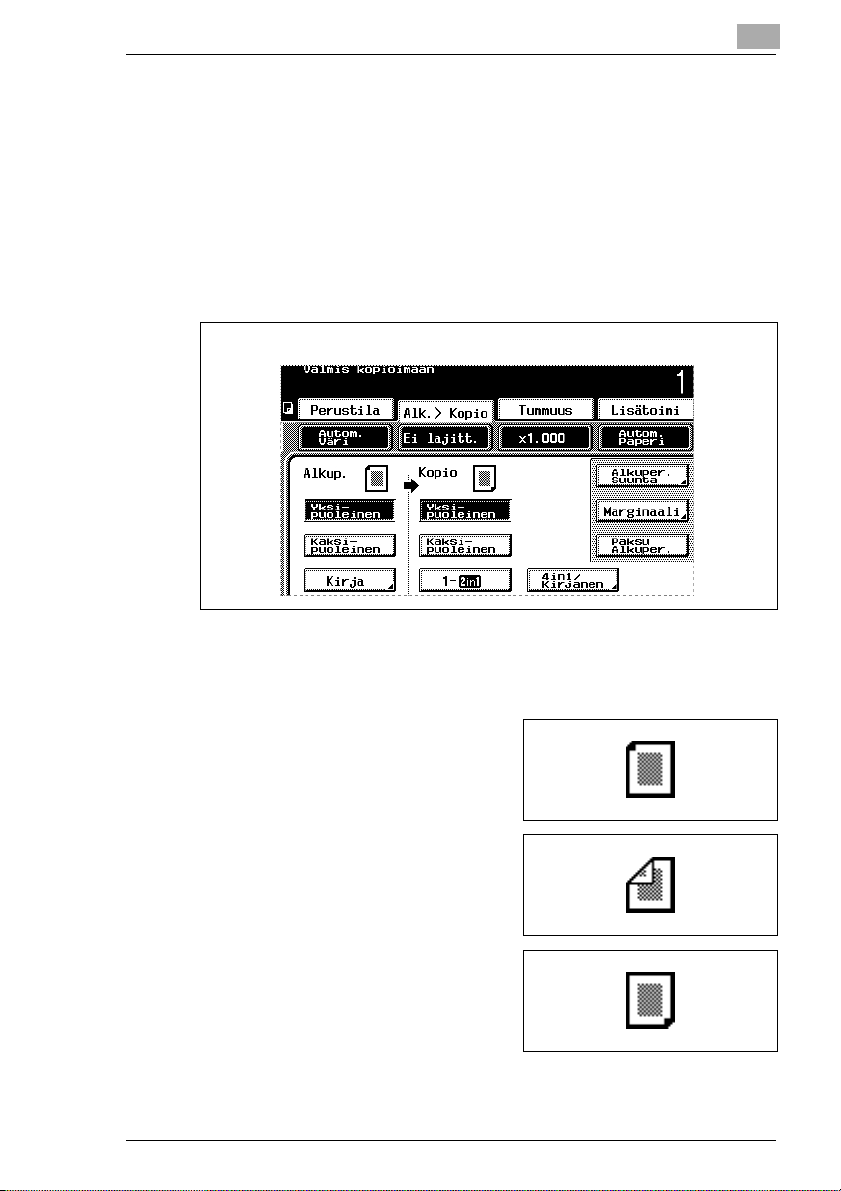
Ominaisuudet ja osat
3.2 Käytettävissä olev at ominaisuudet
Tämän laitteen päätoiminnot on kuvattu alla.
Katso lisätietoja käsikirjasta CD:llä.
Alkuperäinen > Kopio
1 Kosketa [Alk.Ö Kopio].
Alkup. ÖKopio -näyttö tulee näkyviin.
3
2 Valitse haluamasi Alkup. ÖKopio -asetus.
Alk. ÖKopio-intiasetukset
G Yksipuoliset alkuperäiset
Valitse tämä asetus kun haluat
kopioida yksipuolisia asiakirjoja.
G Kaksipuoliset alkuperäiset
Valitse tämä asetus kun haluat
kopioida kaksipuolisia asiakirjoja.
G Yksipuoliset kopiot
Valitse tämä asetus kun haluat
tehdä yksipuolisia kopioita.
CF2002/CF3102 3-3
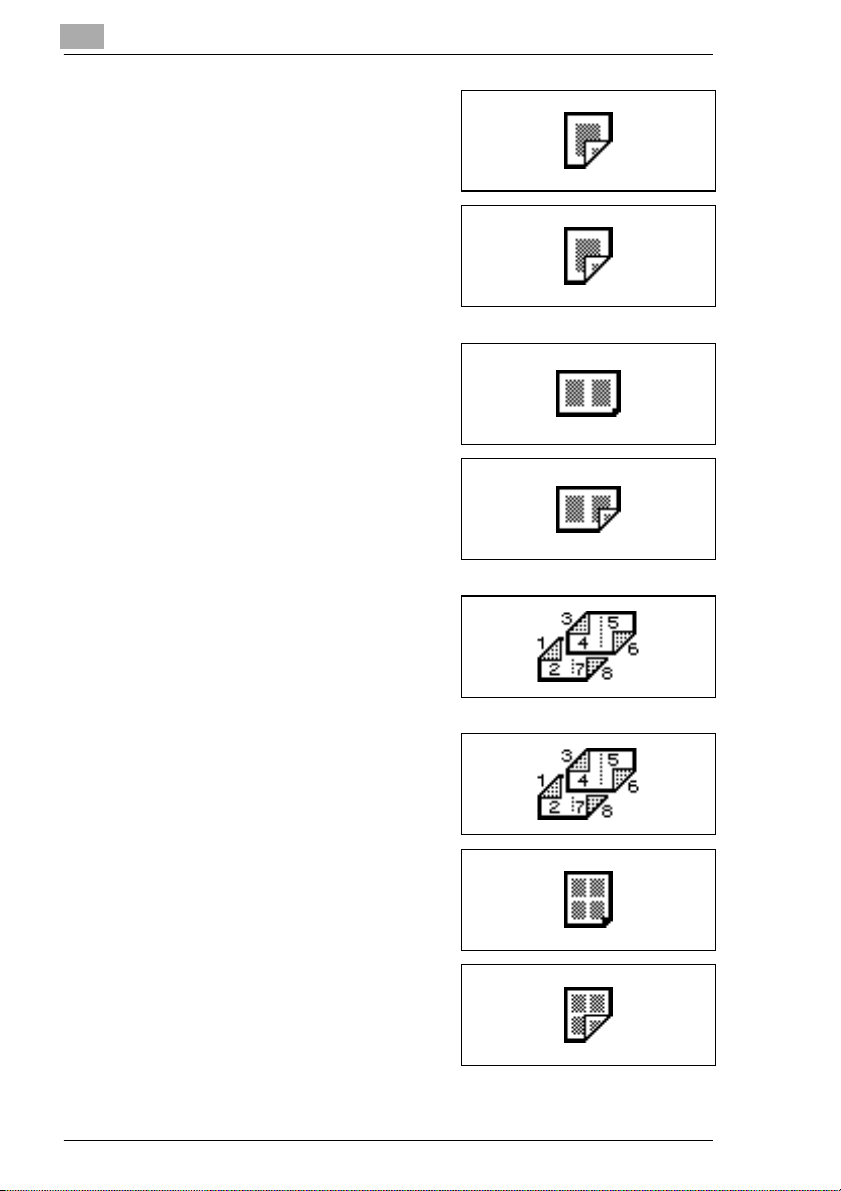
3
Ominaisuudet ja osat
G Automaattiset kaksipuoliset kopiot
Kaksipuolisuusyksikköä käytetään
kaksipuolisten kopioiden tekoon.
G Manuaaliset kaksipuoliset kopiot
Syötä yksipuolinen kopio
manuaaliselle ohisyöttötasolle tai
aseta se kasettiin tehdäksesi
kaksipuolisen kopion käyttämättä
kaksipuolisuusyksikköä.
G Yksipuoliset 2in1-kopiot
Valitsetämä asetus pienentääksesi
kaksiasiakirjaamahtumaanyhdelle
yksipuoliselle kopiosivulle.
G Kaksipuoliset2in1-kopiot
Valitse tämä asetus kun haluat
pienentää neljä asiakirjan sivua
mahtumaan yhdelle kaksipuoliselle
kopiosivulle.
G Kirjasen kopiointi
Valitsemalla tämän asetuksen voit
tehdä pienennettyjä kaksipuolisia
kopioita, joista muodostetaan
kirjanen.
G Sidotut kirjaset
Valitse tämä asetus kun haluat
tehdä kopioista sidottuja kirjasia.
G Yksipuoliset 4in1-kopiot
Valitsetämä asetus pienentääksesi
neljä asiakirjaa mahtumaan yhdelle
yksipuoliselle kopiosivulle.
G Kaksipuoliset4in1-kopiot
Valitse tämä asetus kun haluat
pienentää kahdeksan asiakirjan
sivua mahtumaan yhdelle
kaksipuoliselle kopiosivulle.
3-4 CF2002/CF3102
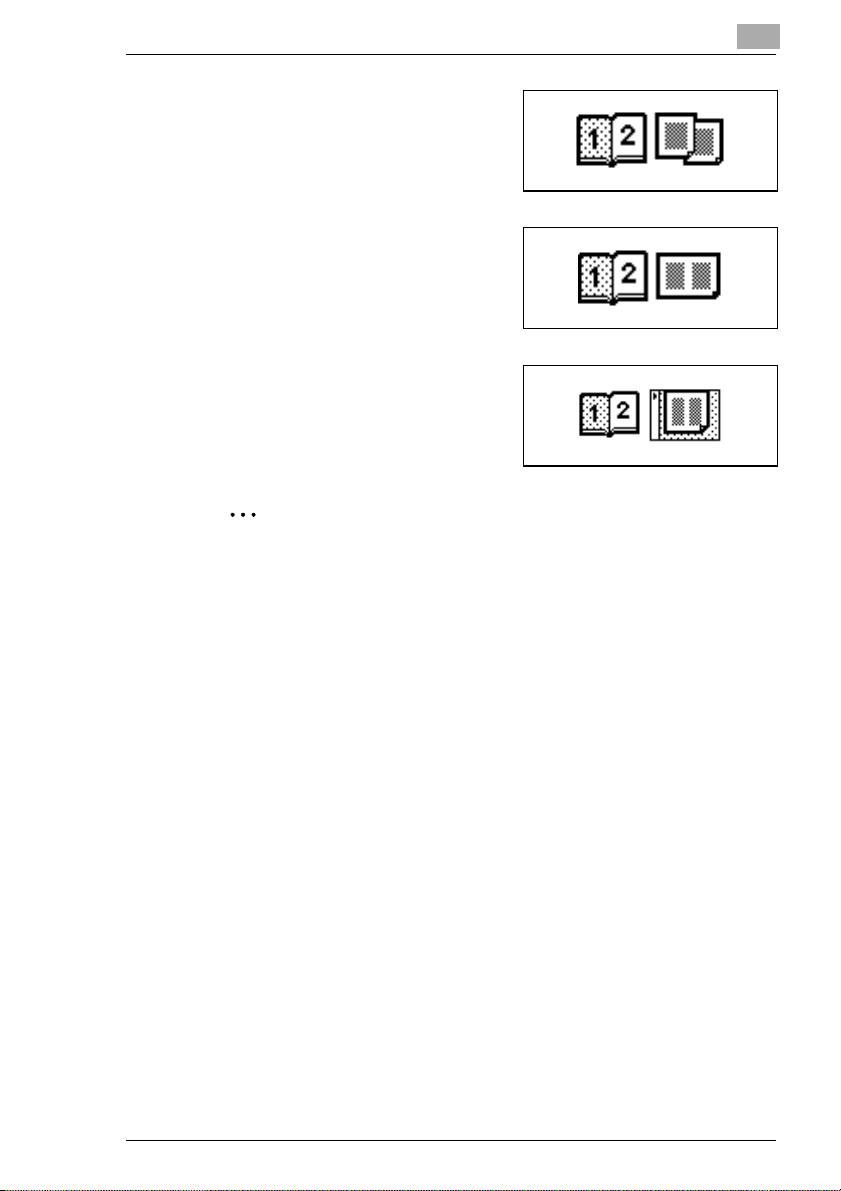
Ominaisuudet ja osat
G Kirjaerottelu-kopiot
Valitse tämä asetus tehdäksesi
yksipuolisen kopion jokaisesta
avoimenkirjan aukeaman kahdesta
sivusta.
G Kirja/aukeama-kopiot
Valitse tämä asetus tehdäksesi
yksipuolisen kopion jossa on kirjan
aukeamaksi aksi sivua rinnakkain.
G Kirjan marginaalien poisto
Valitse tämä asetus kun haluat
poistaa kopiosta alueen kirjan
reunuksen ja tekstin ympäriltä.
✎
Huom
Kaksipuolisen alkuperäisen asetus on käytettävissä vain jos
lisävarusteena saatava kääntävä nippusyöttölaite on asennettu.
Kaksipuoliset kopiointiasetukset ovat käytettävissä vain jos
lisävarusteena saatavana kaksipuolisuusyksikkö on asennettu.
Kirjasensidontaonkäytettävissävain jos sekälisävarusteenasaatava
viimeistelijä FN-8 että kaksipuolisuusyksikkö ovat asennettuina.
3
CF2002/CF3102 3-5

3
Ominaisuudet ja osat
Zoom
1 Kosketa [Zoom].
Näkyviin tulee näyttö jossa näytetään käytettävissä olevat
zoomausasetukset.
2 Valitse haluttu zoomausasetus.
Zoomausasetukset
G Autom. koko
Tämä asetus valitsee automaattisesti sopivimman zoomaussuhteen,
joka perustuu asetetun asiakirjan kokoon ja määriteltyyn
paperikokoon.
G Täysikokoinen (1:1)
Tällä asetuksella kopiosta tulee samankokoinen kuin asiakirja
(´1,000).
G Suurennetut kopiot
Käytettävissä on zoomausasetuksia joilla voi tehdä vakiokokoisista
asiakirjoista suurennettuja kopioita vakiokokoisille papereille.
❍ Esimerkki 1:
A4-kokoinen asiakirja voidaan kopioida suuremmalle A3-kokoiselle
paperille.
❍ Esimerkki 2:
A4-kokoinen asiakirja voidaan kopioida suuremmalle B4-kokoiselle
paperille.
G Pienennetyt kopiot
Käytettävissä on zoomausasetuksia joilla voi tehdä vakiokokoisista
asiakirjoista pienennettyjä kopioita vakiokokoisille papereille.
❍ Esimerkki 1:
A3-kokoinen asiakirja voidaan kopioida pienemmälle A4-kokoiselle
paperille.
3-6 CF2002/CF3102

Ominaisuudet ja osat
❍ Esimerkki 2:
B4-kokoinen asiakirja voidaan kopioida pienemmälle A4-kokoiselle
paperille.
G Minimaalinen
Tämä asetus pienentää kopiota hieman (´0,930).
❍ Kun valitaan “Minimaal”, tämä asetus varmistaa e ttä sivun reunalle
asetettu alkuperäiskuva ei rajaudu pois kopiosta.
G Kopioiden zoomaus
Mikä tahansa zoomaussuhde (välillä ´0,250 - ´4,000) voidaan valita.
❍ Kosketa ja valitse haluttu zoomaussuhde.
G “Omav. zoom” -asetus
Mikä tahansa zoomaussuhde (välillä ´0,250 - ´4,000) voidaan valita.
❍ Käytä näppäimistöä syöttääksesi halutun zoomaussuhteen.
❍ Lisäksi korkeintaan kaksi zoomaussuhdetta voidaan määrittää
käyttämällä näppäimistöä ja tallettaa myöhempää käyttöä varten.
G “X/Y Zoom” -toiminto
Kopion kokoa voidaan muuttaa määrittämällä erilaisia
skaalaussuhteita (välillä ´0,250 - ´4,000) vaakasuorille ja
pystysuorille mitoille.
Paperi
1 Kosketa [Paperi].
Näkyviin tulee näyttö jossa näytetään käytettävissä olevat
paperiasetukset.
3
2 Valitse haluttu paperiasetus.
Paperiasetukset
G “Autom. Paperi” -asetus
Tämä asetus valitsee automaattisesti sopivimman paperikoon
asetetun asiakirjan ja valitun zoomaussuhteenmukaan.
CF2002/CF3102 3-7

3
Ominaisuudet ja osat
G Manuaalinenpaperin valinta
Voit valita alustan tai kasetin joka sisältää haluamaasi paperia.
G “Ohisyöttö”-asetus
Kopiot voidaan tehdä paperille, joka on asetettu manuaaliselle
ohisyöttötasolle.
Kuva/Tummuus
1 Kosketa [Tummuus].
Tummuus-näyttö tulee näkyviin.
2 Valitse halutut Kuva/Tummuus-asetukset.
Kuva/Tummuus-asetukset
G “Teksti & Kuva”-asetus
Valiste tämä asetus kun haluat
kopioida asiakirjoja joissa on sekä
tekstiä että kuvia.
G “Kuva”-asetus
Valitse tämä asetus kun kopioit
valokuvia (asiakirjoja), jotka on
tulostettu valokuvapaperille.
G “Tulostettu kuva”-asetus
Valitse tämä asetus kun kopioit
tulostettujataipainettuja asiakirjoja,
kuten esittelylehtisiä tai kuvastoja.
3-8 CF2002/CF3102

Ominaisuudet ja osat
G “Teksti”-asetus
Valitse tämä asetus kun kopioit
asiakirjoja joissa on vain tekstiä.
G “Kartta”-asetus
Valitse tämä asetus, kun kopioit
asiakirjoja joissa on väritausta tai
asiakirjoja joissa
lyijykynämerkintöjä tai ohuita
väriviivoja.
G “Kopioitu kuva”-asetus
Valitse tämä asetus, kun kopioit
kuvia(asiakirjoja)jotka ontulostettu
tällä kopiokoneella.
G “Tummuus”-asetus
“Tausta”-parametri (“Tummuus”-toiminto):
Tätä parametria voidaan käyttää säätämään taustavärin tummuutta
asiakirjoille joissa on taustaväri.
“Tummuus”-parametri (“Tummuus”-toiminto):
Tätä parametria voidaan käyttää säätämään kopion tummuus.
G “Glossy Tila asetus”
Valitse tämä asetus, kun kopioit kiiltäviä kuvia.
G “Kuva-Pisteytys” -asetus
Nämä asetukset vähentävät moire-ilmiötä, joka esiintyy kun
kopioidaan tulostettuja valokuvia (joissa on varjostusta) tai asiakirjoja
joissa on viivoja.
❍ Moire-ilmiö: Toistuva kuvio, joka joskus ilmeneekun kopioidaan kuvia
joissa on toistuva kuvio tai viivoja
3
CF2002/CF3102 3-9

3
Ominaisuudet ja osat
Viimeistely
1 Valitse [Viimeistely].
Näkyviin tulee näyttö jossa näytetään käytettävissä olevat
viimeistelyasetukset.
2 Valitse halutut viimeistelyasetukset.
Viimeistelyasetukset
G “Ei lajitt.”-asetus
Kopiot syötetään ulos sitä mukaa
kun ne tulostetaan.
G “Lajittelu”-asetus
Kopiot jaetaan automaattisesti
pinoihin joissa jokaisessa on kopio
jokaisesta sivusta.
G Nidonta
Kopiot nidotaan yhteen ennen kuin
ne syötetään ulos.
Nidonta on mahdollista vain jos
lisävarusteenasaatava viimeistelijä
(FN-8 tai FN-116) on asennettuna.
3-10 CF2002/CF3102

Ominaisuudet ja osat
G Rei'itys
Kopiot rei'itetään ennen kuin ne
syötetään ulos. Rei'itys on
saatavilla vain jos rei'itin (PK-4) on
asennettuna lisävarusteena
saatavaan viimeistelijään (FN-8).
Väri
1 Kosketa [Väri].
Näkyviin tulee näyttö, jossa näytetään määritetty väriasetus.
3
2 Valitse halutut väriasetukset.
Väriasetukset
G "Autom. Väri"-asetus
Tällä asetuksella tunnistetaan kopioitavan asiakirjan tyyppi (väri tai
mustavalkoinen) ja sopiva väriasetus (“Täysväri” tai “Musta”) valitaan
automaattisesti.
G “Täysväri”-asetus
Tällä asetuksella kopiot tuotetaan täysvärisinä asiakirjan tyypistä
riippumatta.
G “Musta”-asetus
Tällä asetuksella tuotetaan mustavalkoisia kopioita asiakirjan tyypistä
riippumatta. Jos tämä asetus on valittuna, myös värillinen asiakirja
kopioidaan mustavalkoisena.
CF2002/CF3102 3-11

3
3.3 Osat ja niiden toiminnot
Ominaisuudet ja osat
7
1
2
6
3
4
5
Nro. Osan nimi Selvitys
1 Kääntävä nippusyöttölaite
AFR-18 (lisävaruste)
2 Skanneri SC-1 Skannaaasiakirjan
3 Kopiokoneen tulostinosa Tulostaaskannerin skannaaman kuvan
4 Kopiopöytä CD-2M
(lisävaruste)
5 Suurkapasiteettinen
paperikaappi
PF-121 (lisävaruste)
6 ViimeistelijäF N-116
(lisävaruste)
7ValintatasoJS-100
(lisävaruste)
Syöttääjaskannaa automaattisestiyhdenasiakirjan
arkin kerrallaan, ja kääntääautomaattisesti
kaksipuolisetasiakirjat ja skannaa ne
Laitetta nimitetään kääntäväksi
nippusyöttölaitteeksi tässä käsikirjassa
Laitetta nimitetään skanneriksi tässä käsikirjassa;
lisäksi skannerin ja tulostimen yhdistelmää
nimitetään kopiokoneeksi.
Laitettanimitetääntulostimeksi tässä käsikirjassa;
lisäksi skannerin ja tulostimen yhdistelmää
nimitetään kopiokoneeksi.
Tulostinvoidaan asettaa kopiopöydälle.
Asettamalla tulostin kopiopöydälle tulostin voidaan
laittaalattialle työpöydänsijasta, jolloin pöytätilaa
jää vapaaksi.
Pöytää nimitetäänkopiopöydäksi tässä
käsikirjassa
Varustettu paperikasetilla johon mahtuu 2500
paperiarkkia
Kaappia nimitetään suurkapasiteettiseksi
paperikaapiksi tässä käsikirjassa
Viimeistelee kopiot valittujen viimeistelyasetusten
mukaan (lajittelu tai nidonta), ja syöttää sitten sivut
ulos
• Jos viimeistelijä on asennettuna, tulostin täytyy
asentaakopiopöydälle,suurkapasiteettiselle
paperikaapilletai paperinsyöttöyksikön päälle
yhdistettynä kopiotasoon.
Jos viimeistelijä FN-116 on asennettu,paperin
ulostulotasojenmäärää voidaanlisätä.
3-12 CF2002/CF3102

Ominaisuudet ja osat
3
8
13
12
9
10
11
Nro. Osannimi Selvitys
8 Kopiointitasonkansi OC-2
(lisävaruste)
9 KaksipuolisuusyksikköAD-14
(lisävaruste)
10 Paperinsyöttöyksikkö
PF-118 (lisävaruste)
11 KopiotasoCT-2 (lisävaruste) Paperinsyöttöyksikkövoidaan asettaa kopiotasolle,
12 Viimeistelijä FN-8
(lisävaruste)
Painaaalas asetetunasiakirjan ja pitää sen
paikallaan
Tasoa nimitetään kopiointitason kanneksi tässä
käsikirjassa
Kääntääkopiot ja mahdollistaakaksipuolisten
kopioiden tekemisen automaattisesti.
• Jos tulostinohjain(CN3102Pro tai CN3102e) ja
kaksipuolisuusyksikköon asennettuna,muistia
täytyylaajentaa. Jos lisämuistiaei asenneta,
automaattista kaksipuolista kopiointia ei voi
tehdä.
Laitetta nimitetään kaksipuolisuusyksiköksi tässä
käsikirjassa.
Varustettu paperikasetilla johon mahtuu 500
paperiarkkia;jopa kaksi paperinsyöttöyksikköä
voidaanasentaa.
Laitetta nimitetään paperinsyöttöyksiköksi tässä
käsikirjassa
ja tulostin voidaan asettaa p ä älle.
Asettamalla tulostinkopiopöydälle tulostinvoidaan
laittaalattialle työpöydän sijasta, jolloin pöytätilaa
jää vapaaksi.
Tätä nimitetäänkopiotasoksi tässä käsikirjassa
Viimeistelee kopiotvalitunviimeistelyasetuksen
mukaan (lajittelu, nidonta, rei'itys tai kirjasen
sidonta), ja syöttää ne sitten ulos
• Rei'itystoiminto on käytettävissä vain jos
lisävarusteenasaatava rei'itin (PK-4) on
asennettu viimeistelijään FN-8. Jos viimeistelijä
on asennettu, tulostin täytyy asentaa
kopiopöydälle, suurkapasiteettiselle
paperikaapille tai paperinsyöttöyksikön
yläpuolelle yhdistettynä kopiotasoon.
CF2002/CF3102 3-13

3
Ominaisuudet ja osat
Nro. Osan nimi Selvitys
13 Kopiokoneen teline CS-2
(lisävaruste)
14 Rei'itinPK-4 (lisävaruste)* Mahdollistaarei'itys toiminnon käytön jos
15 MuistiM256-2 (lisävaruste)* Lisää kopiokoneenmuistia 512 Mt:uun (256 Mt
16 Kiintolevyasema HDD-5
(lisävaruste)*
17 Tiedon ohjain D-103
(lisävaruste)*
18 Tulostinohjain
CN3101e (lisävaruste)*
19 Tulostinohjain CN3102Pro
(lisävaruste)*
20 Tulostinohjain
CN3102e (lisävaruste)*
* Sisäisiä vaihtoehtoja ei näytetä.
Vähentäälaitteille vaadittavaaasennusaluettajos
skannerion asennettutelineenpäälle ja tulostin sen
sisään
Nimitetään kopiokoneen telineeksi tässä
käsikirjassa
asennettuna viimeistelijään FN-8
vakiomuisti + 256 Mt laajennettu muisti)
Laajentamalla muistia muistiin talletettaviensivujen
määrää voidaan lisätä. (Katso Lisätietotaulukko 1.)
Nimitetään muistiksi tässä käsikirjassa
Asentamalla kiintolevyn“Jakelu”-toimintoa voidaan
käyttää.Lisäksi muistiintalletettavien sivujen
määrää voidaan lisätä.
(KatsoLisätietotaulukko 1.)
Ohjailee tietoa, k uten eri osastojen kopioiden
määrää, magneettikorttienavulla
Nimitetään tiedon ohjaimeksi tässä käsikirjassa
Yksityiskohdat,katso tiedon ohjaimen Käyttäjän
käsikirja.
Sisäinen tulostinohjain joka mahdollistaa
kopiokoneen käytön tietokoneverkkoon
konfiguroitunasekä väritulostimena että
väriskannerina
Yksityiskohdat, katso tulostinohjaimen Kä yttäjän
käsikirja.
Ulkoinentulostinohjain joka mahdollistaa
kopiokoneen käytön tietokoneverkkoon
konfiguroitunasekä väritulostimena että
väriskannerina
Yksityiskohdat, katso tulostinohjaimen Kä yttäjän
käsikirja.
Kiinteä tulostinohjain joka mahdollistaa
kopiokoneen käytön tietokoneverkkoon
konfiguroitunasekä väritulostimena että
väriskannerina
Yksityiskohdat, katso tulostinohjaimen Kä yttäjän
käsikirja.
3-14 CF2002/CF3102

Ominaisuudet ja osat
Lisätietotaulukko 1
3
Vakiokokoonpano
Väri
Vain teksti 60 arkkia 197 arkkia 137 arkkia 400 arkkia Enintään
Teksti ja kuvat 20 arkkia 149 arkkia 46 arkkia 340 arkkia
Valokuvat
Kartat
* Talletettavienasiakirjasivujenmäärä laskettiin vakioasiakirjasivummemukaan. Tallettavien
sivujen määrä vaihtelee asiakirjasta riippuen.
Mustavalko
Lisämuisti
asennettuna
Väri
Mustavalko
Lisämuisti ja
kiintolevy
asennettuna
Mustav
Väri
alko
2.000 arkkia
CF2002/CF3102 3-15

3
3.4 Osien nimet ja niiden toiminnot
Kopiokoneen ulkopuoliset osat
8
Ominaisuudet ja osat
7
6
5
1
2
3
4
* Kuvassanäkyvät kopiointitason kansi, kopiokoneenteline ja kopiopöytä
ovat lisävarusteita.
Nro. Osan nimi Selvitys
1 Oikeanpuoleinenluukku Avaa kun selvität tukoksia
2 Ohisyöttötaso Käytetäänpaperin manuaaliseen syöttöön
3 Virtakytkin Kopiokoneen virran kytkemiseen ja katkaisemiseen
4 Alempioikeanpuoleinen
luukku
5 2. paperikasetti Kasettiinmahtuu enintään 500 paperiarkkia
6 1. paperikasetti Mahtuu 250 arkkia paperia
7 Etuluukku Avataan kun värikasettivaihdetaan
8 Kopion ulostulotaso Kerää kopiokoneesta syötetyt kopiot kopioitupuoli
Paperi s yö tetä än yksi arkki kerrallaan.
Erikoispaperiavoidaankäyttää.
(Katsosivulla4-20.)
(Katsosivulla3-1.)
Avaa kun selvität tukoksia
Paperinkoko voidaan säätää vapaasti.
(Katsosivulla4-15.)
Paperinkoko voidaan säätää vapaasti.
Erikoispaperiavoidaankäyttää.
(Katsosivulla4-6.)
(Katsosivulla7-2.)
alaspäin
3-16 CF2002/CF3102

Ominaisuudet ja osat
16
* Kuvassanäkyvät kopiointitason kansi, kopiokoneen teline ja kopiopöytä
ovat lisävarusteita.
Nro. Osannimi Selvitys
9 Kopiointitasonkansi
(lisävaruste)
10 Asiakirjan mittakaava Käytä kohdistamaanasiakirja
11 Kopiointitason lasi Kunsyötät asiakirjanm anuaalisesti,aseta setasolle
12 Ohjauspaneeli Käytä kun aloitat kopioinnin tai teet asetuksia
13 Materiaalityypinvalitsin Käytetäänmäärittämään ensimmäiseen kasettiin
14 1. paperikasetti
Paperinmäärä -merkkivalo
15 2. paperikasetti
Paperinmäärä -merkkivalo
16 Vasemmanpuoleinen luukku Avaakun huollatkopiokonetta
9
10
11
12
Kirjekuori
Piirtoh.
Kalvo
Kortti3
Kortti3
Vakio
Kortti2
Vakio
Kortti1
Kortti1
Kortti2
13
14
15
Painaaasiakirjan kopiointitasoa vasten
(Katso sivulla 5-5)
niin että asiakirjavoidaanskannata.
Aseta asiakirja tasolle kopioitavapuoli alaspäin.
(Katso sivulla 5-10.)
(Katso sivulla 3-28)
asetetun paperin tyyppi
Osoittaa jäljellä olevan paperin määrän
• Vilkkuu: Osoittaaettä paperia on vähänjäljellä
• Valaistu: Osoittaa että paperi on lopussa
Lisää paperia.
3
CF2002/CF3102 3-17

3
Ominaisuudet ja osat
23
22
21
20
19
18
17
* Kuvassanäkyvät kopiointitason kansi, kopiokoneen teline ja kopiopöytä
ovat lisävarusteita.
Nro. Osan nimi Selvitys
17 Viimeistelijänliitin Käytä kun kytket viimeistelijänliitäntäjohdon
18 Tulostimen virtajohdon
pistoke
19 Skannerin virtajohdon
pistorasia
20 Virtajohdon pistoke
tulostinohjaimelleCN3102e
21 Skannerin liitin Käytä kun kytket skannerinliitäntäjohdon
22 Skannerin virtajohdon pistoke Käytä kun kytket skannerinvirtajohtoa
23 Kääntävän
nippusyöttölaitteen liitin
Käytä kun kytket tulostimenvirtajohtoa
Käytä kun kytket skannerin virtajohtoa
Käytetäänliittämään virtajohto tulostinohjaimelle
CN3102e
Käytä kun kytket kääntävännippusyöttölaitteen
liitäntäjohdon
3-18 CF2002/CF3102

Ominaisuudet ja osat
Kopiokoneen sisäosat
3
6
5
4
3
Nro. Osannimi Selvitys
1 Ylempi oikeanpuoleinen
luukku
2 LEDin puhdistusväline Käytetään puhdistamaanLED-yksikönpinta,
3 Kehiteyksikön kiinnike Käytä kun irrotat kehiteyksikköä
4 Varauksen purkauslaite Käytetäänpurkamaansähköstaattinenvaraus,
5 Kehiteyksikön vapautusvipu Käytä kun asennat ja vaihdat kehiteyksikköä
6Värikasetin lokerot Sisältää värikasetinjokaisellevärille
2
Avaa kun vaihdat lämpöpääyksikön tai selvität
tukoksia
esimerkiksi vaihdettaessa kuvansiirtohihnayksikköä
esimerkiksi kun laite tuottaa h uonoja tai viallisia
kopioita
1
CF2002/CF3102 3-19

3
Ominaisuudet ja osat
Tarvikkeet ja osat
1
2 3
4
7
Nro. Osan nimi Selvitys
1Värikasetti Laitteessaon neljävärikasettia: syaani (C), magenta
2Kehiteyksikkö Tuottaa kopioidun kuvan
3 Kuvansiirtohihnayksikkö Lisää kerroksittain kuvansiirtohihnayksikölle kuvan
4 Kuvansiirtotelayksikkö Siirtää paperille kuvansiirtohihnayksikön tuottaman
5Hukkavärisäiliö Kerää hukkavärin
6Lämpöpääyksikkö Kiinnittää siirretyn väriaineen paperille
7 Otsonisuodatin Kerää kopiokoneentuottamanotsonin
8 Suodatin Kerää kopiokoneeseensyntyvänväriainepölyn
9 LEDin puhdistusväline Käytetään puhdistamaan LED-yksikönpinta,
10 Pölyn poistaja Kerää kopiokoneeseen syntyvänpölyn
5
8
(M),keltainen(Y) ja musta(BK). Näiden neljänvärin
yhdistelmästä muodostuvattäysväriset kuvat.
kaikkiyksittäiset värit, jo tka kehiteyksikkö on
tuottanut, ja luo näin täysvärikuvan
täysvärikuvan
esimerkiksi vaihdettaessa kuvansiirtohihnayksikköä
9
10
6
3-20 CF2002/CF3102

Ominaisuudet ja osat
Kääntävä nippusyöttölaite (lisävaruste)
3
1
Nro. Osannimi Selvitys
1Säädettävä asiakirjanohjain Säädä asiakirjan leveyden mukaan.
2 Alkuperäiskappaleiden
syöttöalusta
3 Asiakirjan ulostulotaso Kerää kopioidutasiakirjat
4 Tukostenselvityksenkansi Avaa kun poistat tukoksen aiheuttaneenasiakirjan
(Katso sivulla 5-5.)
Aseta asiakirjat kopioitava p uoli alaspäin.
(Katso sivulla 5-5.)
2
3
4
CF2002/CF3102 3-21

3
Kaksipuolisuusyksikkö (lisävaruste)
Nro. Osan nimi Selvitys
1 Kaksipuolisuusyksikön
luukku
Avaa kun selvität paperitukosta
kaksipuolisuusyksikössä
Ominaisuudet ja osat
1
3-22 CF2002/CF3102

Ominaisuudet ja osat
Viimeistelijä FN-8 (lisävaruste)
3
2
1
Nro. Osannimi Selvitys
1 Alempipaperin ulostulotaso
(sidotunpaperin taso)
2 Etuluukku Avataanvaihdettaessaniittikasettia
3 Paperinulostulotaso
(nostettu taso)
4 Ylempi luukku Avaa kun selvität paperitukosta viimeistelijässä
5 Paperinohjain Avaa kun selvität paperitukosta viimeistelijässä
6 Kuljetusohjain Avaa kun selvität paperitukosta viimeistelijässä
3
6
5
4
Kerää kopiot,jotka on tehty käyttämällä kirjasen
sidonta -toimintoa
Kerää kopiot
CF2002/CF3102 3-23

3
Ominaisuudet ja osat
Viimeistelijä FN-116 (lisävaruste)
4
3
2
1
Nro. Osan nimi Selvitys
1 Etuluukku FN-4 Avaa kun selvität paperitukosta viimeistelijässä
2 Toinen paperin ulostulotaso
(lajitellutkopiot)
3 Ensisijainen paperin
ulostulotaso
(lajittelemattomat kopiot)
4 Ylempikansi Avaa kun selvität paperitukostaviimeistelijässä
Kerää lajitellut kopiot
Kerää kopiot joita ei ole lajiteltu (tehty “Ei lajitt.”-
asetuksella)
3-24 CF2002/CF3102

Ominaisuudet ja osat
Paperinsyöttöyksikkö (lisävaruste)
Nro. Osannimi Selvitys
1 3. paperikasetti Kasettiin mahtuu enintään 500 paperiarkkia
2 4. paperikasetti
3
1
2
Jopa kaksi yksikköä voidaan asentaa.
Paperin koko voidaan säätää vapaasti.
CF2002/CF3102 3-25

3
Ominaisuudet ja osat
Suurkapasiteettinen paperikaappi (lisävaruste)
Nro. Osan nimi Selvitys
1 3. paperikasetti Kasettiinmahtuu enintään2500arkkiapaperia
(Katsosivulla4-17)
1
3-26 CF2002/CF3102

Ominaisuudet ja osat
Valintataso (lisävaruste)
Nro. Osannimi Selvitys
1 Valintataso (lisävaruste) Kerää kopiot
3
1
CF2002/CF3102 3-27

3
Ominaisuudet ja osat
3.5 Ohjauspaneelin osien nimet ja niiden toiminnot
1 234
A
13
Nro. Osan nimi Selvitys
1 Hipaisunäyttö•Näyttää erilaisianäyttöjä ja v iestejä
2Näppäimistö•Käytä kun syötättehtävien kopioiden
3[Käyttäjätila]-painike • Paina nähdäksesi apuohjelmanäytön.
4 [Tilan tarkastus]-painike • Paina tästä näyttääksesi tietyt asetukset
5 [Skannaus]-painike • Paina käyttääksesi laitetta väriskannerina.
6 [Kopio]-painike • Paina käyttääksesi laitetta kopiokoneena.
7 [Tunnus]-painike • Paina syöttääksesi tunnuskoodin.
Katso s. 3-30.
lukumäärän.
• Käytä kun syötät zoomaussuhteen.
• Käytä kun syötät erilaisia asetuksia.
Syöttö
Laskuri
Käyttäjävalinnat 1 & 2
Työnhakukopioinnissa
Yksikönkesto
Pääkäyttäjäntila
kopiotilassa.
• Paina näyttääksesi tietyt lähetysasetukset
skannaustoiminnossa.
• Kun[Skannaus]-painikettapainetaan,painikkeen
merkkivalo syttyy osoittamaanettä laite on
skannaustoiminnossa.
• Skannaustoiminto on käytettävissä vain jos
lisävarusteena saatava tulostinohjainon
asennettuna. Jos tulostinohjainta ei ole
asennettu, skannaustaei voi suorittaa.
• Kun [Kopio]-painiketta painetaan,painikkeen
merkkivalo syttyy osoittamaanettä laite on
kopiotilassa.
*Kopiotila on valittuoletuksena.
• Jos tunnuskoodejaei ole asetettu, mitäänei
tapahduvaikka painiketta painetaankin.
5
1011121415
6
7
8
9
3-28 CF2002/CF3102

Ominaisuudet ja osat
Nro. Osannimi Selvitys
8 [Keskeytys]-painike • Paina siirtyäksesi keskeytystilaan.
9 [Panelin nollaus]-painike • Paina palauttaaksesikaikkikopiotilatja-toiminnot
10 [C] (tyhjennys)-painike • Paina kun asetat kopioiden määrän “1”.
11 [Stop]-painike • Paina lopettaaksesikopiotoiminnon.
12 [Start]-painike • Paina käynnistääksesi kopiotyön.
13 Ohjauspaneelinvapautusvipu • Käytä kun haluat säätää ohjauspaneelinkulmaa.
14 [Näytön suurennus]-painike • Käytetäännäytön suurentamiseen. (Ei tällä
15 Hipaisunäytön
kontrastinsäätövalitsin
*Työ:Mikä tahansa sarja peräkkäisiä toimintoja, kuten esimerkiksi kopiointi, skannaustai
tulostaminen
• Kun[Keskeytys]-painikettapainetaan,painikkeen
merkkivalo syttyyosoittamaan että laite on
keskeytystilassa. Lisäksi viesti “Kone on
keskeytystilassa” tulee näkyviin hipaisunäyttöön.
• Peruuttaaksesi keskeytystilan paina [Keskeytys]painiketta uudelleen.
oletusasetuksiin. (Kaikki valitutasetukset*
peruutetaan.)
• Nykyinen työ on peruttu.
*Tallennettuja zoomaussuhteita, tallennettuja työn
asetuksia ja keskeytettyjä tai lykättyjä kopiointitöitä
ei peruuteta.
• Paina kun poistat asetuksen, esim.
zoomaussuhteen tai koon, joka on valittu
näppäimistöllä.
• Skannattu kuva poistetaan.
• Asiakirjan skannauslopetetaan.
• Jos tätä painiketta painetaan jatkuvan
kopiointityön aikana, työn skannaus alkaa.
(Töiden asettaminenjonoon - katso lisätietoja
käsikirjasta CD:llä).
• Paina jatkaaksesi keskeytynyttä kopiointityötä.
• Jos tätä painiketta painetaan kopiokoneen
lämmetessä,työn skannaus alkaa. (Töiden
asettaminen jonoon - katso lisätietoja käsikirjasta
CD:llä.)
• Painikkeen merkkivalo palaa vihreänä ja osoittaa
että työt voidaan asettaa jonoon. Painikkeen
merkkivalo palaa oranssina ja osoittaa että töitä
ei voi asettaa jonoon.
• Vedä vapautusvivusta, ja paina ohjauspaneelia
alas säätääksesi sen kulmaa.
hetkellä käytettävissä)
• Säätää hipaisunäytön kontrastia.
3
CF2002/CF3102 3-29

3
3.6 Hipaisunäytön käyttö
Hipaisunäytön kuvaus
Kun kopiokone on käynnistetty (kun virtakytkin on asetettu asentoon “I”),
alla oleva näyttö tulee näkyviin hipaisunäyttöön.
Näkyvä näyttö on perusnäyttö.
Se näyttää viestien ja grafiikan avulla tällä hetkellä valitut asetukset,
käytettävissä olevat asetukset ja kopiokoneen tilan.
Ominaisuudet ja osat
Näytön rakenne
Asetusnäyttö
1 Viestinäyttö
2Näytönvälilehdet
3Käytettävissä olevat
toiminnot/asetukset
4 Valitut asetukset
3-30 CF2002/CF3102

Ominaisuudet ja osat
Nro. Osannimi Selvitys
1Viestinäyttö Tämänhetkinenkopiokoneentila,käyttöohjeet,varoitukset/
2Näytönvälilehdet Jokaisessa näytössä on toimintoja, jotka voidaan
3Käytettävissä olevat
toiminnot/asetukset
4 Valitut asetukset Tämänhetkisetasetukset näytetäänviestienjagrafiikan
5Työnäyttö
3
turvaohjeet ja muut tiedot, myös valittukopiomäärä,näkyy
tässä.
määrittää.
Kosketa välilehteä kun haluat sitä vastaavan näytönesille.
Perusnäyttö näytetään oletuksena.
Valitsemalla näytönsaatnäkyviin useita toimintoja jotka
voidaan määrittää.
Valitse toinen toiminto, ja saat näkyviin vastaavat
asetukset.
avulla.
• Työt* joita parhaillaan suoritetaantai jotka odottavat
suorittamistanäytetään (jos tulostinohjain CN3101e on
asennettuna).
• Voimassa oleva lähetys/vastaanottotila näytetään
ikonina(jos tulostinohjain CN3102Pro/CN3102e on
asennettu).
• Kosketa [Työn Lukitus] tai [Työn Hallinta] nähdäksesi
joko TyönLukitus-taiTyönHallinta-näytön. Palataksesi
perusnäyttöön kosketa [Perustila] joko Työn Lukitus-tai
TyönHallinta-näytössä.
6TyönLukitus-näyttö
Nykyisten töiden lisäksi näytössä on nähtävissä useita
toimintoja töiden tarkastamistaja hallintaavarten.
*Työ:Mikä tahansa sarja peräkkäisiä toimintoja, kuten esimerkiksi kopiointi, skannaustai
tulostaminen jne.
CF2002/CF3102 3-31

3
Ominaisuudet ja osat
Hipaisunäytön käyttö
Kun haluat aktivoida toiminnon tai valita asetukset, kosketa kevyesti
haluamaasi toimintoa tai asetusta, joka näkyy hipaisunäytössä.
HUOMAUTUS
Älä vahingoita hipaisunäyttöä.
➜ Älä koskaan paina hipaisunäyttöäalas voimalla, ja älä koskaan paina
sitä alas kovalla tai terävällä esineellä.
3-32 CF2002/CF3102

Ominaisuudet ja osat
3.7 Ohjauspaneelin kulman säätäminen
Ohjauspaneelia voidaan säätää kolmeen eri kulmaan.
Säädä ohjauspaneeli kulmaan jossa sen käyttö on helpointa.
Yläasento (perusasento)
Keskiasento
Ala-asento
Ohjauspaneelin kulman säätäminen
3
1 Vedä ohjauspaneelin
vapautusvivusta, ja paina
ohjauspaneelia alas.
2 Ohjauspaneelin kulma pysähtyy
keskiasentoon.
CF2002/CF3102 3-33

3
Ominaisuudet ja osat
3 Säätääksesi ohjauspaneelia vielä
jyrkempää kulmaan vedä
ohjauspaneelin vapautusvipua
itseäsi päin ja paina sitten
ohjauspaneelia a las.
4 Ohjauspaneelin kulma pysähtyy
ala-asentoon.
5 Palauttaaksesi ohjauspaneelin
yläasentoon vedä ohjauspaneelin
vapautusvipua itseäsi päin, ja vedä
sitten ohjauspaneelia ylös.
3-34 CF2002/CF3102

Paperin asetus
4 Paperin asetus
4.1 Papereiden vaatimu kset
Käytä paperia, joka täyttää seuraavat vaatimukset.
Paperilaadut
4
Paperityyppi
Paino (g/m2)
Paperilähde, jne.
Ohisyöttötaso 2222
1. paperikasetti 2222
2. paperikasetti 2 ———
Paperinsyöttöyksikkö
Suurkapasiteettinen
paperikaappi
Kaksipuoliset kopiot
Viimeistellytkopiot
Paperityyppi
Paperilähde, jne.
Ohisyöttötaso 2222
1. paperikasetti 2222
2. paperikasetti ————
Paperinsyöttöyksikkö
Suurkapasiteettinen
paperikaappi
Kaksipuoliset kopiot
Viimeistellytkopiot
* 1: Paperinsyöttöyksikkö ja suurkapasiteettinenpaperikaappi ovat lisävarusteita.
2: Jos lisävarusteenasaatavaakaksipuolisuusyksikköäkäytetään kaksipuolistenkopioiden
tekemiseen, vain tietyn tyyppisiä papereita voidaankäyttää.
3: Jos lisävarusteena saatavaa viimeistelijää käytetään l ajittelemaan, rei'ittämäänja
nitomaan,vain tietyntyyppisiä papereita voidaan käyttää.
*1
*3
*1
*3
Tavallinen
paperi
64 g/m290 g/m
*1
2 ———
2 ———
*2
2 ———
2 ———
Piirtoheitinkalvot
*1
————
————
*2
————
————
Paksu
paperi 1
91 g/m2-
2
150 g/m
Postikortit Kirjekuoret Tarra-arkit
2
Paksu
paperi 2
151 g/m2209 g/m
2
Paksu
paperi 3
210 g/m2256 g/m
2
CF2002/CF3102 4-1

4
Paperin asetus
Paperikoot
Vakioimaton paperi:
Paperialusta Paperin leveys Paperin pituus
Ohisyöttötaso 90mm - 311 mm 140 mm - 457 m m
1. paperikasetti
2. paperikasetti ——
Paperinsyöttöyksikkö
Suurkapasiteettinen
paperikaappi
*1
*1
——
Vakiopaperi:
Paperikoko
Paperilähde jne.
Ohisyöttötaso 2222222
1. paperikasetti 2222222
2. paperikasetti — 222222
Paperinsyöttöyksikkö
*1
Suurkapasiteettinen
paperikaappi
Kaksipuoliset
kopiot
Viimeistellyt kopiot
Paperikoko
Paperilähde jne.
Ohisyöttötaso 2222
1. paperikasetti 2222
2. paperikasetti 222—
Paperinsyöttöyksikkö
*1
Suurkapasiteettinen
paperikaappi
Kaksipuoliset
kopiot
Viimeistellyt kopiot
* 1: Paperinsyöttöyksikkö ja suurkapasiteettinenpaperikaappiovat lisävarusteita.
2: Jos lisävarusteenasaatavaakaksipuolisuusyksikköäkäytetään kaksipuolisten kopioiden
tekemiseen, vain tietyn tyyppisiäpapereitavoidaan käyttää.
*1
*2
*1
*2
A3
Wide L
— 222222
————2 — 2
2222222
*3
2222222
A5 L A5 C B6 L
————
————
————
*3
2222
A3 L B4 L A4 L A4 C B5 L B5 C
A6
Card
*4
4-2 CF2002/CF3102

Paperin asetus
3: Jos lisävarustena saatavaa viimeistelijää käytetään lajittelemaan, rei'ittämäänja
nitomaan,vain tietyntyyppisiä papereita voidaan käyttää.
4: Minolta-huolto vaihtaa paperikoon.
Paperikapasiteetti
4
Paperityyppi
Paperilähde, jne.
Ohisyöttötaso 1 arkki 1 arkki 1 arkki 1 arkki
1. paperikasetti 250 arkkia 20 arkkia 20 arkkia 20 arkkia
2. paperikasetti 500 arkkia ———
Paperinsyöttöyksikkö
Suurkapasiteettinen
paperikaappi
Paperityyppi
Paperilähde, jne.
Ohisyöttötaso 1 arkki 1 arkki 1 arkki 1 arkki
1. paperikasetti 20 arkkia 20 a rkk ia 20 arkkia 20 ark kia
2. paperikasetti ————
Paperinsyöttöyksikkö
Suurkapasiteettinen
paperikaappi
* 1: Paperinsyöttöyksikkö ja suurkapasiteettinenpaperikaappi ovat lisävarusteita.
2: Jos lisävarusteenasaatavaakaksipuolisuusyksikköäkäytetään kaksipuolistenkopioiden
tekemiseen, vain tietyn tyyppisiä papereita voidaankäyttää.
3: Jos lisävarustena saatavaa viimeistelijää käytetään lajittelemaan, rei'ittämäänja
nitomaan,vain tietyntyyppisiä papereita voidaan käyttää.
4: Minolta-huolto vaihtaa paperikoon.
*1
*1
Tavallinen
paperi
*1
500 arkkia ———
2.500 arkkia ———
Piirtoheitink
alvot
*1
————
————
Paksu
paperi 1
Postikortit Kirjekuoret Tarra-arkit
Paksu
paperi 2
Paksu
paperi 3
CF2002/CF3102 4-3

4
Paperin asetus
Vältettävät paperityypit
Seuraavia papereita ei pitäisi käyttää, m uutoin tulostuslaatu voi
huonontua tai voi tapahtua paperitukoksia.
G Piirtoheitinkalvot,jotka on jo kerran syötetty kopiokoneen läpi (vaikka
kalvo olisi vielä puhdas)
G Paperi, jolle on tulostettu lämpövahatulostimella tai
mustesuihkutulostimella
G Paperi, joka on joko hyvin paksua tai hyvin ohutta
G Taitettu, rullattu, rypistynyt tai repeytynyt paperi
G Perforoitu tai rei'itetty paperi
G Hyvinpehmeä tai hyvin karkea paperitai paperi, jossaon epätasainen
pinta
G Paperi, jota on käsitelty, esim. hiilipaperi,lämpö- tai paineherkkä
paperi
G Paperi, joka on koristeltu metallipaperilla tai kohokuvioilla
G Erikokoiset paperit
G Paperi, joka ei ole vakiomuotoinen (ei suorakulmainen)
G Paperi, joka on sidottu liimalla, niiteillä tai liittimillä
G Paperi, johon on kiinnitetty tarroja
G Paperi, johon on kiinnitetty nauhoja, koukkuja, nappeja tms.
4-4 CF2002/CF3102

Paperin asetus
4.2 Tulostusalue
Seuraavassa esitetyn alueen sisälle osuvat kuvan osat eivät kopioidu.
G Marginaali 5 mm (0,2 tuumaa) paperin etureunasta (A)
G Marginaali 3 mm (0,12 tuumaa) paperin takareunasta (B)
G Marginaali 3 mm (0,12 tuumaa) paperin molemmissa reunoissa (C).
Saadaksesi lisätietoja kopiokoneen käytöstä tulostettaessa tietokoneelta
kun tulostinohjain on asennettuna, katso tulostinohjaimen käsikirjaa.
C
C
4.3 Paperin säilytys
4
AB
Paperin ulostulosuunta
A:5mm(0,2tuumaa)
B: 3 mm (0,12 tuumaa)
C: 3 mm (0,12 tuumaa)
Noudata seuraavia ohjeita paperin säilytyksessä.
✚ Varastoi paperi paikkaan, joka täyttää seuraavat vaatimukset:
Ei suoraa auringonvaloa
Éi tulen lähellä
Ei altistusta suurelle kosteudelle
Ei hyvin pölyinen
✚ Paketista otettu paperi pitäisi varastoida muovipussissa viileässä ja
kuivassa paikassa.
- Säilytä paperi lasten ulottumattomissa.
CF2002/CF3102 4-5

4
4.4 Paperin asetus
Paperin asetus 1. paperikasettiin
1 Vedä paperikasetti esille
1. kasetista.
Paperin asetus
2 Painapaperinnostoalustaa,kunnes
se lukkiutuu.
Onko paperin nostotelaan
?
koskettu?
➜ Älä koske paperin nostotelan
pintaan käsilläsi. Jos telaan on
koskettu, pyyhi se kuivalla
liinalla.
3 Liu'uta sivuohjaimet paikalleen
asetettavan paperin koon mukaan.
❍ Vakioimattoman kokoiselle
paperille pitää ensin asettaa
paperi ja sitten säätää
sivuohjaimia asetettavan
paperin koon mukaan.
4 “A3Wide”-paperille pitää säätää
takareunan ohjaimet kuten
kuvassa.
Paperin nostotela
4-6 CF2002/CF3102

Paperin asetus
5 Aseta paperi kasettiin niin että
paperinpuoli jolle tulostetaan(puoli,
joka oli ylöspäin kun pakkaus
avattiin) on ylöspäin.
6 Kun teet manuaalisesti
kaksipuolisia kopioita, aseta paperi
niin että toinen puoli (tyhjä puoli) on
ylöspäin.
?
➜ Varmista että paperi ei ole kiertynyt, kun se asetetaan.
➜ Äläaseta niin paljonpaperia,että pinon yläreunaonkorkeammalla
➜ Älä aseta erikoispaperia enempää kuin 21 arkkia.
➜ Kun asetat lisää paperia, ota kaikki kasetissa olevat paperit pois,
➜ Ennen kuin asetat kirjekuoria, paina niitä kovaa pintaa vasten niin
➜ Suosittelemme, että lisäät paperia vain silloin, kun kaikki kasetin
?
➜ Kun asetat postikortteja tai kirjekuoria, aseta ne lyhyt sivu edellä,
4
Onko paperi asetettu oikein?
Jos paperia ei ole asetettu oikein, voi tapahtua paperitukos.
kuin Ä -merkki.
sijoita ne uuden paperin päälle ja kohdista sitten paperit pinossa
ennen kuin asetat ne kasettiin.
että ilma poistuu ja että taitteet painautuvat tasaisiksi.
paperit on käytetty.
Onko postikortit tai kirjekuoret asetettu?
ja tulostettava puoli ylöspäin, kuten kuvassa.
CF2002/CF3102 4-7

4
➜ Älä aseta postikortteja tai
kirjekuoria poikittain kuten
kuvassa.
7 Jos asetat vakioimatonta paperia,
liu'uta sivuohjaimet kiinni asetetun
paperipinon reunoihin.
8 Sulje paperikasetti.
9 Käännä kasetin paperityyppivalitsin
asettamasi paperin tyypin
mukaiseen asetukseen.
❍ Vakio: Tavallinen paperi
❍ Vakio :
Tavallisen paperin
kaksipuolisen kopion toinen
puoli. (Manuaalisen
kaksipuolisen kopioinnin
aikana)
❍ Kortti1: Paksu paperi 1
❍ Kortti 1 :
Paksu paperi 1:n kaksipuolisen
kopion toinen puoli.
(Manuaalisen kaksipuolisen
kopioinnin aikana)
❍ Kortti2: Paksu paperi 2
❍ Kortti2 :
Paksu paperi 2:n kaksipuolisen kopion toinen puoli.
(Manuaalisen kaksipuolisen kopioinnin aikana)
❍ Kortti3: Paksu paperi 3
Kirjekuori
Piirtoh.
Kalvo
Kortti3
Kortti3
Paperin asetus
Vakio
Kortti2
Vakio
Kortti1
Kortti1
Kortti2
4-8 CF2002/CF3102

Paperin asetus
❍ Kortti3 :
❍ Kirjekuori: Kirjekuoret
❍ Piirtoh. Kalvo: Piirtoheitinkalvot
✎
Vinkki
Jos koneeseen on asetettu postikortteja, aseta materiaalityypin
valitsin kohtaan “Kortti2”.
Jos koneeseen on asetettu tarra-arkkeja, aseta materiaalityypin
valitsin kohtaan “Kortti1”.
4
Paksu paperi 3:n kaksipuolisen kopion toinen puoli.
(Manuaalisen kaksipuolisen kopioinnin aikana)
CF2002/CF3102 4-9

4
Paperin asetus
Paperikoon asettaminen 1. paperikasetille
Koska ensimmäiseen paperikasettiinasetetun paperin koko tunnistetaan
automaattisesti, ei tavallisesti ole tarpeen asettaa paperikokoa.
Jos paperin kokoa ei jostain syystä tunnisteta automaattisesti tai jos
kasettiin on asetettu vakioimatonta paperia, voi olla tarpeen asettaa
paperin koko.
Paperikoon asettaminen
1 Kosketa [Paperi].
Näkyviin tulee näyttö, jossa näytetäänmääritetyt paperikoon
asetukset.
2 Valitse 1. kasetti.
3 Kosketa [Muuta Kokoa].
Paperikoon syöttö -näyttö aukeaa.
4-10 CF2002/CF3102

Paperin asetus
4 Valitse asetetulle paperikoolle sopiva asetus.
5 Kosketa [OK].
1. paperikasetin paperikoko on asetettu.
Paperikoon asettaminen tuumamitoissa
1 Kosketa [Paperi].
Näkyviin tulee näyttö, jossa näytetäänmääritetyt paperikoon
asetukset.
4
2 Valitse 1. paperikasetti, ja kosketa sitten [Muuta Kokoa].
3 Kosketa [Tuuma].
Syöttönäyttö aukeaa ja näyttää paperikoot tuumamitoissa.
4 Valitse asetetulle paperikoolle sopiva asetus.
5 Kosketa [OK].
1. paperikasetin paperikoko on asetettu.
CF2002/CF3102 4-11

4
Paperin asetus
Vakioimattoman (omavalintaisen) p aperikoon asettaminen
Jos vakioimattoman kokoista paperia on asetettu kasettiin, on tarpeen
syöttää paperin koko.
1 Kosketa [Paperi].
Näkyviin tulee näyttö, jossa näytetäänmääritetyt paperikoon
asetukset.
2 Valitse 1. paperikasetti, ja kosketa sitten [Muuta Kokoa].
3 Kosketa [Omaval. Koko].
Omaval. Koko -näyttö tulee näkyviin.
4 Varmistaettä“X” on valittuna.
5 Näppäile paperikasettiin asetetun paperin sivun X pituus
näppäimistöllä.
Syötetty sivun X pituus tulee näkyviin.
6 Kosketa [Y].
7 Näppäile paperikasettiin asetetun paperin sivun Y pituus
näppäimistöllä.
Syötetty sivun Y pituus tulee näkyviin.
8 Kosketa [OK], ja kosketa sitten [OK] Syöttö-näytössä.
9 1. paperikasetin paperikoko on asetettu.
4-12 CF2002/CF3102

Paperin asetus
Vakioimattoman (omavalintaisen) paperikoon tallentaminen
Kaksi vakioimaton paperikokoa voidaan tallettaa. Usein käytettyjen
paperikokojen tallettaminen mahdollistaa kokojen valinnan nopeasti,
ilman että asetuksia t äytyisi syöttää uudelleen.
1 Kosketa [Paperi].
Näkyviin tulee näyttö, jossa näytetäänmääritetyt paperikoon
asetukset.
2 Valitse 1. paperikasetti, ja kosketa sitten [Muuta Kokoa].
3 Kosketa [Omaval. Koko].
Omaval. Koko -näyttö tulee näkyviin.
4 Varmista että“X” on valittuna.
4
5 Näppäile paperikasettiin asetetun paperin sivun X pituus
näppäimistöllä.
Syötetty sivun X pituus tulee näkyviin.
6 Kosketa [Y].
7 Näppäile paperikasettiin asetetun paperin sivun Y pituus
näppäimistöllä.
Syötetty sivun Y pituus tulee näkyviin.
8 Kosketa [Koon Syöttö].
9 Kosketa joko [1] tai [2].
10Kosketa [OK], ja kosketa sitten [OK] Syöttö-näytössä.
Omavalintainen paperikoko on talletettu.
CF2002/CF3102 4-13

4
Paperin asetus
Talletetun vakioimattoman (omavalintaisen) paperikoon valitseminen
1 Kosketa [Paperi].
Näkyviin tulee näyttö, jossa näytetäänmääritetyt paperikoon
asetukset.
2 Valitse 1. paperikasetti, ja kosketa sitten [Muuta Kokoa].
3 Kosketa [Omaval. Koko].
4 Kosketa joko [1] tai [2] valitaksesi talletetun omavalintaisen
paperikoon.
5 Kosketa [OK], ja kosketa sitten [OK] Syöttö-näytössä.
1. paperikasetin paperikoko on asetettu.
4-14 CF2002/CF3102

Paperin asetus
Paperin asettaminen 2. paperikasettiintai paperinsyöttöyksikköön
1 Vedä paperikasetti ulos.
4
2 Painapaperinnostoalustaa,kunnes
se lukkiutuu.
Onko paperin nostotelaan
?
koskettu?
➜ Älä koske paperin nostotelan
pintaan käsilläsi. Jos telaan on
koskettu, pyyhi se kuivalla
liinalla.
3 Irrota takareunan ohjain ja laita se
sitten takaisin asetettavan paperin
koon mukaan.
4 Liu'uta sivuohjaimet paikalleen
asetettavan paperin koon mukaan.
Paperin nostotela
3
4
CF2002/CF3102 4-15

4
Paperin asetus
5 Aseta paperi kasettiin niin että
paperinpuolijolletulostetaan(puoli,
joka oli ylöspäin kun pakkaus
avattiin) on ylöspäin.
Onko paperi asetettu oikein?
?
Jos paperia ei ole asetettu
oikein,voi tapahtuapaperitukos.
➜ Varmista että paperi ei ole
kiertynyt, kun se asetetaan.
➜ Älä aseta niin paljon paperia,
että pinon yläreuna on korkeammalla kuin Ä -merkki.
➜ Erikoispaperia ei voi syöttää 2. paperikasetista tai lisävarusteena
saatavista paperinsyöttöyksiköistä. Jos haluat kopioida
erikoispaperille, syötä se manuaalisen ohisyöttötason tai 1.
paperikasetin kautta.
➜ Kun asetat lisää paperia, ota kaikki kasetissa olevat paperit pois,
sijoita ne uuden paperin päälle ja kohdista sitten paperit pinossa
ennen kuin asetat ne kasettiin. Jos paperia ei ole sijoitettu hyvin,
voi tapahtua paperitukos.
➜ Suosittelemme, että lisäät paperia vain silloin, kun kaikki kasetin
paperit on käytetty.
6 Sulje paperikasetti.
4-16 CF2002/CF3102

Paperin asetus
Paperin asettaminen suurkapasiteettiseen paperikaappiin
1 Vedä paperikasetti ulos.
2 Aseta paperi kasetin oikealle
puolelle siten, että paperin etupuoli
(puoli,joka oli ylöspäin kunpakkaus
avattiin) on ylöspäin.
?
➜ Varmista että paperi ei ole kiertynyt, kun se asetetaan.
➜ Äläaseta niin paljonpaperia,että pinon yläreunaonkorkeammalla
➜ Erikoispaperiaei voisyöttää suurkapasiteettisestapaperikaapista.
➜ Kun asetat lisää paperia, ota kaikki kasetissa olevat paperit pois,
➜ Suosittelemme, että lisäät paperia vain silloin, kun kaikki kasetin
4
Onko paperi asetettu oikein?
Jos paperia ei ole asetettu
oikein,voi tapahtua paperitukos.
kuin Ä -merkki.
Jos haluat kopioida erikoispaperille, syötä se manuaalisen
ohisyöttötason tai 1. paperikasetinkautta.
sijoita ne uuden paperin päälle ja kohdista sitten paperit pinossa
ennen kuin asetat ne kasettiin.
paperit on käytetty.
3 Aseta paperi kasetin vasemmalle
puolelle siten, että paperin etupuoli
(puoli,joka oli ylöspäin kunpakkaus
avattiin) on ylöspäin.
Onko paperi asetettu oikein?
?
Jos paperia ei ole asetettu
oikein,voi tapahtua paperitukos.
➜ Varmista että paperi ei ole
kiertynyt, kun se asetetaan.
➜ Äläaseta niin paljonpaperia,että pinon yläreunaonkorkeammalla
kuin Ä -merkki.
➜ Erikoispaperiaei voisyöttää suurkapasiteettisestapaperikaapista.
Jos haluat kopioida erikoispaperille, syötä se manuaalisen
ohisyöttötason tai 1. paperikasetinkautta.
CF2002/CF3102 4-17

4
Paperin asetus
➜ Suurkapasiteettisen paperikaapin paperin ohjain on asennettu
A4 C-kokoiselle paperille. Kun haluat käyttää B5 C-kokoista
paperia, ota yhteyttä Minolta-huoltoon.
➜ Kun asetat lisää paperia, ota kaikki kasetissa olevat paperit pois,
sijoita ne uuden paperin päälle ja kohdista sitten paperit pinossa
ennen kuin asetat ne kasettiin.
➜ Suosittelemme, että lisäät paperia vain silloin, kun kaikki kasetin
paperit on käytetty.
4 Sulje paperikasetti.
4-18 CF2002/CF3102

Paperin asetus
“Erikoispaperi”-toiminto (2., 3. tai 4. kasetti)
2., 3. tai 4. kasettiin asetettu paperi voidaan määritellä erikoispaperiksi.
Jos kasetin paperi on määritetty erikoispaperiksi, siinä kasetissa olevaa
paperiaei automaattisesti valita paperiasetuksella“Autom.Paperi”.Tämä
toiminto on hyödyllinen jos erikoispaperia on asetettu paperikasettiin.
Katso lisätietoja käsikirjasta CD-ROM-levyllä.
“Erikoispaperi”-toiminnon asettaminen
1 Paina [Käyttäjätila]-painiketta.
2 Kosketa [Käyttäjävalinta: 2].
3 Kosketa [Erikoispaperi].
4 Valitse paperikasetti jonka haluat asettaa.
5 Valitse haluamasi erikoispaperiasetus.
4
CF2002/CF3102 4-19

4
Paperin asetus
Paperin asettaminen manuaaliselle ohisyöttötasolle
Paperivoidaan syöttäämanuaalisestimanuaalisenohisyöttötason kautta,
jos haluat kopioida paperille jota ei ole asetettu kasettiin tai jos haluat
kopioida erikoispaperille.
1 Kosketa [Paperi].
Näkyviin tulee näyttö, jossa
näytetäänmääritetyt paperikoon
asetukset.
2 Valitse manuaalinen ohisyöttötaso.
3 Paperin Koon syöttö -näyttö tulee näkyviin.
4 Valitse kasettiin asetetun paperin koon asetus.
tai
Tuumakokoisille papereille kosketa [Tuuma] saadaksesi näkyviin
näytön jossa on tuumakokoisten papereiden asetukset.
5 Kun paperikoko on muu kuin näytöllä luetellut vakiokoot, kosketa
[Omaval. Koko] jolloin esiin tulee näyttö, jossa voit määrittää koon.
4-20 CF2002/CF3102

Paperin asetus
6 Näppäile paperikasettiin asetetun paperin sivun X pituus
näppäimistöllä.
7 Kosketa [Y], ja näppäile paperikasettiinasetetun paperin sivun Y
pituus näppäimistöllä.
8 Kosketa [OK].
9 Kosketa [Paperi tyyppi].
Paperi tyyppi-näyttö tulee näkyviin.
10Valitse asetetulle paperikoolle sopiva asetus.
4
11Kosketa [OK].
12Avaa manuaaliohisyöttötaso.
13Valmistele yksi paperiarkki.
CF2002/CF3102 4-21

4
Paperin asetus
14Aseta paperi manuaaliselle ohisyöttötasolle siten, että paperin
etupuoli (puoli, joka oli ylöspäin kun pakkaus avattiin) on alaspäin.
❍ Kun teet manuaalisia kaksipuolisia kopioita, aseta paperi
manuaaliselle ohisyöttötasolle siten, että paperin toinen puoli
(tyhjä puoli) on alaspäin.
❍ Kopiot tehdään sille paperin pinnalle, joka on alaspäin silloin, kun
se asetetaan manuaaliselle ohisyöttötasolle.
Onko A6-kortit asetettu?
?
➜ Kun asetat A6-kortteja,asetane
lyhyt sivu edellä, kuten kuvassa
➜ Älä aseta A6-kortteja poikittain
kuten kuvassa.
Onko kirjekuoret asetettu?
?
➜ Ennen kuin asetat kirjekuoria,
paina niitä kovaa pintaa vasten
niin että ilma poistuu ja että
taitteet painautuvat tasaisiksi.
Aseta kirjekuoret lyhyt sivu
edellä, ja tulostettava puoli
alaspäin, kuten kuvassa.
4-22 CF2002/CF3102

Paperin asetus
➜ Älä aseta kirjekuoria poikittain
?
➜ Kun asetat piirtoheitinkalvoja,
4
kuten kuvassa.
Onko piirtoheitinkalvot
asetettu?
asetanepitkä sivu edellä kuten
kuvassa.
➜ Älä aseta piirtoheitinkalvoja
pitkittäin kuten kuvassa.
15Säädä paperin ohjaimet kasettiin
asetetun paperin mukaan.
16Liu'uta paperia varovasti niin kauas
syöttöaukkoon että paperin reuna
on kopiokoneen sisällä.
❍ Syötä vain yksi paperiarkki
kerrallaan.
17Voit aloittaa kopioinnin.
CF2002/CF3102 4-23

4
Paperin asetus
4-24 CF2002/CF3102

Alkuperäiset asiakirjat
5 Alkuperäiset asiakirjat
5.1 Asiakirjan syöttäm inen
Asiakirja voidaan syöttää kahdella eri tavalla. Varmista että asetat
asiakirjan oikein kopioitavan asiakirjan tyypin mukaan.
Asiakirjan syöttötapa Ominaisuudet
Usean arkin syöttö Kääntävännippusyöttölaitteen avulla monisivuinen asiakirja
Manuaalinen ohisyöttö Asiakirjaasetetaan suoraan kopiointitasolleja skannataan.
voidaan syöttää automaattisesti. Tätä syöttötapaa voidaan
käyttää myös kaksipuolisten asiakirjojen kanssa, ja se on
paras tapa käsitellä monisivuisia kaksipuolisia asiakirjoja.
Katso sivulla 5-5.
Jokainen asiakirjan sivu täytyy asettaamanuaalisesti (eli niin
että edellinensivu täytyypoistaaja seuraava asettaa
kopiointitasolle).
Tämä tapa on paras tapa käsitellä kirjojaja muita asiakirjoja,
joita ei voi syöttää kääntävännippusyöttölaitteen läpi. Katso
sivulla 5-10.
5
CF2002/CF3102 5-1

5
Alkuperäiset asiakirjat
Asiakirjan tyypit
✎
Huom
Käytä asiakirjojen paperityyppiä, joka on sopii käytettävään
syöttötapaan. Jos oikeaa paperityyppiä ei käytetä, voi tapahtua
paperitukos tai asiakirja voi vahingoittua.
Useiden arkkien syöttö (Tavallinen paperi)
Yksipuoliset asiakirjat Kaksipuoliset asiakirjat
Asiakirjan
paperityypit
Asiakirjan
paperikoko
Paperikapasiteetti 100 arkkia (80 g/m
Suunta Kopioitava puoli ylöspäin, Tavallinen suunta
Tavallinen paperi: 35 g/m
2
128 g/m
(9-1/4 - 34 naulaa)
A3 L, A4 L, A4 C, A5 L, A5 C, B4 L, B5 L, B5 C, B6 L,
11 tuumaa × 15 tuumaa, 210 mm × 330 mm L, 203 mm × 330 mm L,
216 mm × 330 mm L, 220 mm × 330 mm L
2
22
)
Useiden arkkien syöttö (Paksu paperi)
Yksivärinenpaperi:50 g/m
110 g/m
(13-1/4 - 29-1/4 naulaa)
2
2
-
Yksipuoliset asiakirjat
Asiakirjan
paperityypit
Asiakirjan
paperikoko
Paperikapasiteetti 38 arkkia (210 g/m
Suunta Kopioitava puoli ylöspäin, Tavallinen suunta
Yksivärinen paperi: 129 g/m
(34-1/4- 55-3/4 naulaa)
A3 L, A4 L, A4 C, A5 L, A5 C, B4 L, B5 L, B5 C, B6 L,
11 tuumaa × 15 tuumaa, 210 mm × 330 mm L, 203 mm × 330 mm L,
216 mm × 330 mm L, 220 mm × 330 mm L
2
2
)
- 210 g/m
2
Useiden arkkien syöttö (Eri kokoiset asiakirjat)
Yksipuoliset asiakirjat
Asiakirjan
paperityypit
Asiakirjan
paperikoko
Paperikapasiteetti 100 arkkia (80 g/m
Suunta Kopioitava puoli ylöspäin, Tavallinen suunta
Yksivärinenpaperi:50 g/m
(13-1/4 - 29-1/4 naulaa)
Katso lisätietoja alla olevasta taulukosta“Erikokoiset
alkuperäiskappaleet”.
2
2
)
- 110 g/m
2
5-2 CF2002/CF3102

Alkuperäiset asiakirjat
Erikokoiset alkuperäiskappaleet
Mahdolliset yhdistelmät erikokoisille alkuperäiskappaleille
5
Asiakirjan leveys >
Asiakirjakoot
A3 L 22——————
A4 C 22——————
B4 L 2222————
B5 C 2222————
A4 L 222222——
A5 C ——2222——
B5 L ——22222—
A5 L ——————22
* 2: Mahdollinen
—: Ei mahdollinen
A3 L A4 C B4 L B5 C A4 L A5 C B5 L A5 L
CF2002/CF3102 5-3

5
Alkuperäiset asiakirjat
Asiakirjojen turvaohjeet (useiden arkkien syöttö)
Seuraavan tyyppisiä asiakirjoja ei pitäisi käyttää, muutoin voi tapahtua
paperitukoksia tai asiakirja voi vahingoittua. Tämän tyyppiset asiakirjat
pitäisi sen sijaan syöttää manuaalisesti.
G Rullatut asiakirjat
G Rypistyneet tai repeytyneet asiakirjat
G Taitetut asiakirjat (kahteen tai useampaan osaan taitetut)
G Erittäin läpinäkyvättailäpikuultavat asiakirjat, esim. piirtoheitinkalvot
tai valoherkkä diatsopaperi
G Rei'itetyt asiakirjat (2 tai 3)
G Kansioita varten rei'itetyt asiakirjat joissa useita reikiä
G Päällystetyt asiakirjat, esimerkiksi valoherkkä paperi tai hiilipaperi
G Mustesuihkutulostinpaperi
G Tällä kopiokoneella juuri tulostettuja asiakirjoja.
Turvaohjeet asiakirjojen käytössä (Manuaalinen syöttö)
Seuraavia turvaohjeita pitäisi noudattaa, kun alla kuvatun tyyppisiä
asiakirjoja syötetään manuaalisesti.Käsittele asiakirjoja tässä annettujen
ohjeiden mukaisesti.
G Vakioimattoman kokoisille asiakirjoille:
Asiakirjankokoaeivoidahavaitaautomaattisesti,jotenpaperiasetusta
“Autom. Paperi” ja zoomausasetusta “Autom. koko” ei voi käyttää.
Kosketa perusnäytössä [Paperi], ja valitse sitten sopiva paperin koon
asetus. Kun haluat yksityiskohtaisia tietoja paperin koosta, katso
sivulla 3-7.
G Erittäin ohuet tai läpikuultavat asiakirjat, kuten piirtoheitinkalvot tai
valoherkkä diatsopaperi:
Asiakirjan kokoa ei voida tunnistaa automaattisesti. Aseta asiakirjan
kanssa samankokoinen tyhjä paperiarkki asiakirjan päälle.
G Paksut asiakirjat, kuten kirjat:
Kopioitaessa paksuja kirjoja kopiointitason kantta tai kääntävää
nippusyöttölaitetta, jos se on asennettu, ei voi sulkea. Skannaa
asiakirja sulkematta kopiointitason kantta tai kääntävää
nippusyöttölaitetta. Älä aseta 2 kiloa painavampia esineitä
kopiointitason lasille. Lisäksi jos kopiointitasolle on asetettu kirja, älä
paina sitä liian kovaa, muutoin kopiointitason lasi voi vahingoittua.
(Kopiointitason lasi kestää 2 kilon painon.)
5-4 CF2002/CF3102

Alkuperäiset asiakirjat
5.2 Asiakirjan syöttäm inen
Kääntävä nippusyöttölaite asettaa, skannaa ja sitten syöttää
automaattisesti ulos monisivuisen asiakirjan jokaisen sivun, yksi sivu
kerrallaan. Oikean tyyppiset asiakirjat pitää asettaa, jotta kääntävä
nippusyöttölaite toimii oikealla tavalla.
Usean arkin syöttö
1 Jos asetat suurikokoisia asiakirjoja,
vedä asiakirjatuki ulos.
2 Aseta asiakirjatoikea puoliylöspäin
nippusyöttöalustalle.
3 Liu'uta säädettävä asiakirjan ohjain
asiakirjojen koon mukaan oikeaan
paikkaan.
5
4 Säädä paperin ohjain asiakirjan
koonmukaan,muutoinasiakirjojaei
ehkä syötetä suorassa.
5 Kosketa [Alk.Ö Kopio].
Alkup. ÖKopio -näyttö tulee näkyviin.
CF2002/CF3102 5-5

5
Alkuperäiset asiakirjat
6 Kosketa [Alkuper. Suunta]. Alkuper. Suunta -näyttö tulee näkyviin.
7 Valitse asiakirjallesi sopiva asetus, ja kosketa sitten [OK].
Jos asiakirjan suunta on erilainen kuin valittu Alkuperäisen suunta asetus, 2in1- tai 4in1-kopiot eivät tulostu oikein.
Onko Alkuperäisen suunta valittu?
?
Jos Alkuperäisen suunta -asetustaei ole valittu,poikittain asetetut
asiakirjat kopioituvat pystysuoraan suuntaan ja pitkittäin asetetut
asiakirjat kopioituvat vaakasuoraan suuntaan.
➜ Asetettu poikittain:
Pystysuora suunta
➜ Asetettu pitkittäin:
Vaakasuora suunta
8 Jos asetat paksulle paperille painettuja asiakirjoja, kosketa [Paksu
Alkuper.].
9 Valitse haluamasi kopiointiasetukset, ja paina sitten [Start]-painiketta.
10Asiakirjat syötetäänpäällimmäisestä asiakirjasta alkaen.
11Kun asiakirjat on skannattu, netulostetaan asiakirjojen ulostulotasolle.
5-6 CF2002/CF3102

Alkuperäiset asiakirjat
12Kun poistat suurikokoisia
asiakirjoja, nosta varovaisesti
(kääntävän nippusyöttölaitteen)
alkuperäiskappaleidensyöttöalusta
niin ylös kuin mahdollista.
13Poista asiakirjat asiakirjojen
ulostulotasolta.
14Laske varovaisesti
alkuperäiskappaleiden
syöttöalusta.
HUOMAUTUS
Älä paina vipua kopiokoneen takana.
➜ Kun suljet alkuperäiskappaleiden syöttöalustaa, älä paina vipua
kopiokoneen takana, sillä tällöin alkuperäiskappaleiden syöttöalusta
saattaa sulkeutua äkkinäisesti ja kätesi puristua väliin.
5
Vipu
CF2002/CF3102 5-7

5
Alkuperäiset asiakirjat
Eri kokoisten asiakirjojen syöttäminen
Erilaisia vakiokokoja olevat asiakirjat voidaan skannata ja kopioida
sarjana käyttämällä kääntävää nippusyöttölaitetta.
Paperikokojen yhdistelmät joita voidaan käyttää “Erikokoisten
alkuperäisten tunnistus” -toiminnossa on esitetty alla.
1 Pinoa asiakirjasivutkopioitavapuoli
ylöspäin kutenkuvassa, ja varmista
että kaikki sivut sijoitetaan
takareunaan vasemmalle sivulle.
2 Liu'uta kopiokoneen edessä oleva
asiakirjan ohjain suurimman sivun
reunaan.
3 Aseta asiakirja niin että kaikki sivut
on sijoitettu kopiokoneen
takaseinäänpäin olevaa asiakirjan
ohjainta pitkin.
4 Säädä asiakirjan ohjaimet
asiakirjan koon mukaan, muutoin
asiakirjoja ei ehkä syötetä
suorassa.
A4
B4
A3
5-8 CF2002/CF3102

Alkuperäiset asiakirjat
5 Kosketa perusnäytössä [Erikok. alk. tunnistus].
6 Valitse haluamasi kopiointiasetukset, ja paina sitten [Start]-painiketta.
Asiakirjan päällimmäisin sivu syötetään ja skannaus alkaa.
5
CF2002/CF3102 5-9

5
Alkuperäiset asiakirjat
Manuaalinen ohisyöttö
Asetaasiakirja suoraan kopiointitasolleja asiakirja skannataan.Jokainen
asiakirjan sivu täytyy asettaa manuaalisesti (eli niin että edellinen sivu
täytyy poistaa ja seuraava asettaa kopiointitasolle).
Tämä tapa on paras tapa käsitellä kirjoja ja muita asiakirjoja,joita ei voi
syöttää kääntävän nippusyöttölaitteen läpi.
1 Avaa kopiointitason kansi tai
kääntävänippusyöttölaite,jos seon
asennettu.
❍ Nosta kopiointitason kansi tai
kääntävä nippusyöttölaite, jos
se on asennettu,ylös15astetta
taienemmän,muuten asiakirjan
kokoa ei tunnisteta.
Kun asetetaan poikittain:
2 Aseta asiakirja kopioitava puoli
alaspäin kopiointitasolle asiakirjan
yläosa joko kohti kopiokoneen
takaosaa tai vasenta sivua.
Kun asetetaan pitkittäin:
3 Kohdista asiakirjan kulmaasiakirjan
mittakaavan nuoliin.
5-10 CF2002/CF3102

Alkuperäiset asiakirjat
4 <Ohuet tai läpinäkyvätasiakirjat>
Aseta asiakirjan kanssa
samankokoinen tyhjä paperiarkki
asiakirjan päälle.
5 <Sidotut asiakirjat joiden kopioitava
osa jakautuu kahdelle sivulle, kuten
esimerkiksi kirja tai lehti>
Sijoita kirjan yläosa kohti
kopiokoneen takaosaa kuten
kuvassa.
6 Sijoita sidottuasiakirja -merkin
mukaisesti asiakirjan leveyden
merkkiviivojen mukaan.
Kosketa [Alk. Ö Kopio], ja kosketa
sitten [Kirja]. Valitse haluamasi
Kirja-asetus, ja kosketa sitten [OK].
Yksityiskohdat, katso sivulla 3-3.
HUOM
Älä aseta 2 kiloa painavampia esineitä kopiotason lasille. Lisäksi jos
kopiointitasolle on asetettu kirja, älä paina sitä liian kovaa, muutoin
kopiointitason lasi voi vahingoittua.
5
Kopioidessasi paksuja kirjoja tai isoja esineitä tee kopiot sulkematta
kopiointitasonkantta tai kääntävää nippusyöttölaitetta. Kun asiakirjaa
skannataan sulkematta kopiointitason kantta tai kääntävää
nippusyöttölaitetta, älä katso suoraan valoon joka saattaa loistaa
kopiointitason lasin läpi. Vaikka lasin läpi näkyvä valo on kirkas, se ei
ole lasersäde eikä siis niin vaarallinen.
CF2002/CF3102 5-11

5
Alkuperäiset asiakirjat
7 Kosketa [Alk. ÖKopio].
Alkup. ÖKopio -näyttö tulee näkyviin.
8 Kosketa [Alkuper. Suunta]. Alkuper. Suunta -näyttö tulee näkyviin.
9 Valitse asiakirjallesi sopiva asetus, ja kosketa sitten [OK].
5-12 CF2002/CF3102

Alkuperäiset asiakirjat
Jos asiakirjan suunta on erilainen kuin valittu Alkuperäisen suunta asetus, 2in1- tai 4in1-kopiot eivät tulostu oikein
Onko Alkuperäisen suunta valittu?
?
Jos Alkuperäisen suunta -asetusta ei ole valittu,poikittain asetetut
asiakirjat kopioituvat pystysuoraan suuntaan ja pitkittäin asetetut
asiakirjat kopioituvat vaakasuoraan suuntaan.
➜ Asetettu poikittain:
Pystysuora suunta
➜ Asetettu pitkittäin:
Vaakasuora suunta
10Valitse haluamasi kopiointiasetukset, ja paina sitten [Start]-painiketta.
11Asiakirjan skannaus alkaa.
5
12Kun käytät toimintoa, jossa skannataan useita asiakirjoja,kuten
esimerkiksi tehdessäsi 2in1-kopioita, näyttöön tulee viesti, jossa
ilmoitetaan työn numero.
13Jatkaaksesi skannausta poista asiakirja, aseta asiakirjan seuraava
sivu kopiointitasolle, ja paina sitten [Start]-painiketta.
14Kun kaikki asiakirjan sivut on skannattu, kosketa [Valmis].
15Paina [Start]-painiketta.Kopiotyö on jonossa tulostettavaksi.
16Nosta kopiointitasonkansi ylöstaikääntävä nippusyöttölaite jos se on
asennettu, ja poista sitten asiakirja.
17Sulje kopiointitason kansi tai kääntävä nippusyöttölaite, jos se on
asennettu.
CF2002/CF3102 5-13

5
Alkuperäiset asiakirjat
5-14 CF2002/CF3102

Perustoiminnot
6 Perustoiminnot
6.1 Kopiointi
Peruskopioiden tekeminen on kuvattu alla.
1 Tarkista että [Kopio]-painikkeen
merkkivalo palaa vihreänä ja että
kopiokone on kopiotilassa.
❍ Jos [Skannaus]-painike palaa
vihreänä, paina [Kopio]painiketta.
Skannaus
6
Kopio
2 Paina [Panelin nollaus]-painiketta.
❍ Jotta vältyttäisiin
paperitukoksilta,kaikkikopiotilat
ja toiminnot pitäisi nollata.
3 Aseta kopioitava(t) asiakirja(t).
❍ Yksityiskohdat,katso“Asiakirjan
syöttäminen” sivulla 5-5.
CF2002/CF3102 6-1

6
Perustoiminnot
4 Varmistaettä väriasetus “Autom.
Väri” on valittuna.
❍ Katso lisätietoja sivulla 3-11 ja
käsikirjasta CD-ROM-levyllä.
5 Varmistaettä viimeistelyasetus
“Ei lajitt.” on valittuna.
❍ Katso lisätietoja sivulla 3-10 ja
käsikirjasta CD-ROM-levyllä.
6 Varmistaettä zoomausasetus
“×1,000” on valittuna.
❍ Katso lisätietoja sivulla 3-6 ja
käsikirjasta CD-ROM-levyllä.
7 Varmistaettäpaperiasetus“Autom.
Paperi”on valittuna.
❍ Katso lisätietoja sivulla 3-7 ja
käsikirjasta CD-ROM-levyllä.
8 Kosketa [Alk. ÖKopio].
❍ Varmista että yksipuolinen
alkuperäinen- ja yksipuolinen
kopiointi -asetukset ovat
valittuina.
❍ Katso lisätietoja s. 3-3 ja
käsikirjasta CD-ROM-levyllä.
6-2 CF2002/CF3102

Perustoiminnot
9 Kosketa [T ummuus].
❍ Varmista että Kuva/Tummuus-
❍ Varmista että vakio (keski)
❍ Katso lisätietoja sivulla 3-8 ja
10Valitse [Lisätoimi].
❍ Tarkista ettämitääntoimintojaei
❍ Katso lisätietoja käsikirjasta CD-
11Varmista että kopioiden määräksi
on asetettu “1”.
❍ Kun haluat määrittää useita
6
asetus “Teksti & Kuva” on
valittuna.
tummuusasetus on valittuna.
käsikirjasta CD-ROM-levyllä.
ole valittu. Aputoimintoja ei
käytetä peruskopioinnin aikana.
ROM-levyllä.
kopioita, käytä näppäimistöä
syöttääksesi halutun kopioiden
määrän. Enintään 999 kopiota
voidaan määrittää.
12Paina [Start]-painiketta.Kopiotyö
näkyy työnäytössä.
❍ Kopiointi suoritetaan siinä
järjestyksessä jossa työt
ohjelmoitiin.
❍ Jos muitatöitä on tulostumassa,
työ asetetaan jonoon (usean
työn ominaisuus).
13Kosketa [TyönLukitus].
❍ Ohjelmoidun työn tulostustilaa
ja työn asetuksia voidaan
katsoa.
❍ Katso lisätietoja käsikirjasta CD-
ROM-levyllä.
CF2002/CF3102 6-3
